Xerox AltaLink C8030, AltaLink C8035, AltaLink C8045, AltaLink C8055, AltaLink C8070 Users Guide [fi]
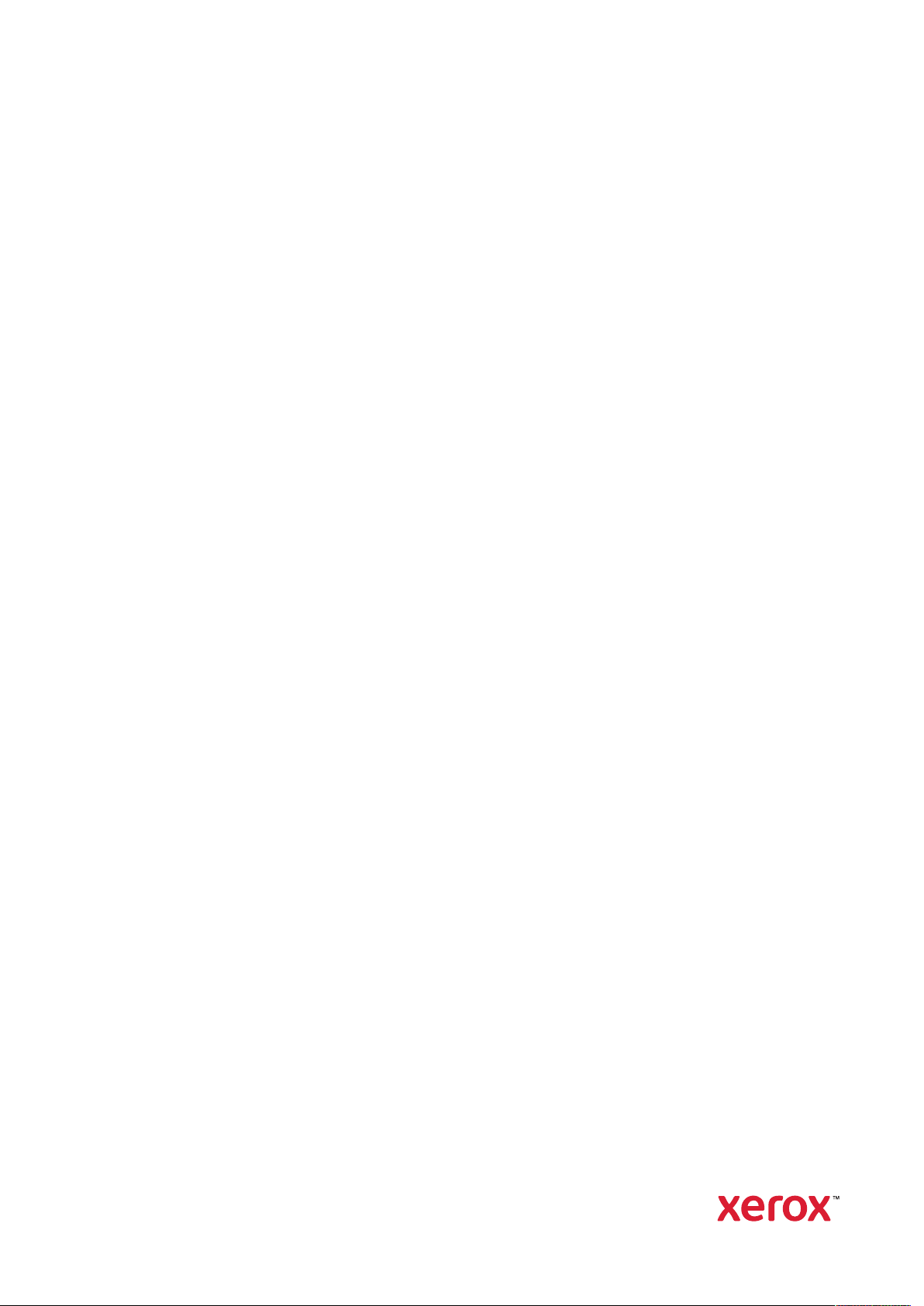
Versio 2,1
Lokakuu 2019
702P07231
Xerox
®
AltaLink
®
monitoimitulostin
User Guide
C80XX -sarjan
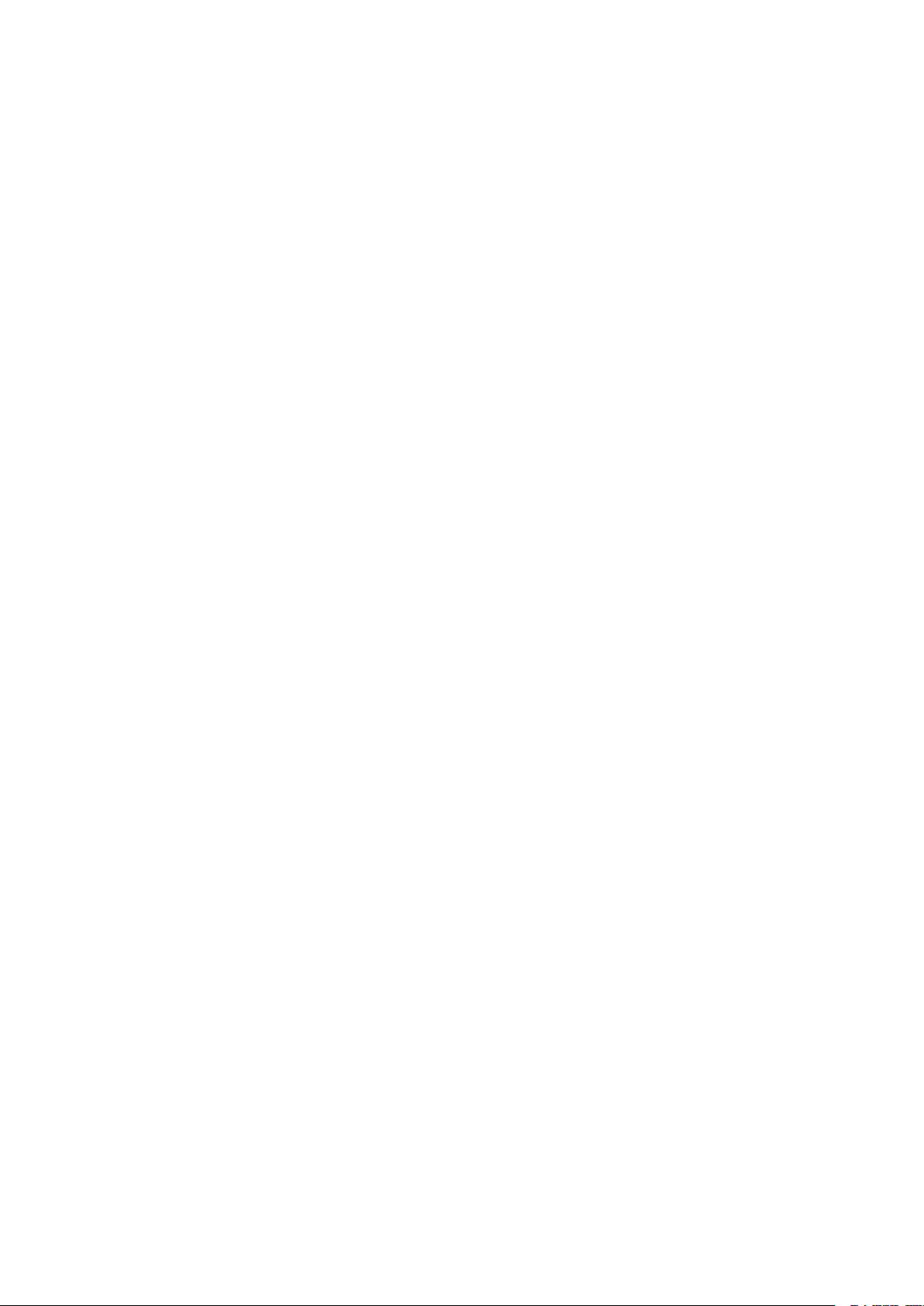
© 2019 Xerox Corporation. Kaikki oikeudet pidätetään. Xerox®, Xerox and Design®, AltaLink®, FreeFlow®, SMART-
®
send
, Scan to PC Desktop®, MeterAssistant®, SuppliesAssistant®, Xerox Secure Access Unified ID System®, Xe-
rox Extensible Interface Platform
®
, Global Print Driver®ja Mobile Express Driver®ovat Xerox Corporationin
tavaramerkkejä Yhdysvalloissa ja/tai muissa maissa.
®
Adobe
PostScript
Apple
Mac OS
, Adobe PDF -logo, Adobe®Reader®, Adobe®Type Manager®, ATM™, Flash®, Macromedia®, Photoshop®ja
®
ovat Adobe Systems, Inc:n tavaramerkkejä tai rekisteröityjä tavaramerkkejä.
®
, Bonjour®, EtherTalk™, TrueType®, iPad®, iPhone®, iPod®, iPod touch®, AirPrint®ja AirPrint-logo®, Mac®,
®
ja Macintosh®ovat Apple Inc:n Yhdysvalloissa ja muissa maissa omistamia tai rekisteröimiä
tavaramerkkejä.
Google Cloud Print
™
-pilvitulostuspalvelu, Gmail™-webmail-palvelu ja Android™-mobiiliteknologia-alusta ovat
Google, Inc:n tavaramerkkejä.
®
HP-GL
, HP-UX®ja PCL®ovat Hewlett-Packard Corporationin rekisteröimiä tavaramerkkejä Yhdysvalloissa ja/tai
muissa maissa.
®
IBM
ja AIX®ovat International Business Machines Corporationin rekisteröimiä tavaramerkkejä Yhdysvalloissa ja/
tai muissa maissa.
McAfee
®
, ePolicy Orchestrator®ja McAfee ePO™ovat McAfee, Inc.:n tavaramerkkejä tai rekisteröityjä tarvara-
merkkejä Yhdysvalloissa ja muissa maissa.
Microsoft
®
, Windows Vista®, Windows®, Windows Server®ja OneDrive®ovat Microsoft Corporationin rekisteröimiä
tavaramerkkejä Yhdysvalloissa ja muissa maissa.
Mopria on Mopria Alliancen tavaramerkki.
®
, NetWare®, NDPS®, NDS®, IPX™ja Novell Distributed Print Services™ ovat Novell, Inc. -yhtiön tavara-
Novell
merkkejä tai rekisteröimiä tavaramerkkejä Yhdysvalloissa ja muissa maissa.
PANTONE
SGI
®
ja muut Pantone, Inc:n tavaramerkit ovat Pantone, Inc:n omaisuutta.
®
ja IRIX®ovat Silicon Graphics International Corp. -yhtiön tai sen tytäryhtiöiden rekisteröimiä tavaramerkkejä
Yhdysvalloissa ja/tai muissa maissa.
Sun, Sun Microsystems ja Solaris ovat Oraclen ja/tai sen tytäryhtiöiden tavaramerkkejä tai rekisteröityjä tavaramerkkejä Yhdysvalloissa ja muissa maissa.
®
UNIX
on tavaramerkki Yhdysvalloissa ja muissa maissa, joka on lisensoitu yksinoikeudella X/Open Company Li-
mited -yhtiön kautta.
Wi-Fi CERTIFIED Wi-Fi Direct
®
on Wi-Fi Alliancen tavaramerkki.
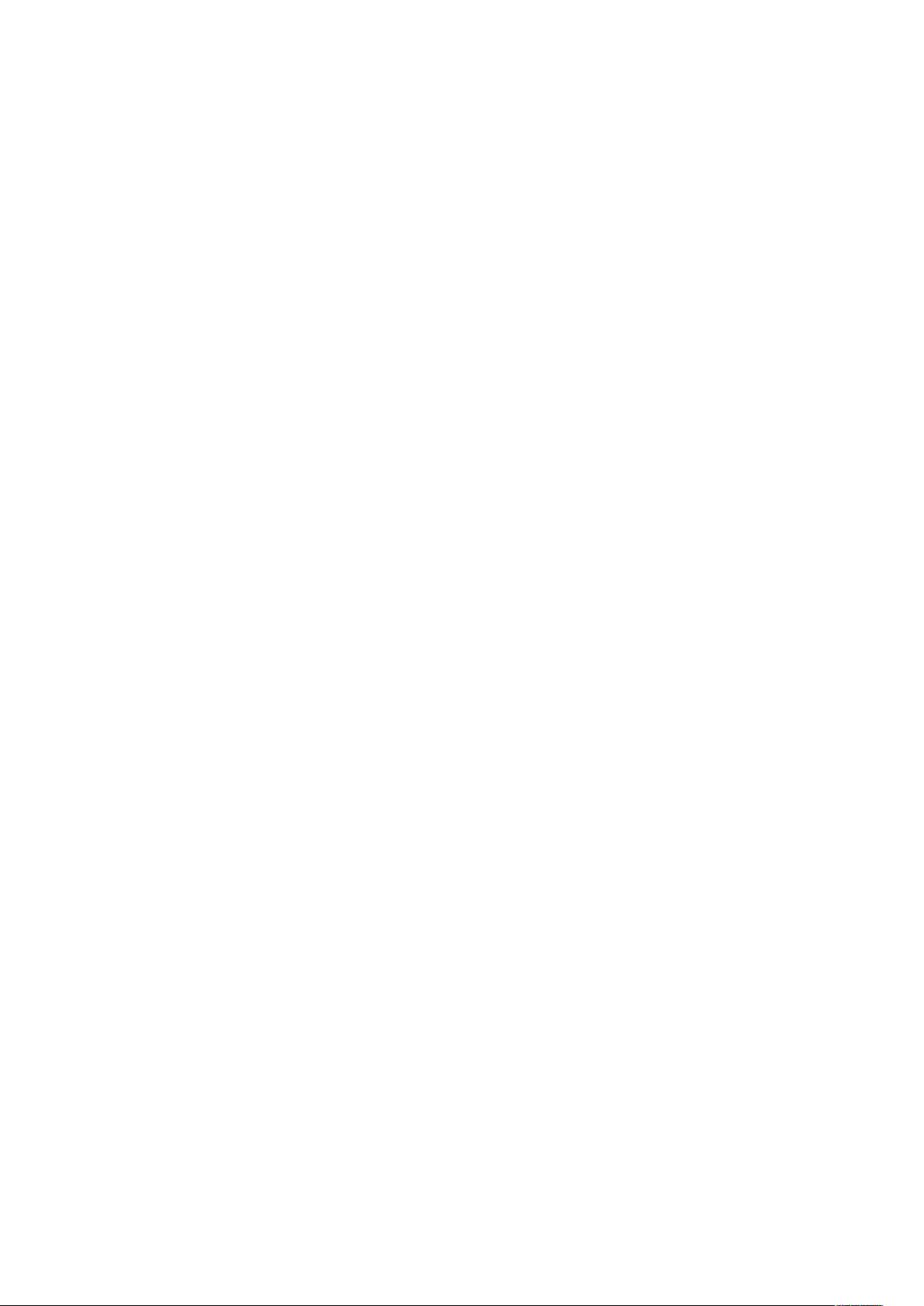
Sisällysluettelo
1 Turvallisuusasiaa................................................................................................................11
Ilmoitukset ja turvallisuus................................................................................................. 12
Sähköturvallisuus.............................................................................................................. 13
Yleisiä ohjeita............................................................................................................. 13
Virtajohto ja turvallisuus ............................................................................................ 13
Hätäsammutus pois ................................................................................................... 14
Puhelinjohto............................................................................................................... 14
Käyttöturvallisuus............................................................................................................. 15
Käyttöön liittyviä ohjeita............................................................................................ 15
Otsoni ........................................................................................................................ 15
Koneen sijainti ........................................................................................................... 15
Tarvikkeet................................................................................................................... 16
Kunnossapitoon liittyvä turvallisuus.................................................................................. 17
Merkit tulostimessa .......................................................................................................... 18
Tietoja ympäristöstä, terveydestä ja turvallisuudesta........................................................ 20
2 Aloitusopas.........................................................................................................................21
Tulostimen osat................................................................................................................ 22
Näkymä edestä.......................................................................................................... 22
Automaattinen kaksipuolisten originaalien syöttölaite................................................ 23
Ohjaustaulu ............................................................................................................... 24
Sisäosat ..................................................................................................................... 27
Näkymä takaa............................................................................................................ 28
Kokoonpanot ja lisävarusteet ..................................................................................... 29
Virtanäppäimen toiminta ................................................................................................. 37
Virran kytkeminen tulostimeen tai lepotilan lopettaminen .......................................... 37
Tulostimen uudelleenkäynnistäminen, siirtäminen lepotilaan tai virran
katkaiseminen............................................................................................................ 38
Tulostimen käyttäminen................................................................................................... 39
Tunnistus.................................................................................................................... 39
Valtuutus ................................................................................................................... 39
Henkilökohtaistaminen............................................................................................... 40
Käytönvalvonta.......................................................................................................... 40
Kirjautuminen ............................................................................................................ 40
Xerox® Apps -johdanto .................................................................................................... 41
Tietosivut......................................................................................................................... 42
Konfigurointiraportti .................................................................................................. 42
Embedded Web Server ..................................................................................................... 43
Embedded Web Server -palvelimen avaaminen........................................................... 43
Kirjautuminen Embedded Web Serverillä .................................................................... 44
Tulostimen IP-osoitteen selvittäminen ........................................................................ 44
Konfigurointiraportin lataaminen Embedded Web Serveristä...................................... 45
Asennus ja asetukset........................................................................................................ 46
Xerox®AltaLink®C80XX -sarjan monitoimitulostin
User Guide
3
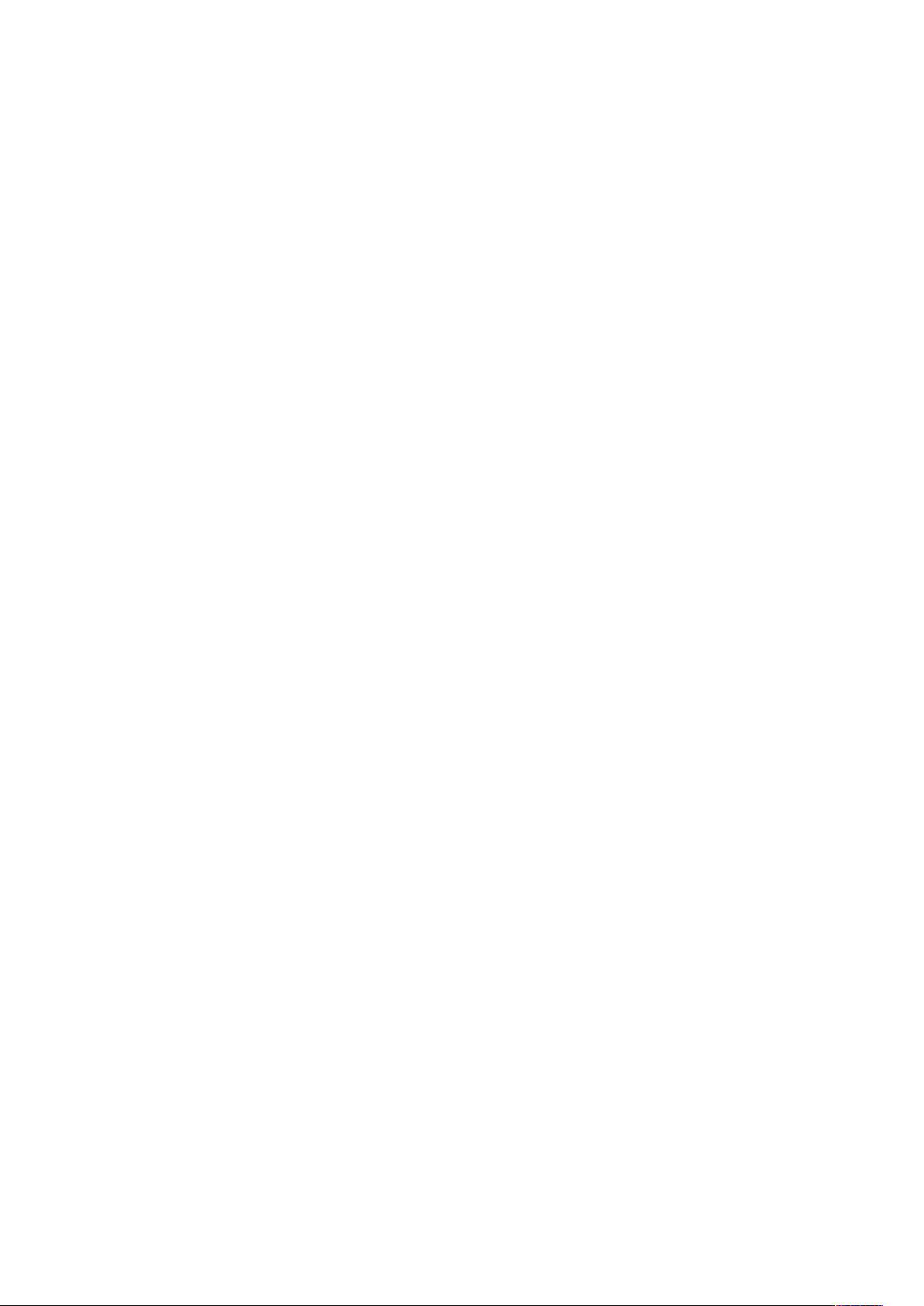
Sisällysluettelo
Yleistä asennuksesta ja asetuksista............................................................................. 46
Tulostimen sijaintipaikan valitseminen ....................................................................... 46
Tulostimen liittäminen................................................................................................ 46
Tulostimen suorituskyvyn optimointi........................................................................... 54
Tulostimen alkuasetukset ........................................................................................... 54
Tulostimen järjestelmäohjelmiston päivittäminen....................................................... 54
Tulostinajurin asentaminen ........................................................................................ 55
Lisätietoja ........................................................................................................................ 58
Sarjanumeron sijainti ................................................................................................. 58
3 Mukauttaminen ja personointi.......................................................................................61
Yleistä mukauttamisesta ja personoinnista....................................................................... 62
Aloitusnäytön mukauttaminen tai personointi .................................................................. 63
Sovellusten piilottaminen tai näyttäminen aloitusnäytössä ........................................ 63
Sovellusten uudelleenjärjestäminen aloitusnäytössä................................................... 63
Sovelluksen poistaminen aloitusnäytöstä.................................................................... 64
Mukautuksen poistaminen aloitusnäytöstä................................................................. 64
Sovellusten mukauttaminen tai personointi ...................................................................... 65
Toimintoluettelon mukauttaminen tai personointi ...................................................... 65
Kaikkien toimintoluettelossa olevien toimintojen näyttäminen ................................... 65
Sovelluksen oletusasetusten tallentaminen................................................................. 66
Sovelluksen mukauttamisen poistaminen ohjaustaulun avulla .................................... 66
1–Touch-sovellusten luominen ja käyttäminen.................................................................. 67
1–Touch-sovelluksen luominen ................................................................................... 67
1–Touch-sovelluksen poistaminen tai piilottaminen .................................................... 68
1–Touch-sovelluksen käyttäminen .............................................................................. 68
Kaikkien mukautusten poistaminen .................................................................................. 69
4 Xerox®-sovellukset............................................................................................................71
Xerox® App Gallery.......................................................................................................... 72
®
Xerox
Xerox® App Gallery -tilin luominen............................................................................. 72
Kirjautuminen Xerox® App Gallery -tilille.................................................................... 73
Sovelluksen asentaminen tai päivittäminen Xerox® App Gallerystä............................ 73
Kone ................................................................................................................................ 75
Yleistä Laite-sovelluksesta .......................................................................................... 75
Tietoja ....................................................................................................................... 76
Tietosivut................................................................................................................... 76
Tarvikkeiden tila ......................................................................................................... 77
Laskutusmittarit ja käyttölaskurit ............................................................................... 77
Etäpalvelut................................................................................................................. 78
Työ(t)............................................................................................................................... 79
Yleistä Työt-sovelluksesta ........................................................................................... 79
Töiden hallinta ........................................................................................................... 79
Erikoistyyppisten töiden hallinta ................................................................................. 80
Töiden hallinta Embedded Web Server -palvelimessa .................................................. 83
Kopiot .............................................................................................................................. 85
Yleistä kopioinnista .................................................................................................... 85
Kopioiminen............................................................................................................... 86
Kopioinnin työnkulut .................................................................................................. 87
App Galleryn yleiskatsaus ............................................................................... 72
4
Xerox®AltaLink®C80XX -sarjan monitoimitulostin
User Guide
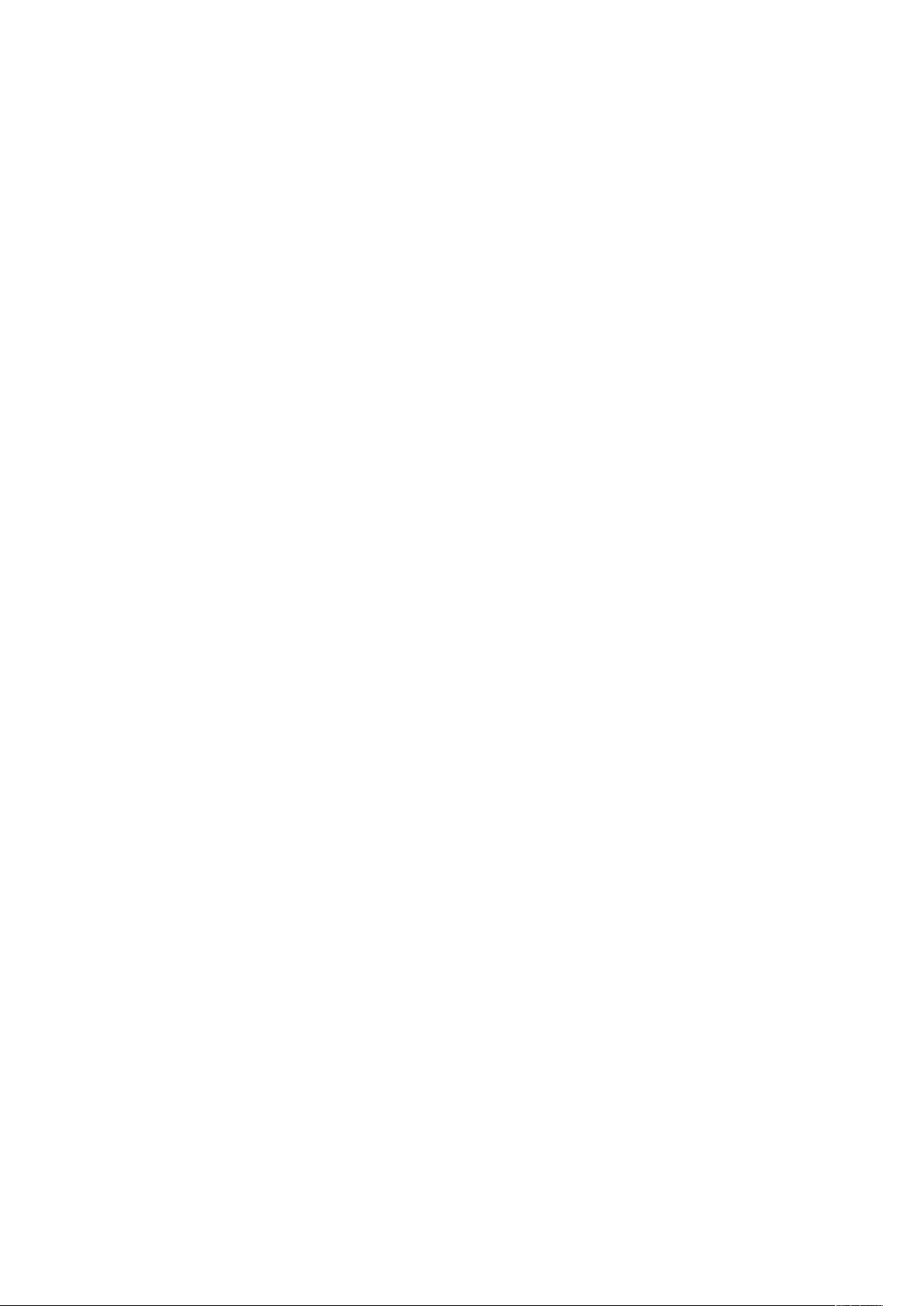
Sisällysluettelo
Henkilökortin kopiointi...................................................................................................... 97
Yleistä henkilökortin kopioinnista................................................................................ 97
Henkilökortin kopiointi................................................................................................ 97
Sähköposti ....................................................................................................................... 98
Yleistä sähköpostista .................................................................................................. 98
Skannatun kuvan lähettäminen sähköpostiosoitteeseen ............................................. 99
Yhteystietojen lisääminen laitteen osoitteistoon tai niiden muokkaaminen
ohjaustaulussa ......................................................................................................... 100
Työnkulkuskannaus ........................................................................................................ 102
Työnkulkuskannauksen yleiskatsaus.......................................................................... 102
Skannaus työnkulkuun -toiminnon käyttö ................................................................. 103
Skannaus kohteeseen ..................................................................................................... 112
Yleistä skannauksesta............................................................................................... 112
Skannaus sähköpostiosoitteeseen............................................................................. 112
Skannaus USB-muistitikulle ...................................................................................... 113
Skannaus verkkotietokoneessa olevaan jaettuun kansioon........................................ 114
Skannaus kirjautuneeseen käyttäjään ...................................................................... 116
Skannaus kohteeseen -määränpään lisääminen osoitteistomerkintään..................... 117
Faksit ............................................................................................................................. 118
Yleistä faksista ......................................................................................................... 118
Faksin lähettäminen................................................................................................. 119
Faksin työnkulut ....................................................................................................... 120
Palvelinfaksi ................................................................................................................... 128
Palvelinfaksin yleiskatsaus ........................................................................................ 128
Palvelinfaksin lähettäminen...................................................................................... 129
Viivästetyn faksilähetyksen ajastaminen .................................................................. 130
Internet-faksi ................................................................................................................. 131
Internet-faksin yleiskatsaus ...................................................................................... 131
Skannatun kuvan lähettäminen Internet-faksina ...................................................... 131
Tulostus kohteesta.......................................................................................................... 133
Tulostus kohteesta -yleiskatsaus ............................................................................... 133
Tulostaminen USB-muistitikulta................................................................................ 133
Tallennettujen töiden tulostaminen .......................................................................... 133
Tulostus postilokerosta ............................................................................................. 134
5 Tulostus............................................................................................................................ 135
Yleistä tulostuksesta ....................................................................................................... 136
Tulostustyönkulut........................................................................................................... 137
Tulostinajurin Ohje ................................................................................................... 137
Tulostusasetukset (Windows).................................................................................... 138
Tulostusasetukset (Macintosh).................................................................................. 140
Linux-tulostusasetukset ............................................................................................ 141
Mobiilitulostuksen asetukset..................................................................................... 142
Tulostustyöt ................................................................................................................... 143
Töiden hallinta ......................................................................................................... 143
Erikoistyyppisten töiden tulostaminen ...................................................................... 144
Tulostustoiminnot .......................................................................................................... 147
Paperin valinta tulostusta varten .............................................................................. 147
Tulostaminen paperin molemmille puolille................................................................ 147
Xerox-mustavalko..................................................................................................... 148
Xerox®AltaLink®C80XX -sarjan monitoimitulostin
User Guide
5
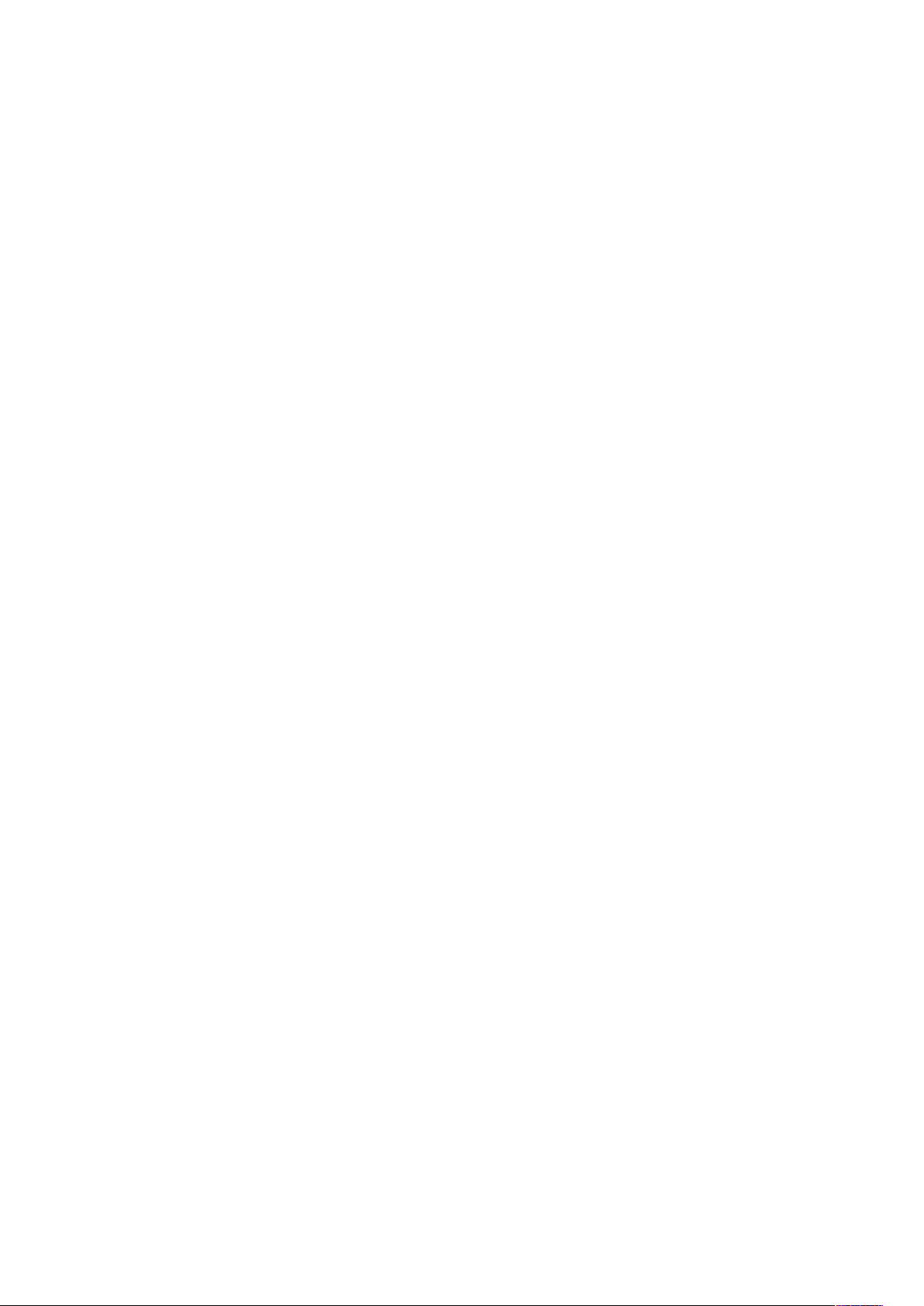
Sisällysluettelo
Tulostuslaatu............................................................................................................ 148
Kuvan asetukset....................................................................................................... 148
Usean sivun tulostaminen yhdelle arkille .................................................................. 149
Vihkojen tulostaminen.............................................................................................. 150
Erikoissivujen käyttäminen ....................................................................................... 151
Vesileimojen tulostaminen (Windows) ...................................................................... 152
Suunta ..................................................................................................................... 153
Lisäasetukset-välilehti .............................................................................................. 153
Omien paperikokojen käyttäminen ................................................................................. 156
Tulostaminen omalle paperikoolle ............................................................................ 156
Omien paperikokojen määrittäminen ....................................................................... 156
Tulostus kohteesta.......................................................................................................... 158
Tulostaminen USB-muistitikulta................................................................................ 158
Tallennettujen töiden tulostaminen .......................................................................... 158
Tulostus postilokerosta ............................................................................................. 159
Tulostaminen Embedded Web Serverissä .................................................................. 159
6 Paperit ja muu tulostusmateriaali .............................................................................. 161
Papereiden ja tulostusmateriaalien yleiskatsaus ............................................................. 162
Tuetut paperit ................................................................................................................ 163
Suositellut paperit .................................................................................................... 163
Paperin tilaaminen ................................................................................................... 163
Yleisiä ohjeita paperin lisäämiseen........................................................................... 163
Paperityypit, jotka voivat vahingoittaa tulostinta...................................................... 163
Paperin varastointiohjeet ......................................................................................... 164
Paperin tyypit ja painot ............................................................................................ 164
Paperin vakiokoot..................................................................................................... 166
Paperin koot ja painot automaattisessa kaksipuolistulostuksessa.............................. 168
Paperikoot kirjekuorialustalla.................................................................................... 168
Omat paperikoot...................................................................................................... 168
Paperialusta-asetukset ................................................................................................... 170
Alusta-asetusten määrittäminen .............................................................................. 170
Paperin koon, tyypin ja värin muuttaminen .............................................................. 170
Paperin lisääminen ......................................................................................................... 172
Paperin lisääminen alustalle 1–4 .............................................................................. 172
Rajoittimen säätäminen 520 arkin säädettävillä alustoilla ........................................ 175
Paperin lisääminen tandemalustoille 3 ja 4 .............................................................. 176
Paperin lisääminen alustalle 5 .................................................................................. 177
Paperin lisääminen alustalle 6 .................................................................................. 180
Tulostaminen erikoispaperille.......................................................................................... 182
Kirjekuoret ............................................................................................................... 182
Tarrat....................................................................................................................... 185
Kiiltävä tulostusmateriaali ........................................................................................ 189
Piirtoheitinkalvot...................................................................................................... 189
7 Tulostimen kunnossapito.............................................................................................. 191
Yleisiä varotoimia........................................................................................................... 192
Tulostimen puhdistaminen ............................................................................................. 193
Ulkopintojen puhdistaminen .................................................................................... 193
Tulostimen sisäosien puhdistaminen......................................................................... 198
6
Xerox®AltaLink®C80XX -sarjan monitoimitulostin
User Guide
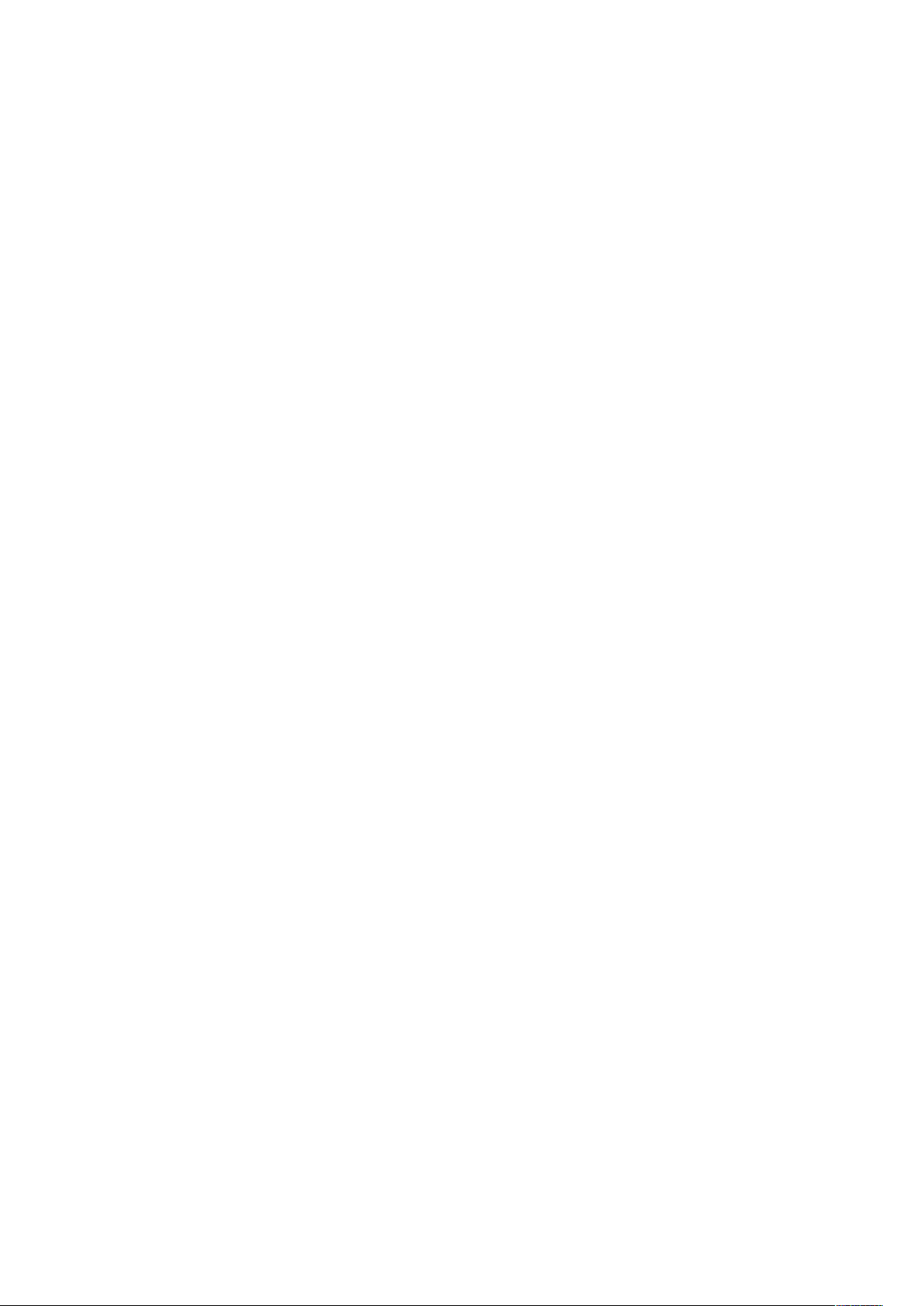
Sisällysluettelo
Tarvikkeet....................................................................................................................... 200
Tarvikkeet................................................................................................................. 200
Vaihto-osat .............................................................................................................. 200
Tarvikkeiden tilaaminen............................................................................................ 200
Värikasetit................................................................................................................ 201
Hukkavärisäiliö......................................................................................................... 204
Rumpukasetit........................................................................................................... 206
Siirtohihnan puhdistin .............................................................................................. 209
Toinen siirtotela ....................................................................................................... 212
Tuulettimen suodatin ............................................................................................... 214
Nitomanastakasetit ja nitomanastatäyttöpakkaukset .............................................. 215
Rei'itysjätesäiliön tyhjentäminen ............................................................................. 226
Tarvikkeiden kierrätys ............................................................................................... 229
Tarvikelaskurien nollaaminen.................................................................................... 229
Tulostimen hallitseminen................................................................................................ 230
Mittarilukemien tarkastaminen................................................................................. 230
Laskutusyhteenvedon tulostaminen ......................................................................... 230
Tulostimen siirtäminen ................................................................................................... 231
8 Vianetsintä ...................................................................................................................... 233
Yleinen vianetsintä......................................................................................................... 234
Tulostimen käynnistäminen uudelleen ...................................................................... 234
Tulostimen kaksi virtakytkintä................................................................................... 235
Tulostin ei käynnisty ................................................................................................. 235
Tulostin nollautuu tai virta katkeaa toistuvasti .......................................................... 236
Tulostin ei tulosta ..................................................................................................... 236
Tulostaminen kestää liian kauan............................................................................... 237
Asiakirja ei tulostu.................................................................................................... 238
Asiakirja tulostuu väärältä alustalta.......................................................................... 239
Tulostimesta kuuluu outoja ääniä............................................................................. 239
Automaattisen kaksipuolistulostuksen ongelmat ...................................................... 240
Virheelliset päivämäärä ja kellonaika........................................................................ 240
Skannerin virheet ..................................................................................................... 240
Paperitukkeumat............................................................................................................ 241
Paperitukkeumien paikantaminen ............................................................................ 241
Paperitukkeumien vähentäminen ............................................................................. 241
Paperitukkeumien selvittäminen............................................................................... 243
Paperitukkeumien vianetsintä................................................................................... 254
Tukkeumien selvittäminen viimeistelylaitteesta ........................................................ 258
Tulostus-, kopiointi- ja skannausongelmat....................................................................... 291
Tulostus-, kopiointi- ja skannausongelmien tunnistus ................................................ 291
Tulostuslaatuongelmat............................................................................................. 291
Kopiointi- ja skannausongelmat ............................................................................... 297
Faksiongelmat................................................................................................................ 299
Faksin lähetysongelmat............................................................................................ 299
Faksin vastaanotto-ongelmat ................................................................................... 300
Faksiraporttien tulostus ............................................................................................ 301
Opastusta ...................................................................................................................... 302
Virhe- ja hälytysviestien tarkasteleminen ohjaustaulussa .......................................... 302
Virhelokin tarkasteleminen ohjaustaulussa ............................................................... 302
Embedded Web Server ............................................................................................. 302
Xerox®AltaLink®C80XX -sarjan monitoimitulostin
User Guide
7
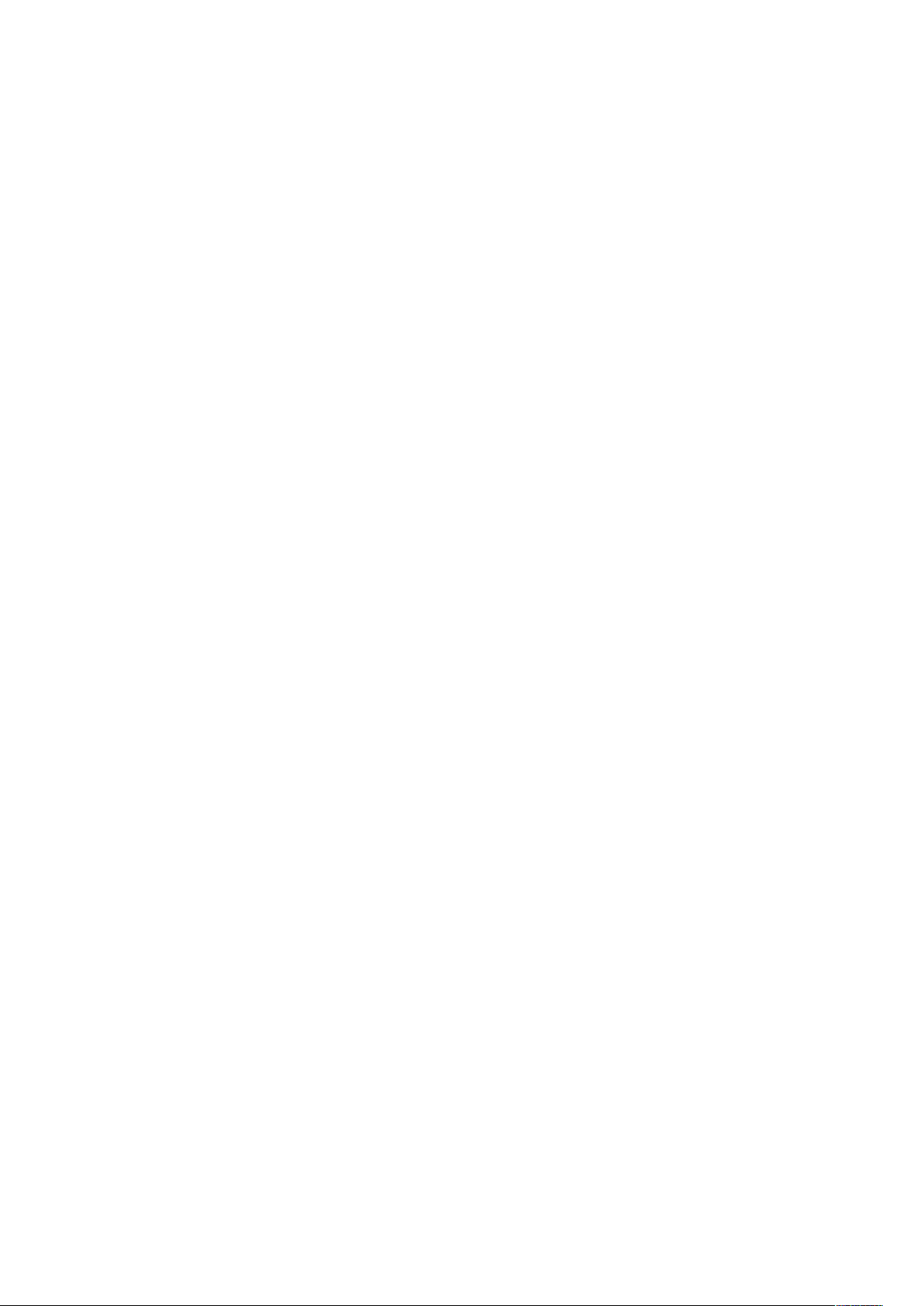
Sisällysluettelo
Online Support Assistant (Online-tuki) ...................................................................... 303
Tietosivut................................................................................................................. 303
Lisätietoja................................................................................................................ 303
A Tekniset tiedot................................................................................................................. 305
Tulostimen kokoonpanot ja lisävarusteet ........................................................................ 306
Vakio-ominaisuudet ................................................................................................. 306
Lisävarusteet ja päivitykset ...................................................................................... 307
Viimeistelyvalinnat................................................................................................... 308
Fyysiset ominaisuudet .................................................................................................... 310
Peruskokoonpano ..................................................................................................... 310
Kokoonpano, johon kuuluu integroitu Office-viimeistelylaite ..................................... 310
Kokoonpano, johon kuuluu Office-viimeistelylaite LX ja vihkolaite............................. 310
Kokoonpano, johon kuuluu Business Ready -viimeistelylaite...................................... 310
Kokoonpano, johon kuuluvat Business Ready -viimeistelylaite ja vihkolaite ............... 310
Kokoonpano, johon kuuluvat Business Ready -viimeistelylaite, vihkolaite ja C-/Z-
taittolaite................................................................................................................. 311
Kokoonpano, johon kuuluvat Business Ready -viimeistelylaite, vihkolaite, C-/Z-tait-
tolaite ja iso paperinsyöttölaite ................................................................................ 311
Tilavaatimukset........................................................................................................ 311
Ympäristöolosuhteet ...................................................................................................... 314
Lämpötila................................................................................................................. 314
Suhteellinen ilmankosteus ........................................................................................ 314
Korkeus merenpinnasta ............................................................................................ 314
Sähkötiedot.................................................................................................................... 315
Suorituskykytiedot.......................................................................................................... 316
Tulostustarkkuus....................................................................................................... 316
Tulostusnopeus ........................................................................................................ 316
Tietoja ympäristöstä, terveydestä ja turvallisuudesta...................................................... 317
B Tietoa viranomaismääräyksistä................................................................................... 319
Perusmääräykset............................................................................................................ 320
Yhdysvallat (FCC-säännökset) .................................................................................. 320
Eurooppalaiset hyväksynnät..................................................................................... 320
Euroopan unionin kuvannuslaitteita (Lot 4) koskeva sopimus ja ympäristö ............... 321
Saksa ....................................................................................................................... 323
Turkki (RoHS-säännös) .............................................................................................. 323
Euraasian talousyhteisön hyväksyntä ....................................................................... 324
Tietoa 2.4 GHz:n langattomasta verkkosovittimesta ................................................. 324
Otsoni ...................................................................................................................... 324
Kopiointiin liittyviä määräyksiä....................................................................................... 325
Yhdysvallat .............................................................................................................. 325
Kanada .................................................................................................................... 326
Muut maat............................................................................................................... 327
Faksiin liittyviä määräyksiä............................................................................................. 328
Yhdysvallat .............................................................................................................. 328
Kanada .................................................................................................................... 329
Euroopan unioni....................................................................................................... 329
Uusi-Seelanti............................................................................................................ 330
Etelä-Afrikka............................................................................................................. 331
8
Xerox®AltaLink®C80XX -sarjan monitoimitulostin
User Guide
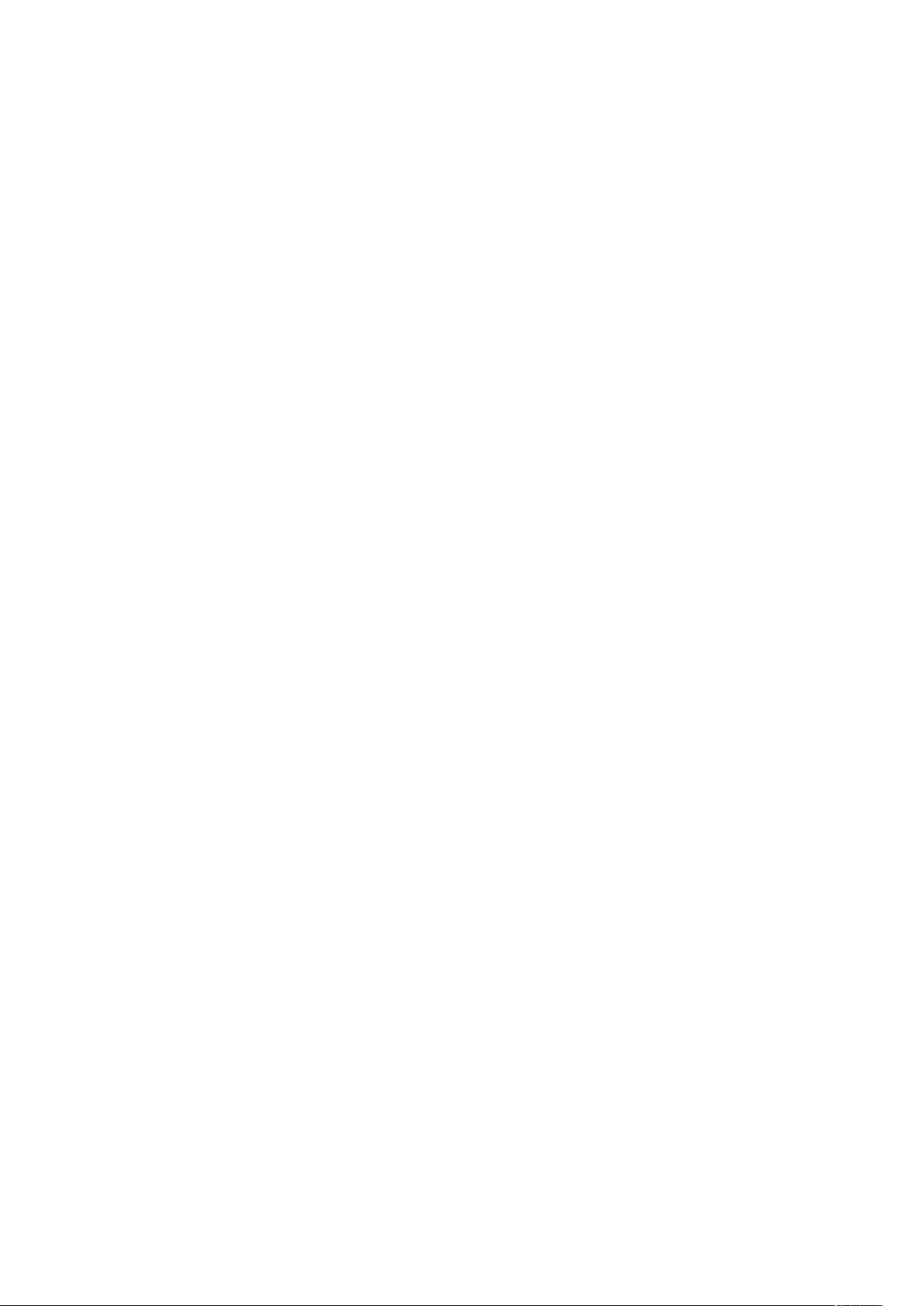
Sisällysluettelo
Turvallisuushyväksyntä ................................................................................................... 332
Material Safety Data Sheets (Materiaalien turvallisuus).................................................. 333
C Kierrätys ja hävittäminen ............................................................................................. 335
Kaikki maat.................................................................................................................... 336
Pohjois-Amerikka............................................................................................................ 337
Euroopan unioni............................................................................................................. 338
Kotitalousympäristö ................................................................................................. 338
Ammattimainen liiketoimintaympäristö ................................................................... 338
Laitteen ja paristojen/akkujen kerääminen ja hävittäminen...................................... 339
Akkumerkki............................................................................................................... 339
Akun vaihtaminen.................................................................................................... 339
Muut maat..................................................................................................................... 340
D Sovellustoiminnot .......................................................................................................... 341
Xerox®AltaLink®C80XX -sarjan monitoimitulostin
User Guide
9
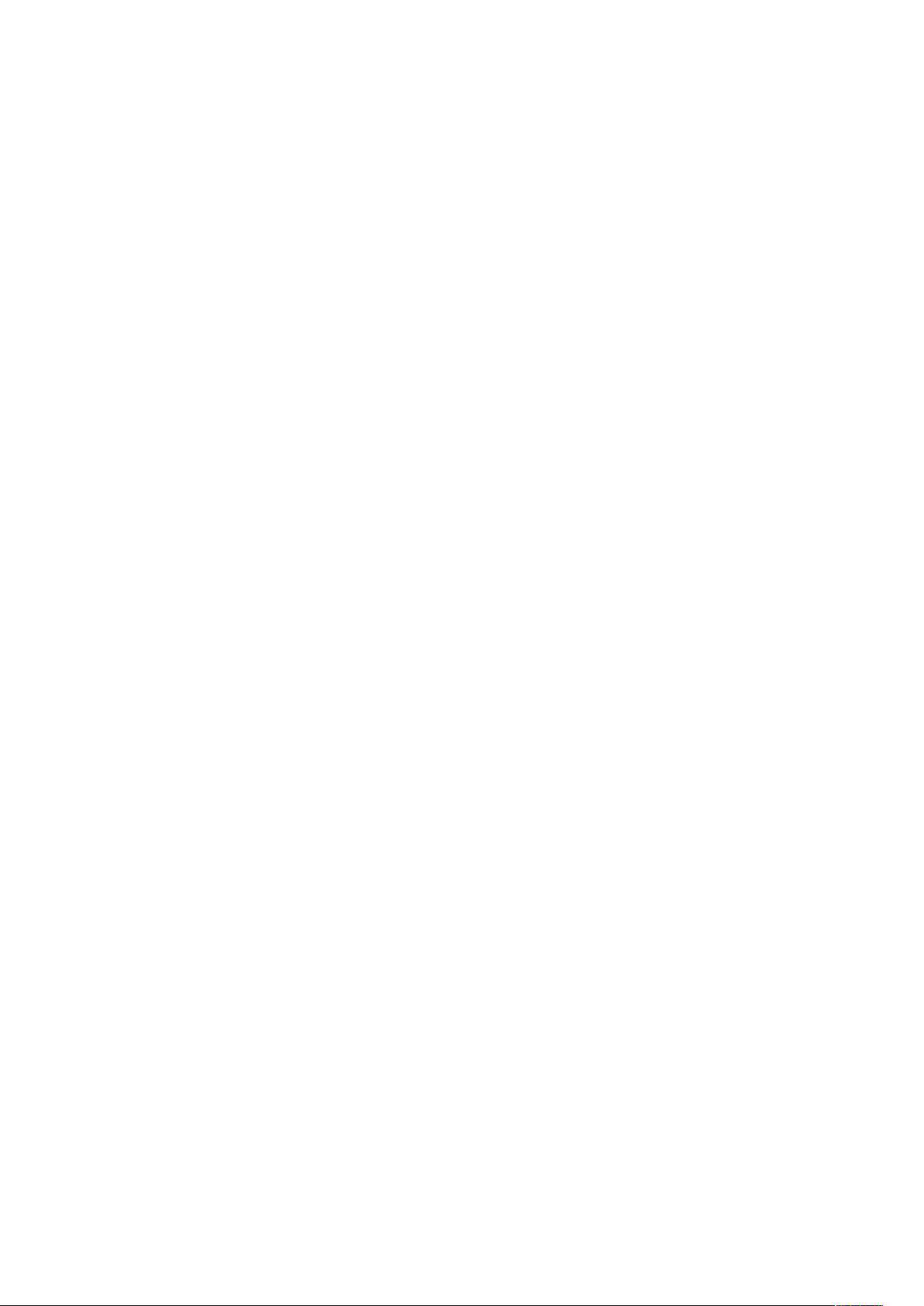
Sisällysluettelo
10
Xerox®AltaLink®C80XX -sarjan monitoimitulostin
User Guide
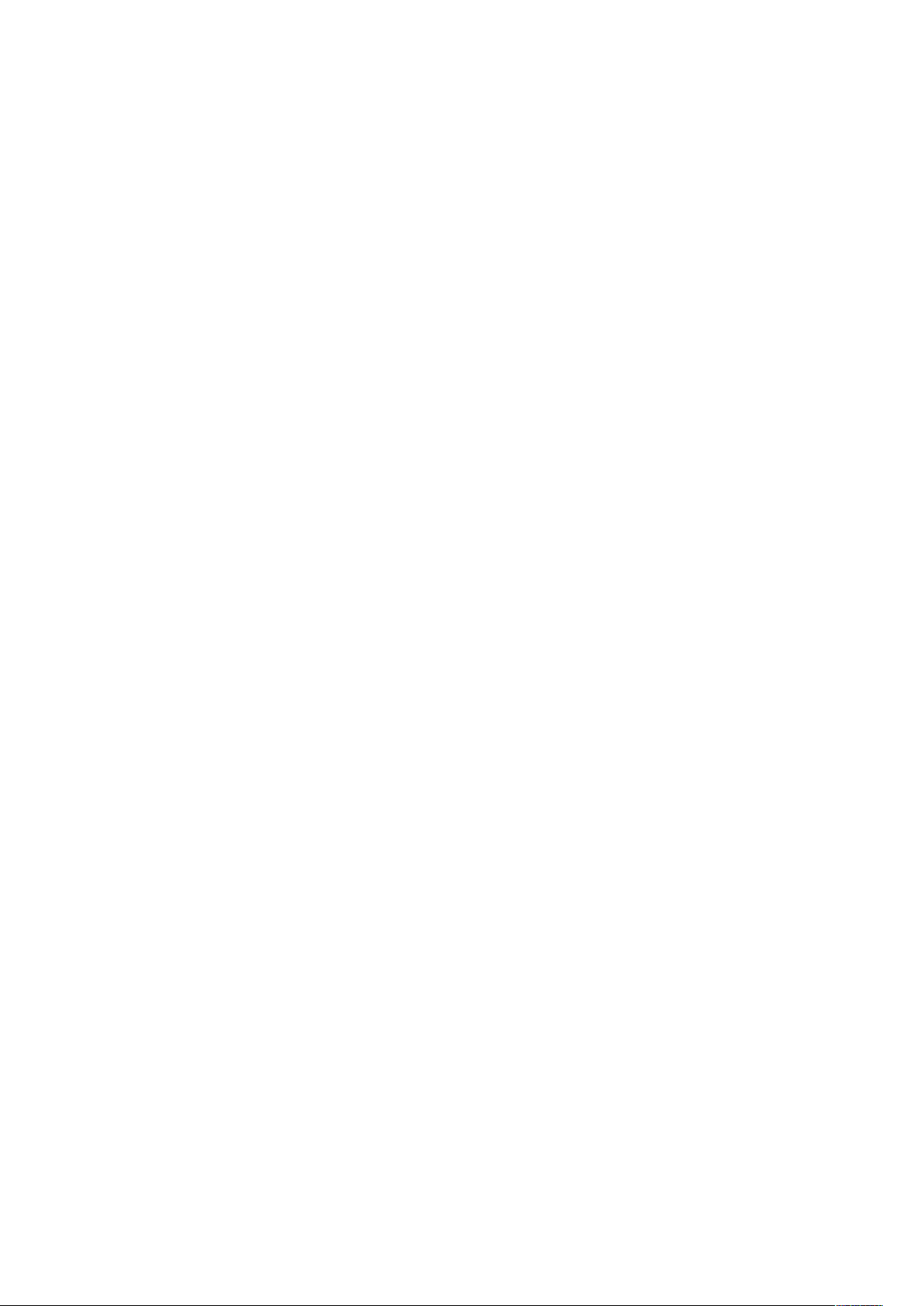
1
Turvallisuusasiaa
Tämä luku sisältää:
• Ilmoitukset ja turvallisuus..................................................................................................... 12
• Sähköturvallisuus.................................................................................................................. 13
• Käyttöturvallisuus................................................................................................................. 15
• Kunnossapitoon liittyvä turvallisuus...................................................................................... 17
• Merkit tulostimessa .............................................................................................................. 18
• Tietoja ympäristöstä, terveydestä ja turvallisuudesta............................................................ 20
Kone ja sen tarvikkeet on suunniteltu ja testattu tiukkojen turvallisuusmääräysten mukaisesti. Seuraavien ohjeiden noudattaminen varmistaa Xerox®-koneen turvallisen käytön.
Xerox®AltaLink®C80XX -sarjan monitoimitulostin
User Guide
11
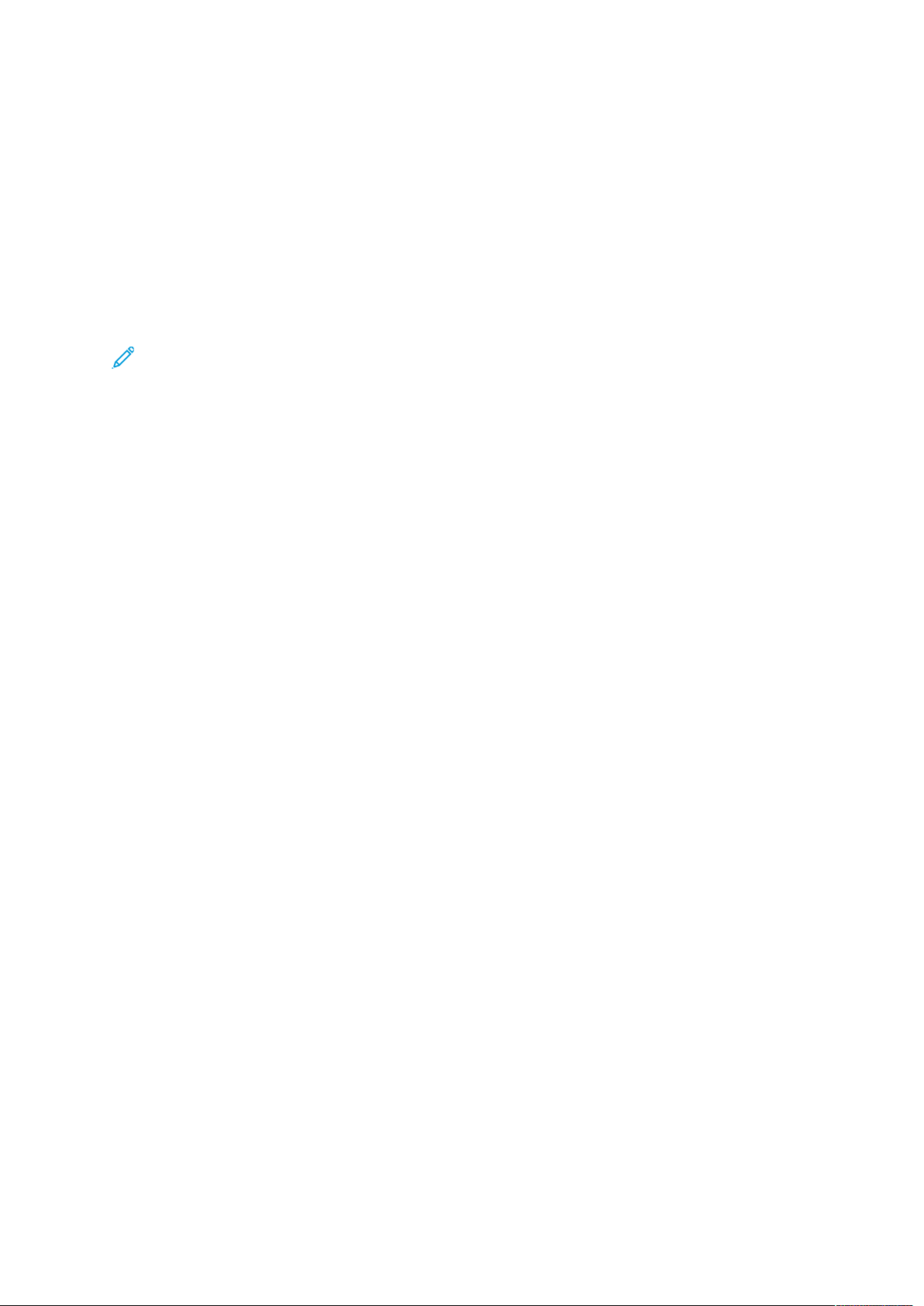
Turvallisuusasiaa
Ilmoitukset ja turvallisuus
Lue seuraavat ohjeet huolellisesti ennen tulostimen käyttöä. Lukemalla nämä ohjeet varmistat tulostimen turvallisen käytön nyt ja jatkossa.
®
Xerox
suusvaatimukset. Vaatimuksia ovat muun muassa turvallisuusviranomaisen arviointi ja sertifiointi
sekä sähkömagneettisesta säteilystä annettujen määräysten ja voimassa olevien ympäristöstandardien noudattaminen.
Tuotteen turvallisuus, ympäristövaikutukset ja suorituskyky on arvioitu vain Xeroxin
aaleja käyttäen.
-tulostin ja sen tarvikkeet on suunniteltu ja testattu niin, että ne täyttävät tiukat turvalli-
®
omia materi-
Huom. Luvattomat muutokset, kuten esimerkiksi uusien toimintojen lisääminen tai ulkoi-
sten laitteiden liittäminen, voivat vaikuttaa tuotteen sertifiointiin. Lisätietoja saat Xerox-
edustajalta.
12
Xerox®AltaLink®C80XX -sarjan monitoimitulostin
User Guide
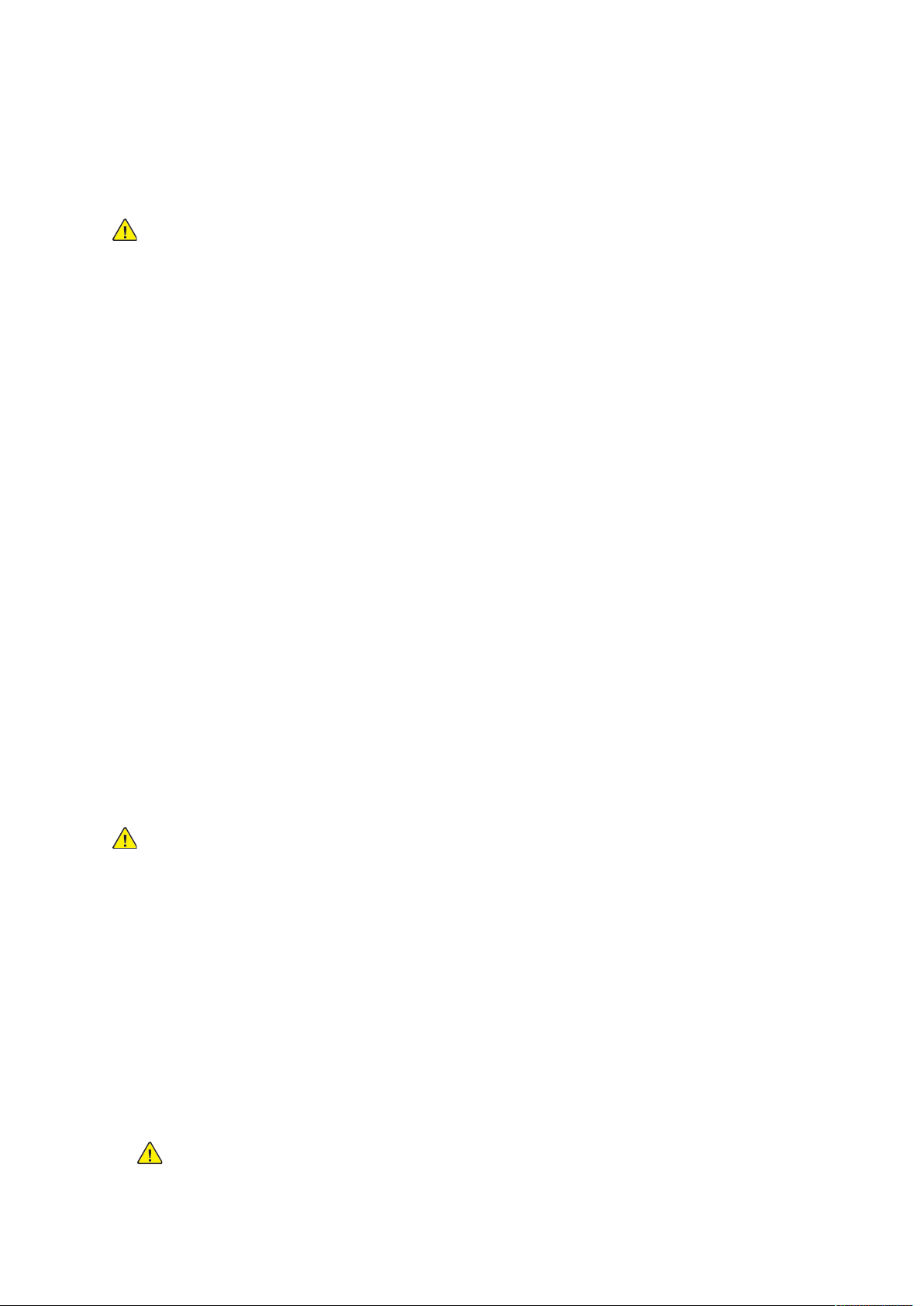
Turvallisuusasiaa
Sähköturvallisuus
YYlleeiissiiää oohhjjeeiittaa
VAARA:
• Älä työnnä esineitä koneen tuuletusaukkoihin. Jännitteisen kohdan koskeminen tai osan
oikosulkeminen voi aiheuttaa tulipalon tai sähköiskun.
• Älä irrota ruuvein kiinnitettyjä kansia tai suojalevyjä, ellei ohjeissa pyydetä tekemään
niin (esimerkiksi asennettaessa lisälaitteita). Katkaise tulostimen virta tehdessäsi näitä
asennuksia. Irrota virtajohto ennen kuin irrotat kansia tai suojalevyjä. Asennuksia lukuun
ottamatta näitä levyjä ei tarvitse irrottaa, sillä niiden takana ei ole käyttäjän
huollettavissa olevia osia.
Seuraavat tilanteet ovat vaarallisia turvallisuudelle:
• Virtajohto on vahingoittunut tai kulunut.
• Koneen sisään on pudonnut nestettä.
• Kone on kastunut.
• Koneesta tulee savua tai koneen pinnat ovat epätavallisen kuumia.
• Koneesta lähtee epätavallista ääntä tai hajua.
• Virtapiirin katkaisin, sulake tai muu turvalaite on lauennut.
Näissä tilanteissa toimi seuraavasti:
1. Katkaise heti tulostimen virta.
2. Irrota virtajohto pistorasiasta.
3. Kutsu paikalle valtuutettu huoltoedustaja.
VViirrttaajjoohhttoo jjaa ttuurrvvaalllliissuuuuss
Lue seuraavat ohjeet huolellisesti ennen tulostimen käyttöä. Lisätietoja saa paikalliselta Xeroxedustajalta.
VAARA:
• Laitteen sähkövirransyötön täytyy täyttää laitteen takapuolella olevassa tietokilvessä
ilmoitetut vaatimukset. Jollet ole varma, täyttääkö sähkövirransyöttösi nämä
vaatimukset, kysy paikalliselta sähköntoimittajalta tai valtuutetulta sähköasentajalta.
• Älä käytä jatkojohtoa.
• Älä irrota tai muuta virtajohtoa.
Lukemalla nämä ohjeet varmistat tulostimen turvallisen käytön nyt ja jatkossa.
• Käytä koneen mukana toimitettua virtajohtoa.
• Liitä virtajohto suoraan maadoitettuun pistorasiaan. Varmista, että virtajohdon molemmat
päät ovat varmasti kiinni. Jos et ole varma pistorasian maadoituksesta, pyydä sähköasentajaa
tarkistamaan asia.
• Älä koskaan kytke konetta maadoittamattomaan pistorasiaan maadoitetun sovittimen avulla.
VAARA: Vältä sähköiskuvaara varmistamalla, että tulostin on maadoitettu oikein.
Sähkölaitteet voivat olla väärinkäytettyinä vaarallisia.
Xerox
®
AltaLink®C80XX -sarjan monitoimitulostin
User Guide
13
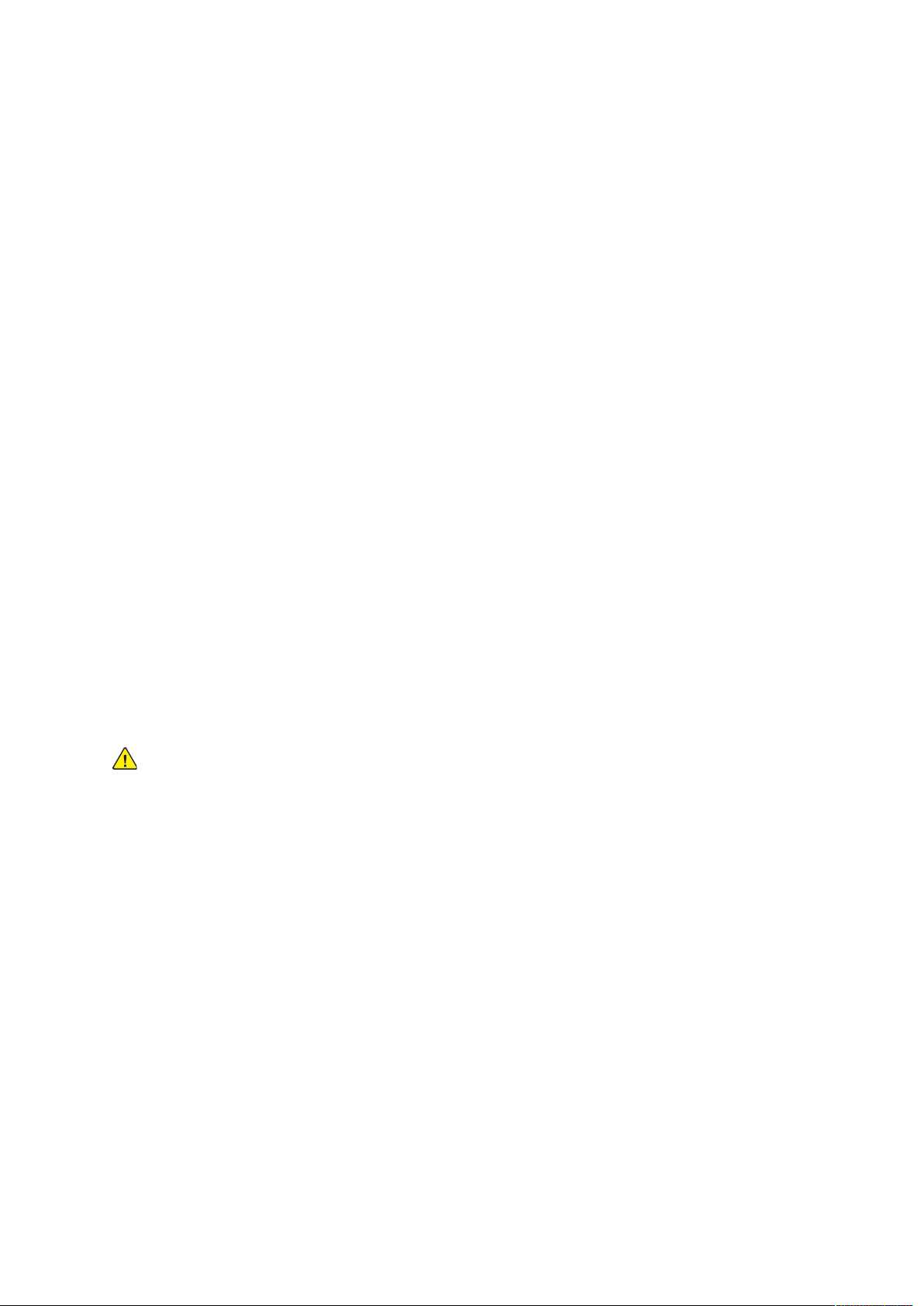
Turvallisuusasiaa
• Varmista, että kone on liitetty sähköverkkoon, jonka jännite ja virta ovat oikeat. Tarkista
koneen sähkövaatimukset tarvittaessa sähköasentajan kanssa.
• Älä sijoita konetta niin, että sen virtajohdon päälle voidaan astua.
• Älä sijoita johdon päälle esineitä.
• Vaihda aina rispaantunut tai kulunut virtajohto.
• Älä irrota tai kytke virtajohtoa koneen virtakytkimen ollessa päällä.
• Irrota virtajohto aina tarttumalla pistotulppaan. Näin vältyt mahdollisilta sähköiskuilta etkä
aiheuta vahinkoa johdolle.
• Pistorasian on oltava lähellä tulostinta ja sen luo on oltava esteetön pääsy.
Virtajohto on liitetty koneen takaosaan. Virtajohto on irrotettava pistorasiasta silloin, kun
koneesta halutaan katkaista kaikki virta. Lisätietoja on kohdassa Tulostimen
uudelleenkäynnistäminen, siirtäminen lepotilaan tai virran katkaiseminen.
HHäättäässaammmmuuttuuss ppooiiss
Jos jokin seuraavista tilanteista ilmenee, katkaise koneen virta välittömästi ja irrota virtajohto
pistorasiasta. Ota yhteys valtuutettuun Xerox-huoltoteknikkoon ongelman korjaamiseksi mikäli:
• Koneesta tulee epätavallista hajua tai outoja ääniä.
• Virtajohto on vahingoittunut tai kulunut.
• Kytkentäkaapin tai sähkökeskuksen rele, sulake tai muu turvalaite on lauennut.
• Koneen sisään on pudonnut nestettä.
• Kone on kastunut.
• Jokin koneen osa on vahingoittunut.
PPuuhheelliinnjjoohhttoo
VAARA: Tulipalon riskiä voidaan vähentää käyttämällä AWG (American Wire Gauge)
-tietoliikennekaapelia nro 26 tai suurempaa.
14
Xerox®AltaLink®C80XX -sarjan monitoimitulostin
User Guide
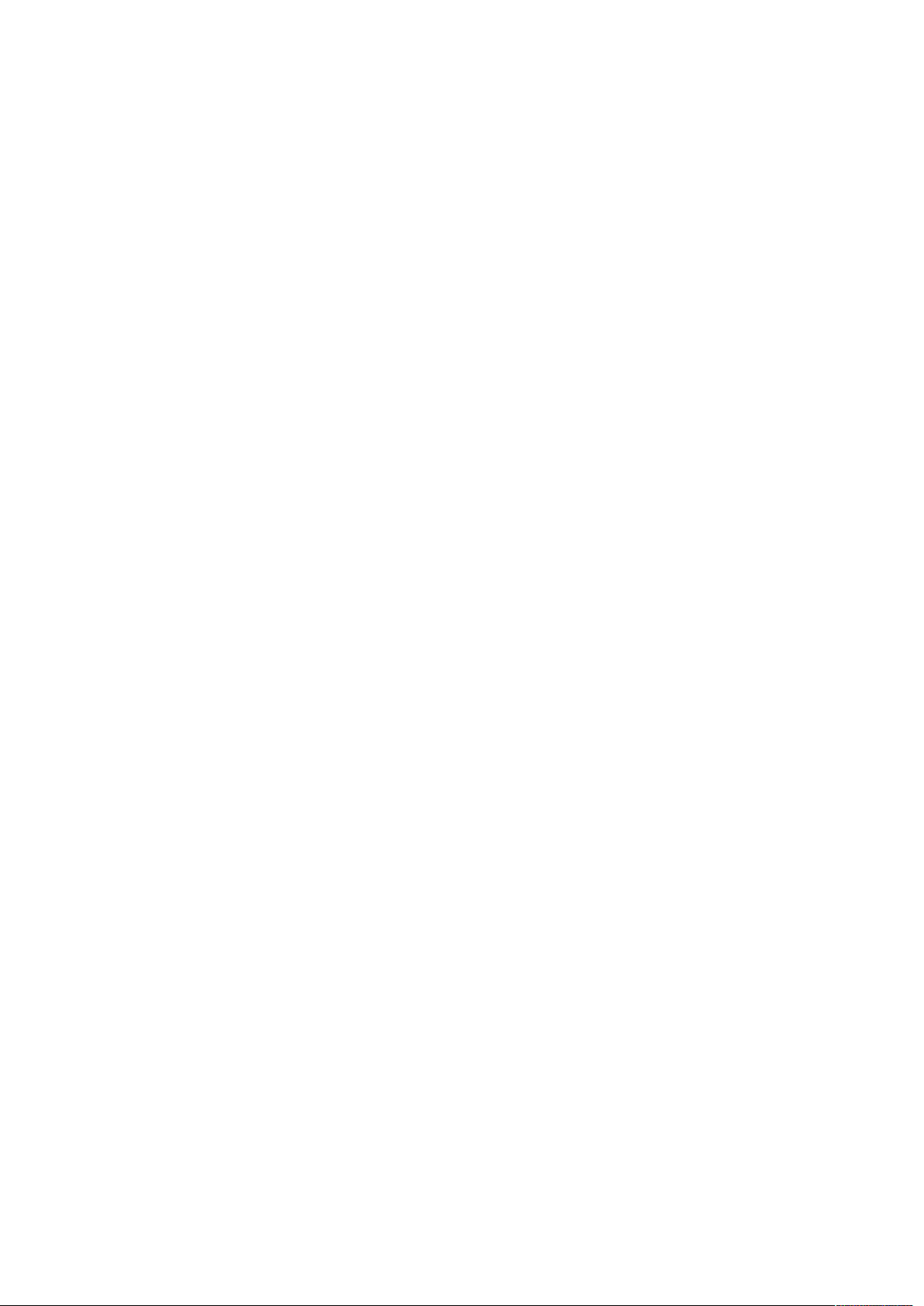
Turvallisuusasiaa
Käyttöturvallisuus
Kone ja sen tarvikkeet on suunniteltu ja testattu vastaamaan tiukkoja turvallisuusmääräyksiä. Tähän kuuluvat muun muassa turvallisuusviranomaisen hyväksyntä ja yleisten ympäristösuositusten
mukaisuus.
Noudattamalla seuraavia turvallisuusohjeita varmistat koneen jatkuvan turvallisen käytön.
KKääyyttttöööönn lliiiittttyyvviiää oohhjjeeiittaa
• Älä poista paperialustaa koneen käydessä.
• Älä avaa tulostimen ovia tulostimen käydessä.
• Älä siirrä tulostinta sen käydessä.
• Pidä kädet, hiukset, solmiot yms. etäällä tulostimen syöttö- ja luovutusrullista.
• Työkaluin irrotettavat levyt suojaavat tulostimen vaarallisia alueita. Älä irrota näitä
suojalevyjä.
• Älä ohita mitään sähköisiä tai mekaanisia varmistuslaitteita.
• Älä yritä poistaa paperia, joka on juuttunut syvälle koneeseen. Katkaise välittömästi
tulostimen virta ja ota yhteyttä paikalliseen Xerox-edustajaan.
• Varmista, että oikea takalevy on kiinni. Kansi avataan kaapelin liittämistä varten.
OOttssoonnii
Tämä kone tuottaa otsonia normaalissa käytössä. Tuotetun otsonin määrä vaihtelee
kopiointimäärän mukaan. Otsoni on ilmaa painavampaa, eikä sen määrä koneessa nouse
haitalliselle tasolle. Asenna kone hyvin ilmastoituun huoneeseen.
Lisätietoja Yhdysvaltoja ja Kanadaa varten on osoitteessa www.xerox.com/about-xerox/
environment/enus.html.. Muilla markkina-alueilla ota yhteyttä paikalliseen Xerox-edustajaan tai
käy osoitteessa www.xerox.co.uk/about-xerox/environment/engb.html.
KKoonneeeenn ssiijjaaiinnttii
• Sijoita tulostin tasaiselle, vakaalle pinnalle, joka on tarpeeksi tukeva kannattamaan sen
painon. Voit tarkistaa tulostinkokoonpanon painon kohdasta Fyysiset ominaisuudet.
• Älä peitä koneen tuuletusaukkoja. Nämä aukot huolehtivat ilmanvaihdosta ja estävät konetta
ylikuumenemasta.
• Sijoita kone paikkaan, jossa on riittävästi tilaa käyttöä ja huoltoa varten.
• Sijoita kone pölyttömään tilaan.
• Älä säilytä tai käytä konetta erittäin kuumassa, kylmässä tai kosteassa ympäristössä.
• Älä sijoita konetta lähelle lämmönlähdettä.
• Älä sijoita konetta suoraan auringonvaloon ja varo altistamasta valoherkkiä osia liialle valolle.
• Älä sijoita konetta paikkaan, jossa se altistuu ilmastointilaitteen puhaltamalle kylmälle ilmalle.
• Älä sijoita konetta paikkaan, jossa se voi altistua tärinälle.
• Kone toimii parhaiten, kun sen sijaintipaikka on kohdassa Korkeus merenpinnasta määritetyllä
korkeudella.
Xerox
®
AltaLink®C80XX -sarjan monitoimitulostin
User Guide
15
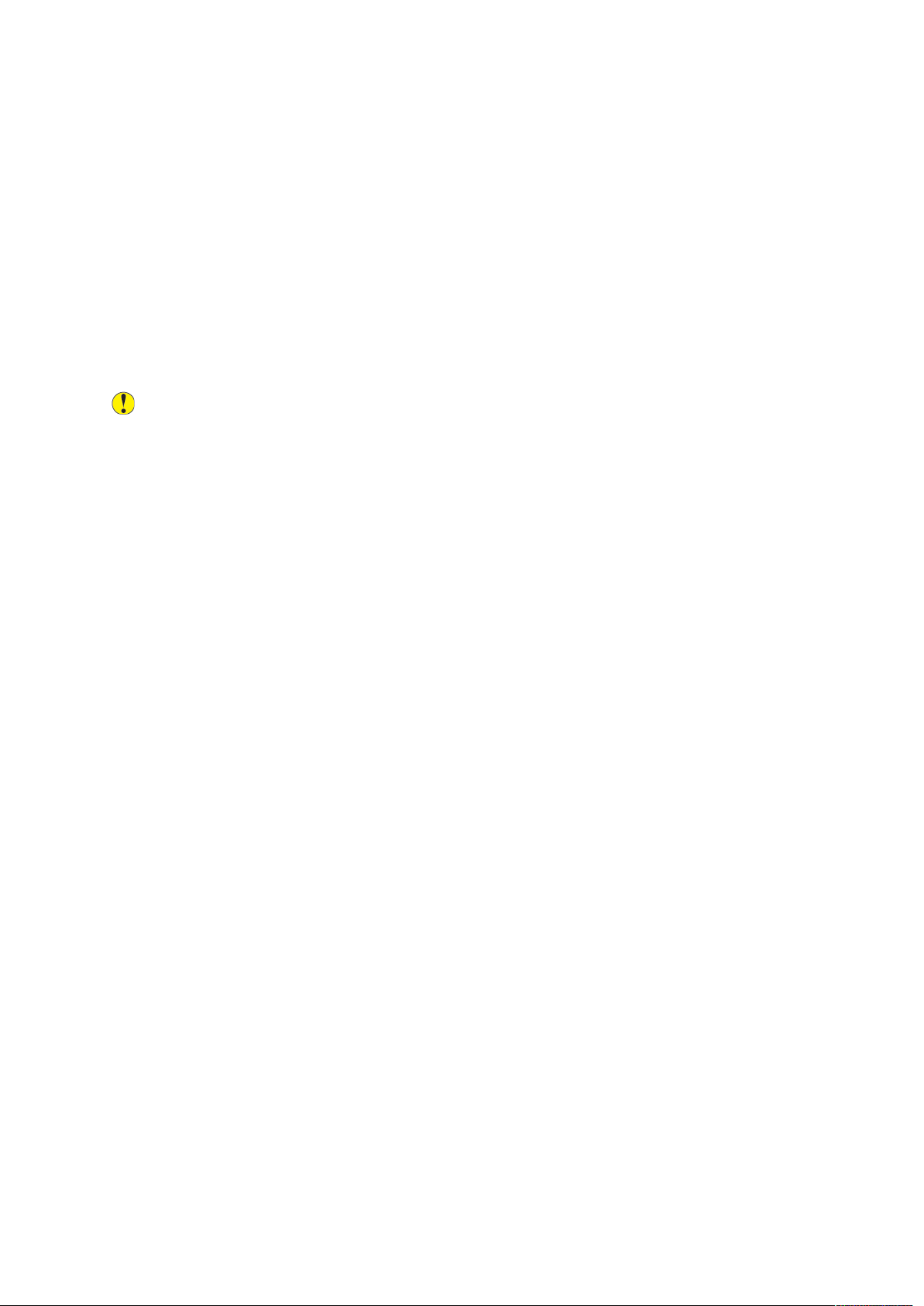
Turvallisuusasiaa
TTaarrvviikkkkeeeett
• Käytä koneessa sitä varten tarkoitettuja tarvikkeita. Sopimattomien materiaalien käyttö voi
heikentää koneen suorituskykyä ja aiheuttaa turvallisuusvaaran.
• Noudata aina koneeseen, sen lisälaitteisiin ja tarvikkeisiin kiinnitettyjä tai niiden mukana
toimitettuja varoituksia ja ohjeita.
• Säilytä kaikki kulutustarvikkeet niiden pakkauksessa tai säiliössä olevien ohjeiden mukaan.
• Pidä tarvikkeet poissa lasten ulottuvilta.
• Älä koskaan heitä väriainetta, väri- tai rumpukasetteja tai väriainesäiliöitä avotuleen.
• Vältä väriaineen joutumista iholle tai silmiin käsitellessäsi esimerkiksi värikasetteja.
Silmäkosketus voi aiheuttaa silmien ärsytystä tai tulehtumista. Älä yritä purkaa kasettia, se voi
lisätä iho- tai silmäkosketuksen vaaraa.
Varoitus: Muiden kuin Xerox-tarvikkeiden käyttöä ei suositella. Xerox-takuu, huoltosopimus
ja Total Satisfaction Guarantee (tyytyväisyystakuu) eivät korvaa vahinkoja,
toimintahäiriöitä tai suorituskyvyn heikkenemistä, jotka on aiheuttanut muiden kuin Xeroxtarvikkeiden käyttö tai sellaisten Xerox-tarvikkeiden käyttö, joita ei ole tarkoitettu tälle
koneelle. Total Satisfaction Guarantee (tyytyväisyystakuu) on käytössä USA:ssa ja
Kanadassa. Sen saatavuus voi vaihdella näiden alueiden ulkopuolella. Lisätietoja saa
paikalliselta Xerox-edustajalta.
16
Xerox®AltaLink®C80XX -sarjan monitoimitulostin
User Guide
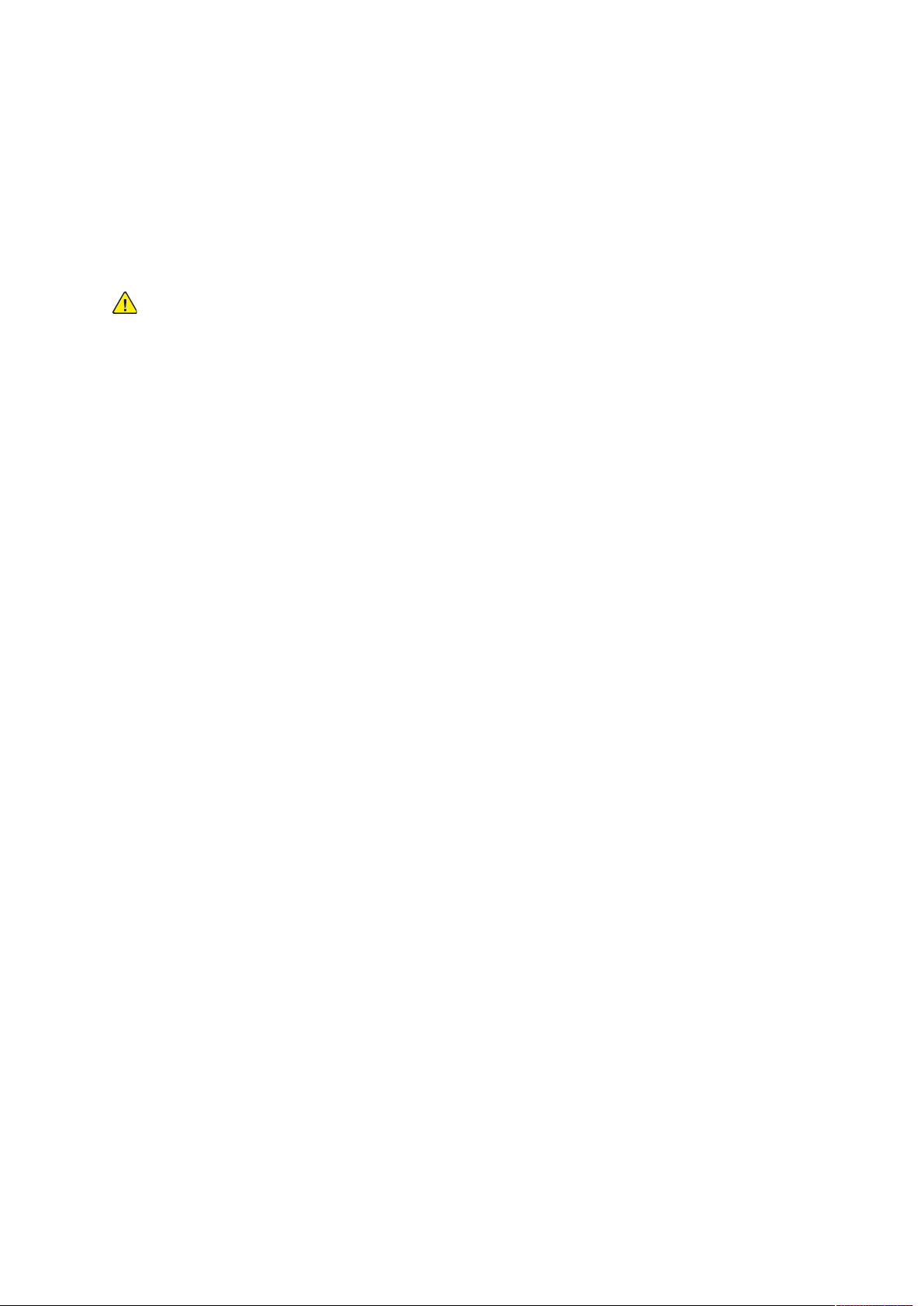
Turvallisuusasiaa
Kunnossapitoon liittyvä turvallisuus
Älä yritä tehdä mitään kunnossapitotoimia, joita ei ole selostettu koneen mukana toimitetuissa
käyttöohjeissa.
• Käytä puhdistukseen vain kuivaa nukkaamatonta liinaa.
• Älä hävitä polttamalla mitään tarvikkeita tai osia. Lisätietoja Xerox
jelmista: www.xerox.com/recycling
VAARA: Älä käytä puhdistukseen aerosolisuihkeita. Aerosolipuhdistusaineet voivat aiheut-
taa räjähdyksen tai tulipalon sähkömekaanisissa laitteissa.
Asennettaessa laite käytävään tai muuhun ahtaaseen paikkaan, joitakin lisävaatimuksia on ehkä
otettava huomioon. Varmista, että kaikkia turvallisuussäädöksiä sekä rakennus- ja palonormeja
noudatetaan.
®
-tarvikkeiden kierrätysoh-
Xerox
®
AltaLink®C80XX -sarjan monitoimitulostin
User Guide
17
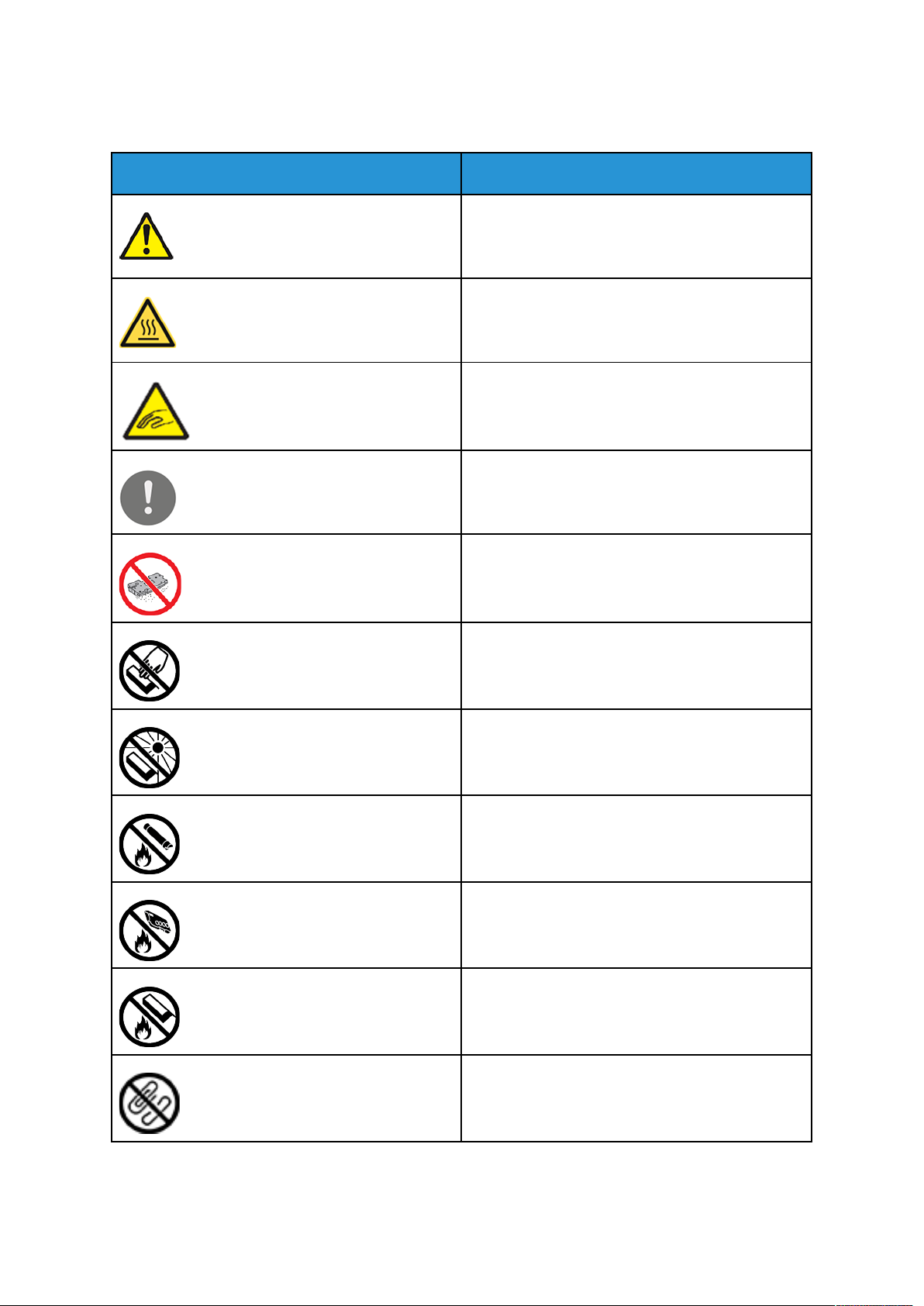
Turvallisuusasiaa
Merkit tulostimessa
Merkki Kuvaus
Varoitus:
Osoittaa vakavan vaaratilanteen, joka voi johtaa
kuolemaan tai vakavaan vammaan.
Kuuma-varoitus:
Tämä varoittaa kuumasta pinnasta. Varo loukkaamasta itseäsi.
Varoitus:
Liikkuvia osia. Noudata varovaisuutta vältääksesi
henkilövauriot.
Varoitus:
Osoittaa pakollisen toimenpiteen, jolla estetään
mahdollinen konevaurio.
Varoitus:
Varo, ettei väriä pääse läikkymään
hukkavärisäiliöstä.
Älä kosketa tulostimen osaa tai aluetta.
Älä altista rumpukasettia suoralle auringonvalolle.
Älä hävitä värikasetteja polttamalla.
Älä hävitä hukkavärisäiliötä polttamalla.
Älä hävitä rumpukasetteja polttamalla.
18
Xerox®AltaLink®C80XX -sarjan monitoimitulostin
User Guide
Älä käytä nidottuja tai muulla tavalla yhteen liitettyjä arkkeja.
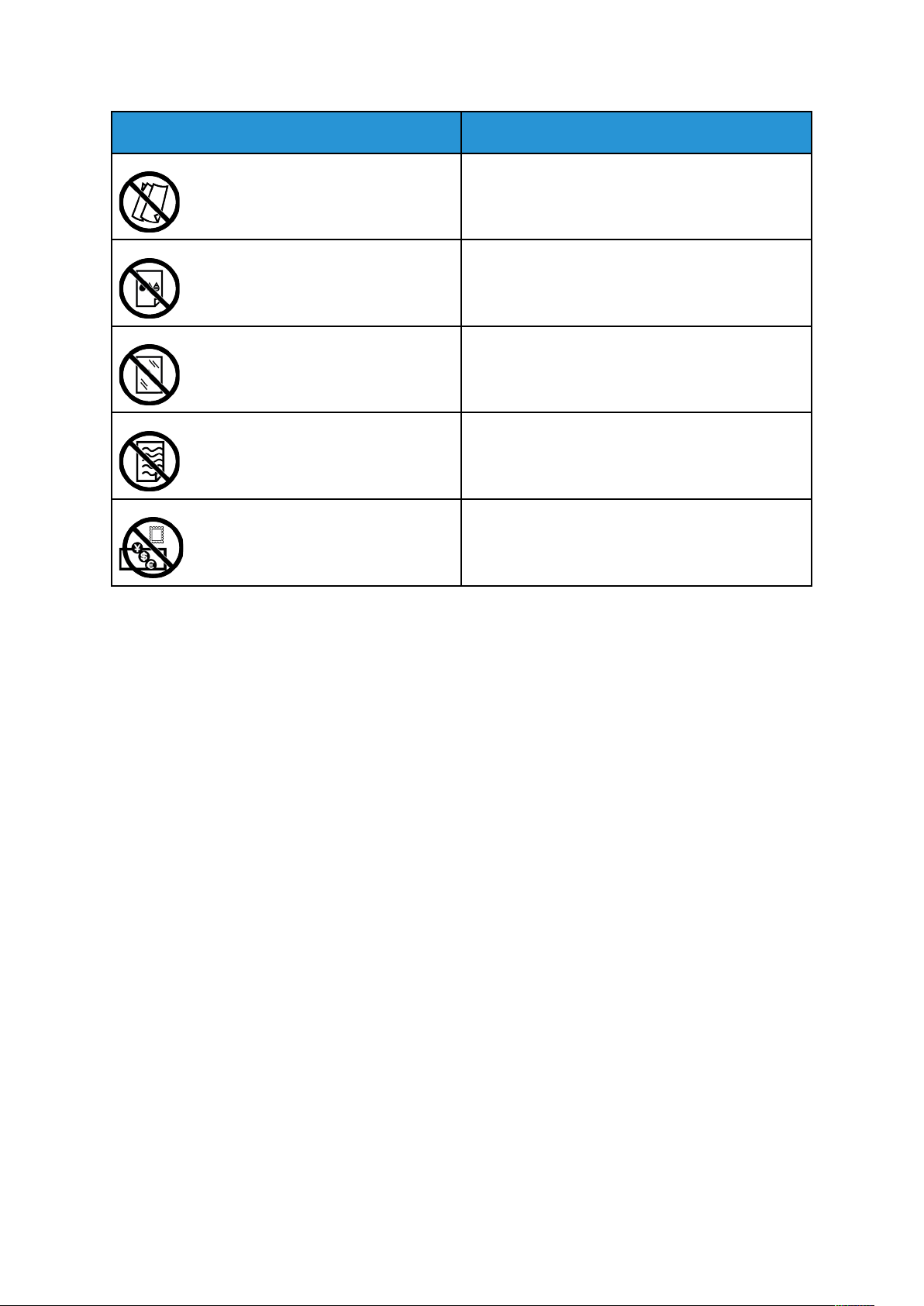
Merkki Kuvaus
Älä käytä taitettuja, käpristyneitä tai ryppyisiä
arkkeja.
Älä käytä mustesuihkupaperia.
Älä käytä piirtoheitinkalvoja.
Älä käytä arkkeja, joille on jo aiemmin tulostettu.
Turvallisuusasiaa
Älä kopioi rahaa, veromerkkejä tai postimerkkejä.
Lisätietoja tulostimessa käytetyistä symboleista on oppaassa Printer Symbols osoitteessa www.
xerox.com/support/ALC80XXdocs.
Xerox
®
AltaLink®C80XX -sarjan monitoimitulostin
User Guide
19
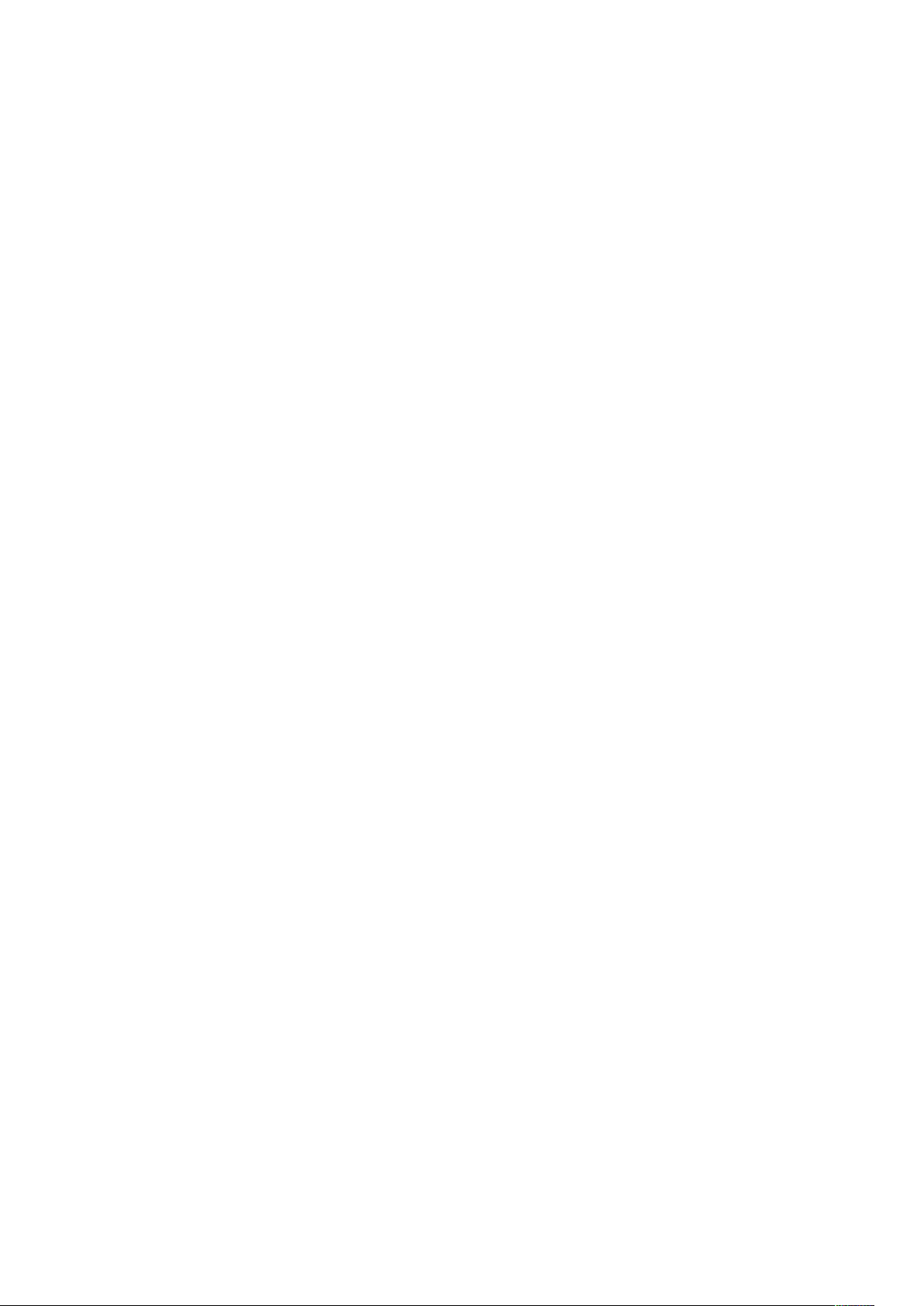
Turvallisuusasiaa
Tietoja ympäristöstä, terveydestä ja turvallisuudesta
Lisätietoja tähän Xerox-tuotteeseen ja sen tarvikkeisiin liittyvistä ympäristö-, terveys- ja
turvallisuusasioista:
• Yhdysvallat ja Kanada 1-800-ASK-XEROX (1-800-275-9376)
• Eurooppa: EHS-Europe@xerox.com
Tuoteturvallisuustietoja saa Yhdysvalloissa ja Kanadassa osoitteesta: www.xerox.com/about-
xerox/environment
Tuoteturvallisuustietoja saa Euroopassa osoitteesta: www.xerox.com/about-xerox/environment_
europe
20
Xerox®AltaLink®C80XX -sarjan monitoimitulostin
User Guide
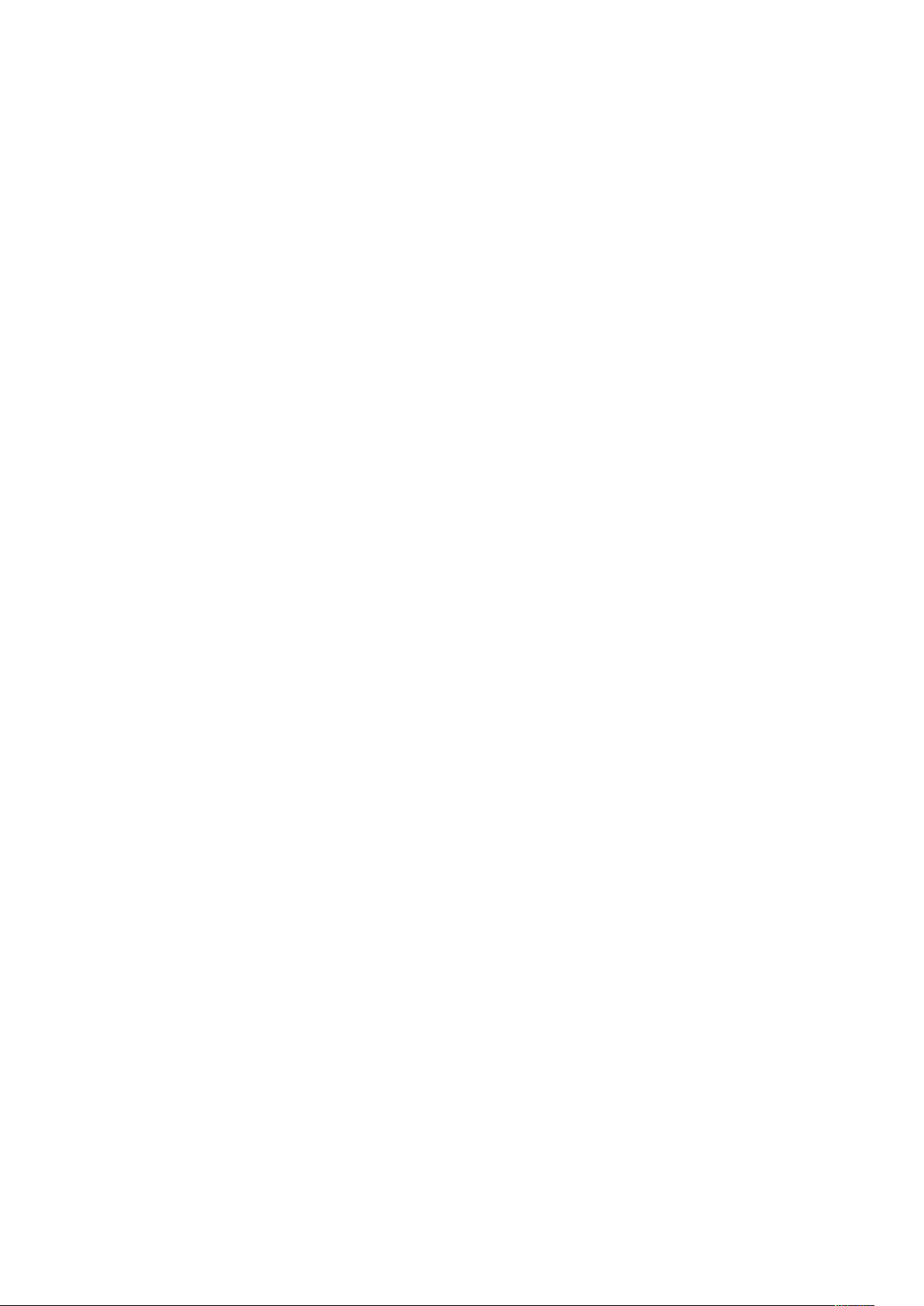
2
Aloitusopas
Tämä luku sisältää:
• Tulostimen osat.................................................................................................................... 22
• Virtanäppäimen toiminta ..................................................................................................... 37
• Tulostimen käyttäminen ....................................................................................................... 39
• Xerox® Apps -johdanto ........................................................................................................ 41
• Tietosivut ............................................................................................................................. 42
• Embedded Web Server.......................................................................................................... 43
• Asennus ja asetukset ............................................................................................................ 46
• Lisätietoja ............................................................................................................................ 58
Xerox®AltaLink®C80XX -sarjan monitoimitulostin
User Guide
21
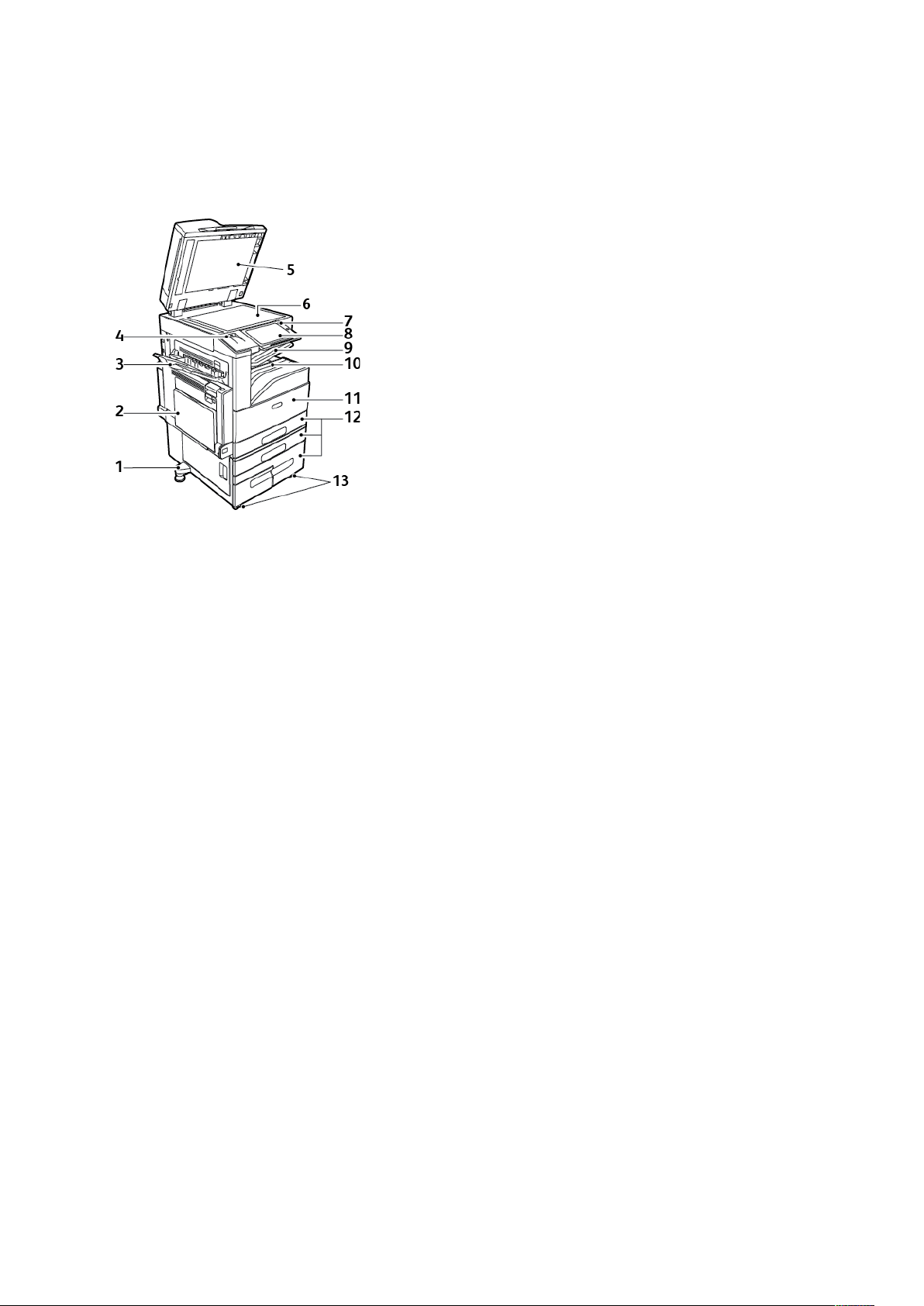
Aloitusopas
Tulostimen osat
NNääkkyymmää eeddeessttää
1. Vaaitusjalka
2. Alusta 5
3. Vasen alusta
4. USB-portti
5. Valotuskansi
6. Valotuslasi
7. Virta/herätys-näppäin
8. Ohjaustaulu
9. Keskiluovutusalusta
10. Alempi keskialusta
11. Päävirtakytkin etuoven takana
12. Alustat 1–4
13. Lukituspyörät
22
Xerox®AltaLink®C80XX -sarjan monitoimitulostin
User Guide
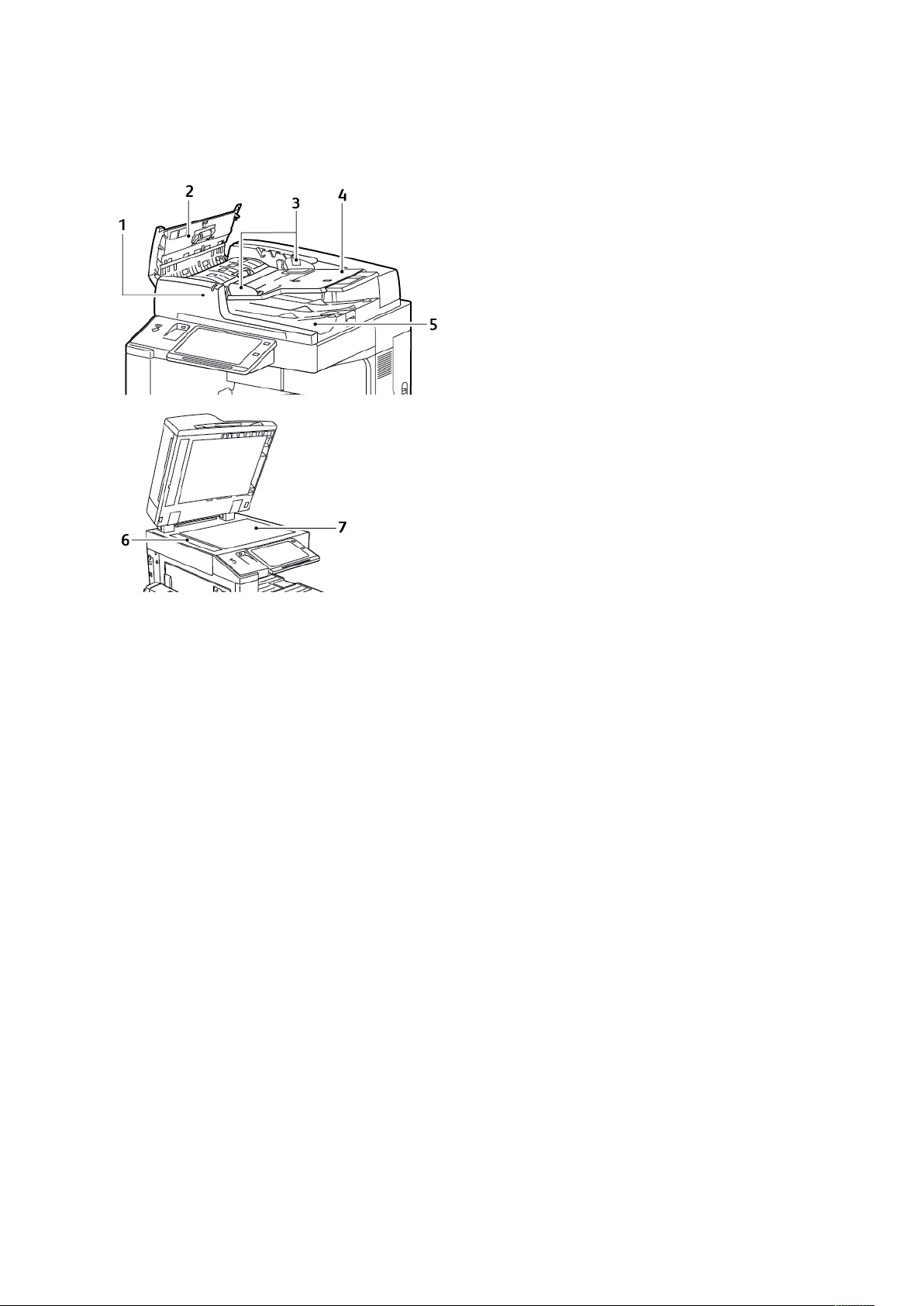
AAuuttoommaaaattttiinneenn kkaakkssiippuuoolliisstteenn oorriiggiinnaaaalliieenn
ssyyööttttööllaaiittee
Aloitusopas
1. Merkkivalo
2. Kansi
3. Syöttöohjaimet
4. Syöttöalusta
5. Luovutusalusta
6. Kapea valotuslasi
7. Valotuslasi
Xerox
®
AltaLink®C80XX -sarjan monitoimitulostin
User Guide
23
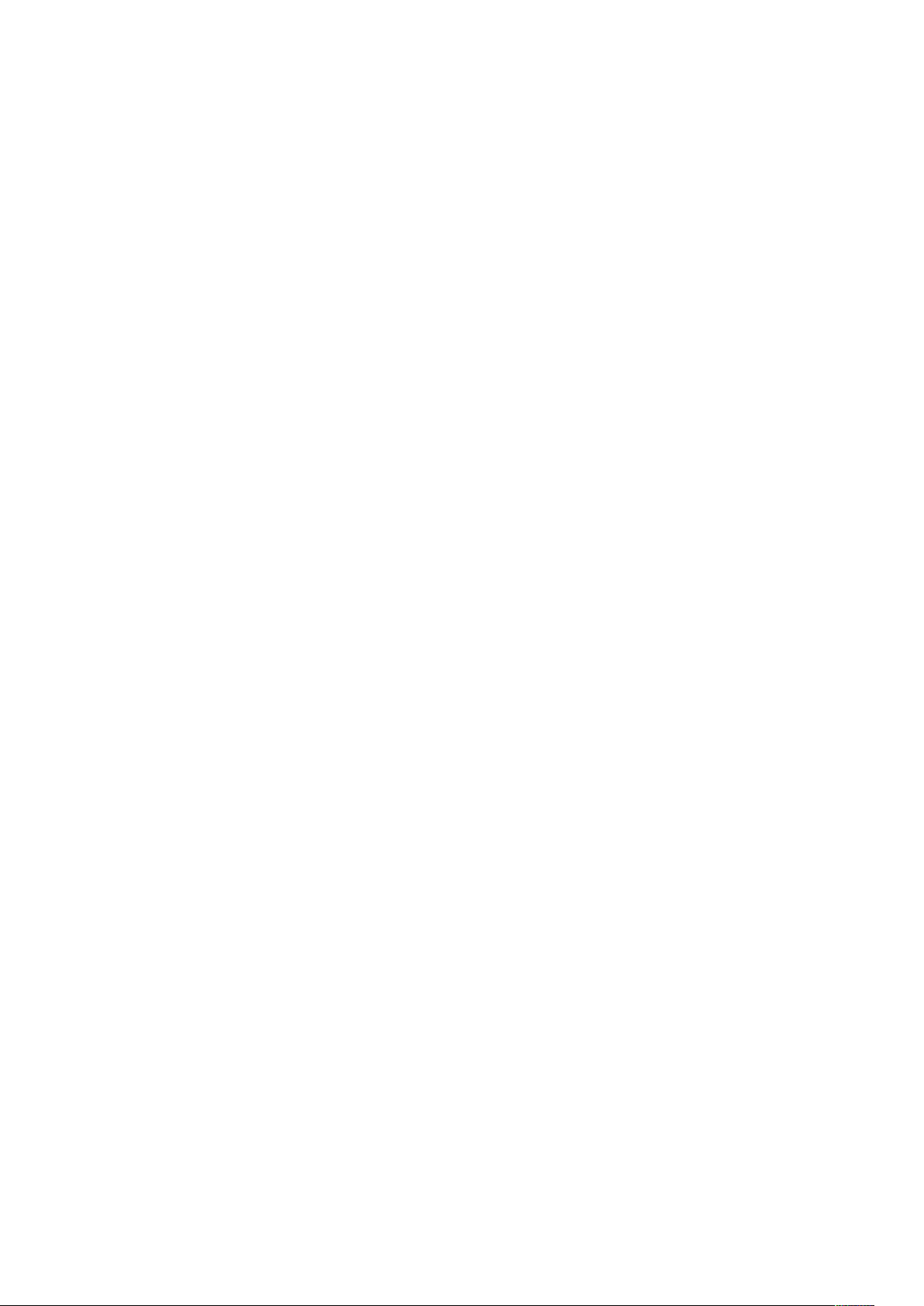
Aloitusopas
KKaakkssiippuuoolliissiiaa oorriiggiinnaaaalleejjaa kkäässiitttteelleevväänn ssyyööttttööllaaiitttteeeenn oohhjjeeiittaa
Originaalien syöttölaite skannaa kaksipuolisten originaalien molemmat puolet samalla kerralla.
Merkkivalo syttyy, kun originaalit on asetettu oikein. Kaksipuolinen syöttölaite tunnistaa
automaattisesti vakiokoot.
Kaksipuolisia originaaleja käsittelevä syöttölaitteessa voidaan käyttää seuraavia paperikokoja ja
-painoja:
• Originaalin painot: 38–128 g/m².
• Originaalien koot: 85 x 125 mm (3,3 x 4,9") – 297 x 432 mm (11,7 x 17").
• Originaalien lukumäärä: 130 arkkia 80 g/m²:n paperia.
Noudata näitä ohjeita kun asetat originaaleja automaattiseen syöttölaitteeseen:
• Aseta originaalit etusivut ylöspäin ja yläreunat syöttölaitteeseen päin.
• Aseta syöttölaitteeseen vain irrallisia ja ehjiä paperiarkkeja.
• Säädä syöttöohjaimet niin, että ne koskettavat originaalien reunoja.
• Aseta syöttölaitteeseen vain sellaisia originaaleja, joiden väriaine on kuivaa.
• Älä lisää originaaleja yli MAX-täyttörajan.
VVaalloottuussllaassiinn kkääyyttttööoohhjjeeiittaa
Nosta syöttölaite ylös ja aseta originaali alassuin valotuslasin vasempaan takakulmaan. Kohdista
originaalit valotuslasin reunassa olevien kokomerkintöjen mukaan.
• Originaalin koko voi olla enintään 297 x 432 mm (11,7 x 17").
• Valotuslasi tunnistaa automaattisesti vakiokoot.
Käytä valotuslasia syöttölaitteen sijasta seuraavan tyyppisten originaalien kopiointiin tai
skannaukseen.
• Arkit, joissa on paperiliittimiä tai nitomanastoja
• Arkit, joissa on ryppyjä, käpristymiä, taitoksia, repeämiä tai lovia
• Päällystetty tai itsejäljentävä paperi tai muut materiaalit, kuten kangas tai metalli
• Kirjekuoret
• Kirjat
OOhhjjaauussttaauulluu
Ohjaustaulu koostuu kosketusnäytöstä ja tulostimen toimintaa ohjaavista näppäimistä.
Ohjaustaulu:
• Näyttää tulostimen nykyisen toimintatilan.
• Tarjoaa pääsyn tulostus-, kopiointi- ja skannaustoimintoihin.
• Tarjoaa pääsyn oheismateriaaliin.
• Tarjoaa pääsyn apuvälineiden ja asetusten valikkoihin.
• Näyttää kehotukset lisätä paperia, vaihtaa tarvikkeita ja selvittää tukkeumia.
• Näyttää virhe- ja varoitusviestejä.
• Sisältää näppäimen virran kytkemistä ja katkaisemista varten. Näppäin tukee myös
virransäästötiloja ja osoittaa vilkkumalla tulostimen virransaannin tilan.
24
Xerox®AltaLink®C80XX -sarjan monitoimitulostin
User Guide
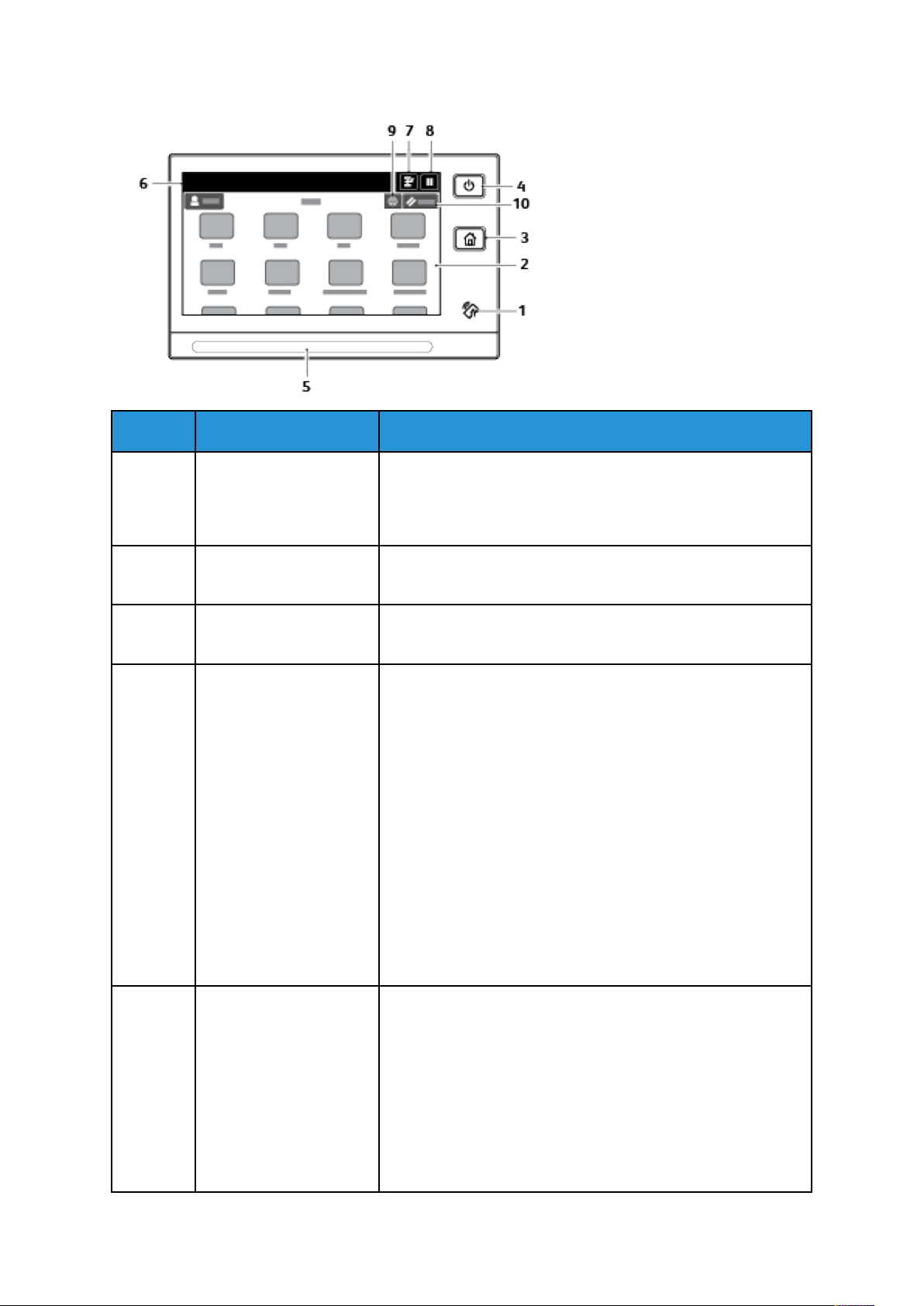
Numero Nimi Kuvaus
1 NFC-alue Near Field Communication (NFC) on tekniikka, joka
mahdollistaa tiedonsiirron enintään 10 cm:n päässä toisistaan
olevien laitteiden välillä. NFC:tä voidaan käyttää TCP/IPyhteyden muodostamiseen laitteen ja tulostimen välille.
Aloitusopas
2 Kosketusnäyttö Kosketusnäyttö näyttää tietoja ja mahdollistaa tulostimen
toimintojen käytön.
3 Koti-näppäin Tämä näppäin tuo näkyviin Koti-valikon, josta päästään
tulostimen toimintoihin, kuten kopiointi, skannaus ja faksi.
4 Virta/herätys Tämä näppäin palvelee useita virtaan liittyviä toimintoja.
• Kun tulostimen virta on katkaistu, tämä kytkee virran.
• Kun tulostimen virta on kytkettynä, tämä näppäin tuo
näkyviin valikon. Valikosta voi valita lepotilan,
uudelleenkäynnistyksen tai virrankatkaisun.
• Kun tulostimen virta on kytkettynä, mutta tulostin on
lepotilassa, tämä näppäin palauttaa tulostimen
valmiustilaan.
• Kun tulostimen virta on kytkettynä, näppäimen painaminen
10 sekunnin ajan katkaisee virran.
Näppäimen vilkkuva valo osoittaa tulostimen virransaannin
tilan.
• Hidas vilkkuminen ilmoittaa, että tulostin on lepotilassa.
• Nopea vilkkuminen ilmoittaa, että tulostimen virtaa
katkaistaan.
5 Tilavalo Valo ilmoittaa tulostimen tilasta vilkkumalla sinisenä tai
keltaisena.
Sininen
• Vilkkuminen kerran sinisenä ilmoittaa onnistuneesta
tunnistuspyynnöstä.
• Hidas vilkkuminen sinisenä ilmoittaa, että kopiointi- tai
tulostustyö on käynnistetty ohjaustaulusta.
• Hidas vilkkuminen sinisenä kahdesti ilmoittaa, että faksi- tai
tulostustyö on vastaanotettu verkosta.
Xerox®AltaLink®C80XX -sarjan monitoimitulostin
User Guide
25
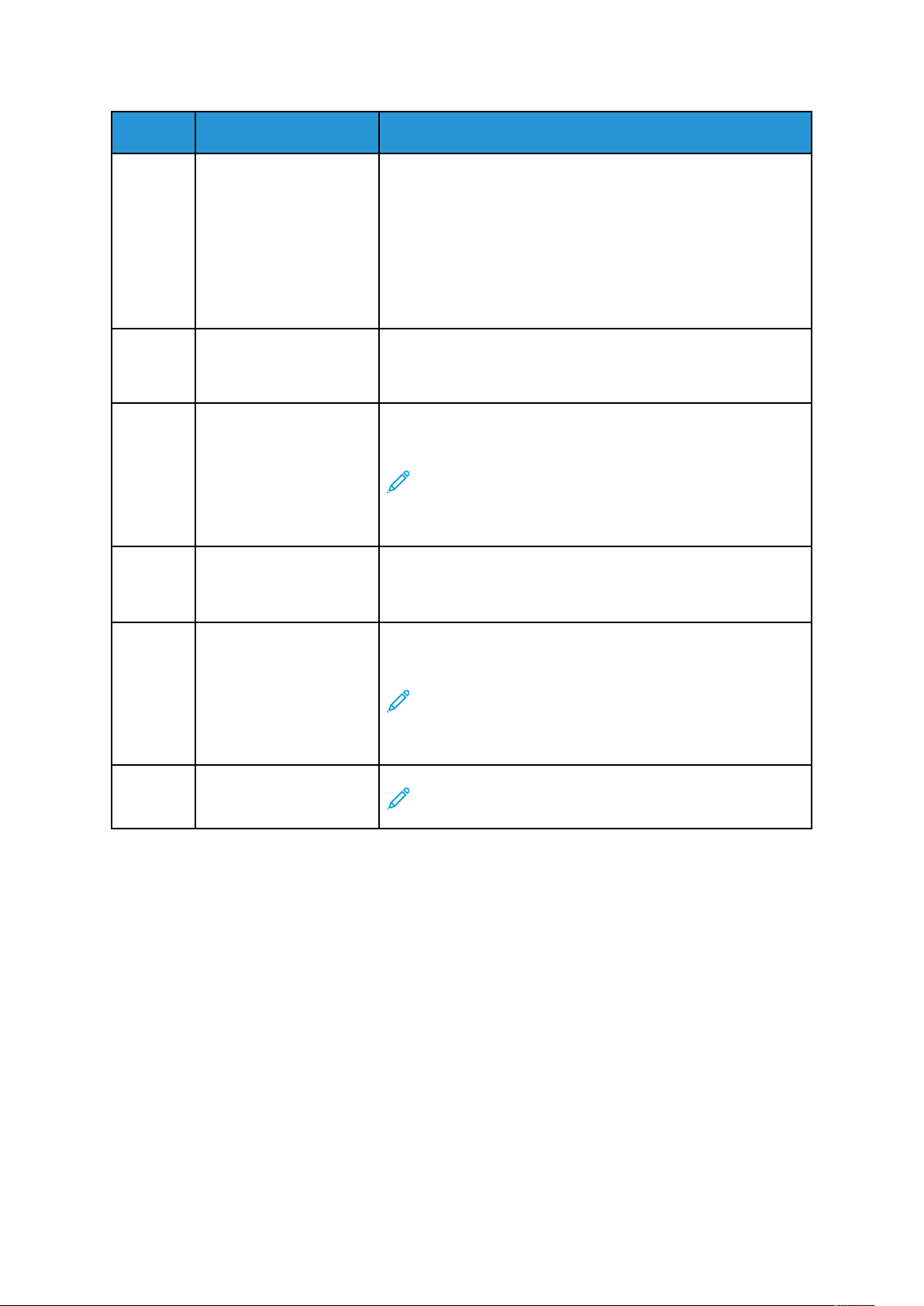
Aloitusopas
Numero
6 Ilmoitusalue Ilmoitukset näytetään sovellusalueen yläpuolella. Jos haluat
7 Välityönäppäin Tämä painike keskeyttää käynnissä olevan tulostustyön
Nimi
Kuvaus
• Nopeasti vilkkuva sininen ilmoittaa, että tulostimeen
kytketään virtaa tai on havaittu Wi-Fi Direct -yhteyspyyntö.
Keltainen
• Vilkkuva keltainen ilmoittaa virheestä, joka vaatii käyttäjän
toimenpiteitä, kuten väriaineen tai paperin loppuminen,
paperitukkeuma.
• Vilkkuu keltaisena, kun järjestelmässä on havaittu virhe,
johon yleensä liittyy virhekoodi.
nähdä koko ilmoituksen, kosketa ilmoitusaluetta. Kun olet
lukenut ilmoituksen, kosketa X.
kiireisemmän työn tekemistä varten.
Huom. Tämä toiminto voi olla piilotettu. Ohjeet välityön
käyttöönotosta on oppaassa System Administrator Guide
(järjestelmänvalvojan käsikirja) osoitteessa www.xerox.
com/support/ALC80XXdocs.
8 Keskeytä-näppäin Voit keskeyttää nykyisen työn tällä painikkeella. Tulostustyö
keskeytetään ja vaihtoehtoisesti sitä voidaan jatkaa tai se
voidaan poistaa.
9 Kielinäppäin Kieli-toiminnolla määritetään ohjaustaulun kieli, joka tulee
näkyviin tilapäisesti.
Huom. Tämä toiminto voi olla piilotettu. Lisätietoja on
oppaassa System Administrator Guide
(järjestelmänvalvojan käsikirja) osoitteessa www.xerox.
com/support/ALC80XXdocs.
10 Nollaa
Huom. Voit palauttaa kaikki sovellukset
oletusasetuksiinsa nollausnäppäimellä.
26
Xerox®AltaLink®C80XX -sarjan monitoimitulostin
User Guide
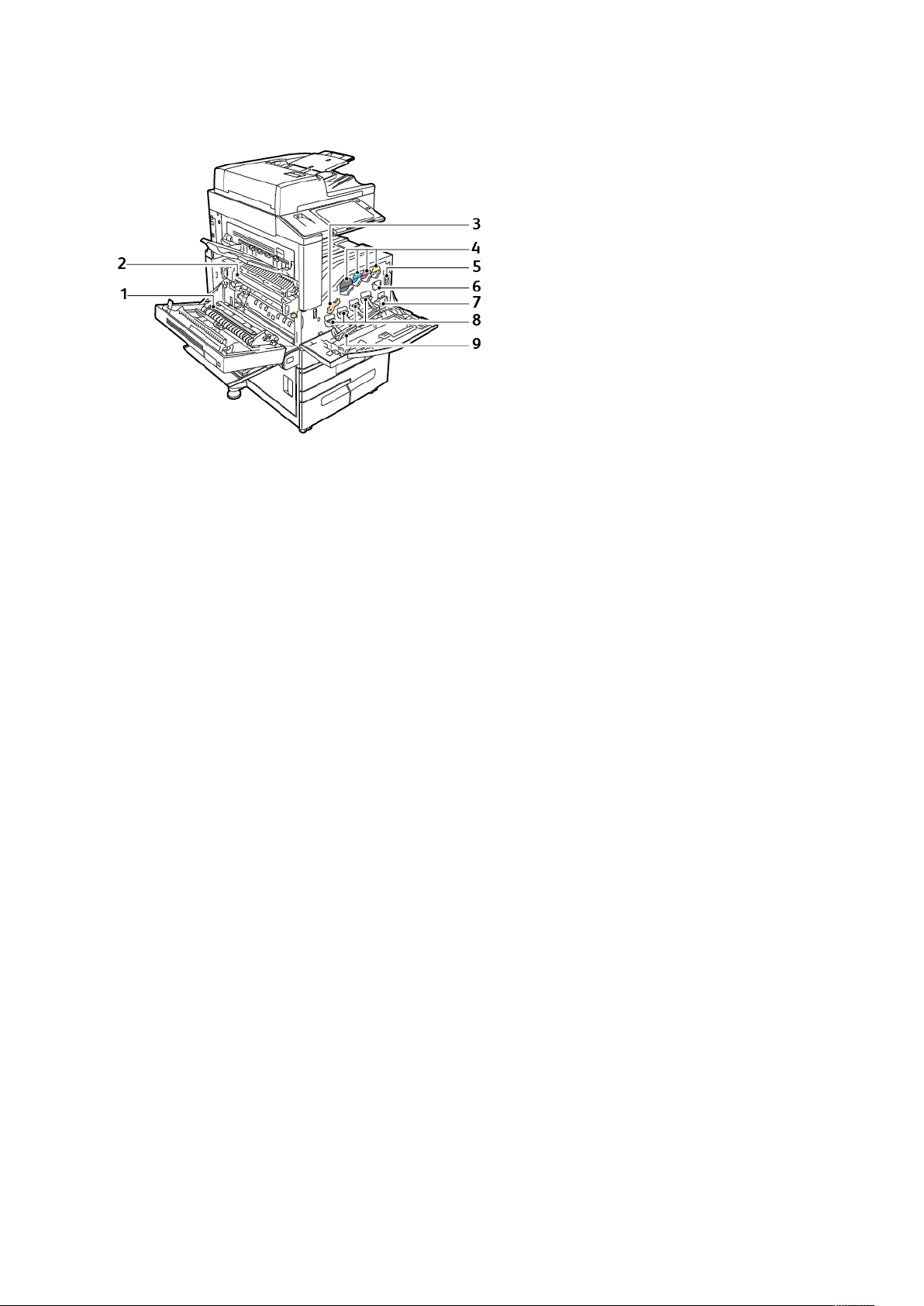
SSiissääoossaatt
Aloitusopas
1. Toinen siirtotela
2. Kiinnityslaite
3. Rumpukasetin vapautin
4. Värikasetit
5. Päävirtakytkin
6. Siirtohihnan puhdistin
7. Hukkavärisäiliö
8. Rumpukasetit
9. Rumpukasettien etulevy
Xerox
®
AltaLink®C80XX -sarjan monitoimitulostin
User Guide
27
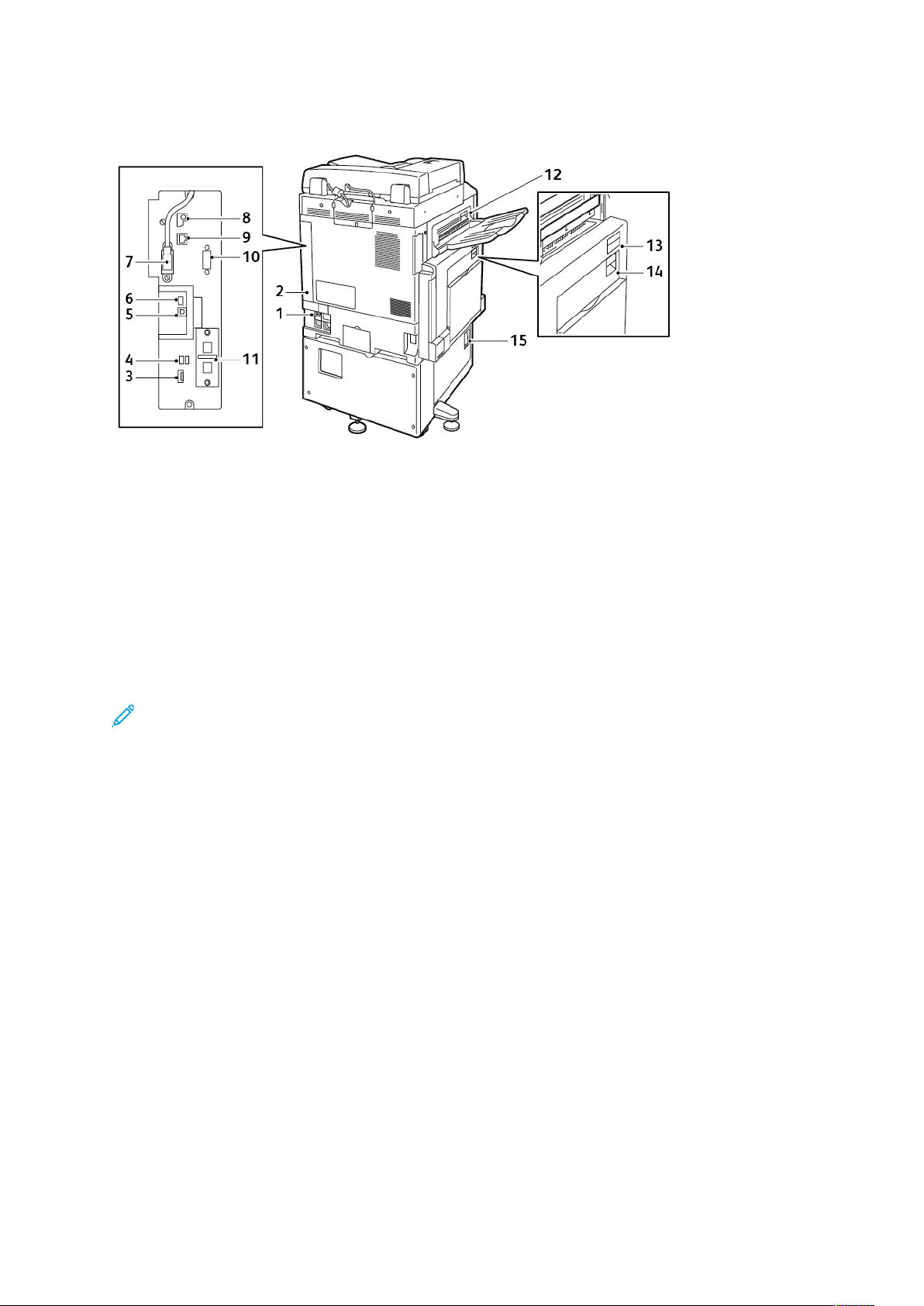
Aloitusopas
NNääkkyymmää ttaakkaaaa
1. Virtakatkaisin
2. Oikea takalevy
3. USB-muistikortin liitännät ja SIM-aukko
4. USB-portti, tyyppi A
5. USB-portti, tyyppi B
6. Tilailmaisin
7. Takasivun skannauskaapeli
8. Dataportti, vain huoltoa varten
Huom. Varmista, että oikea takalevy on kiinni. Avaa tämä levy kaapelin liittämistä varten.
9. Ethernet-liitäntä
10. Käytönvalvontalaite (valinnainen)
11. Faksiliitännät (valinnaisia)
12. Oven D avausvipu
13. Oven A avausvipu
14. Oven B avausvipu
15. Oven C avausvipu
28
Xerox®AltaLink®C80XX -sarjan monitoimitulostin
User Guide
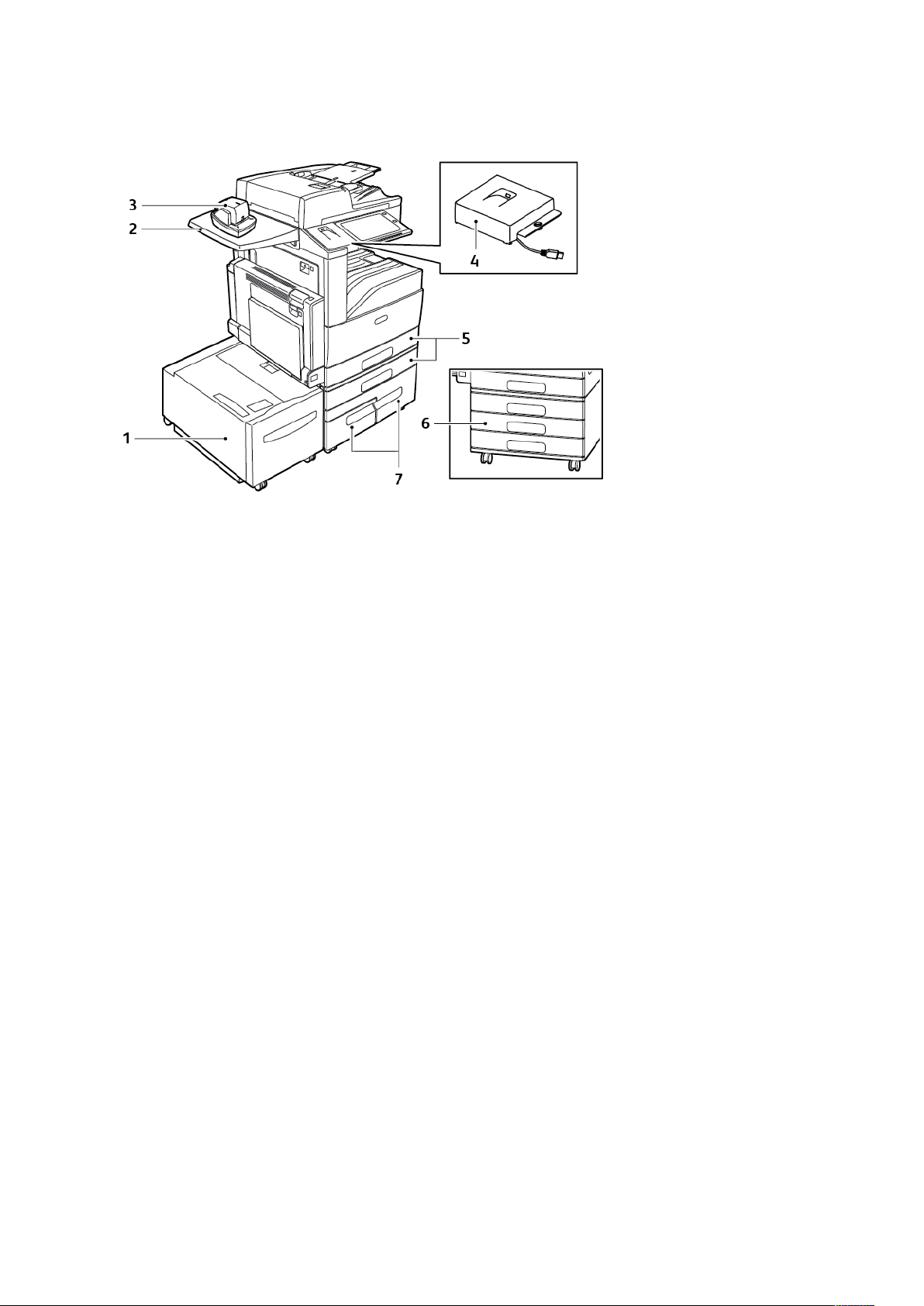
KKookkoooonnppaannoott jjaa lliissäävvaarruusstteeeett
Aloitusopas
1. Alusta 6 - Iso lisäalustaosa
2. Työtaso
3. Käsinitomalaite
4. RFID-sarja
5. Alustat 1 ja 2
6. Alustat 2–4 (kolmen alustan lisäosa)
7. Alustat 3 ja 4 (iso tandemalustaosa)
Xerox
®
AltaLink®C80XX -sarjan monitoimitulostin
User Guide
29
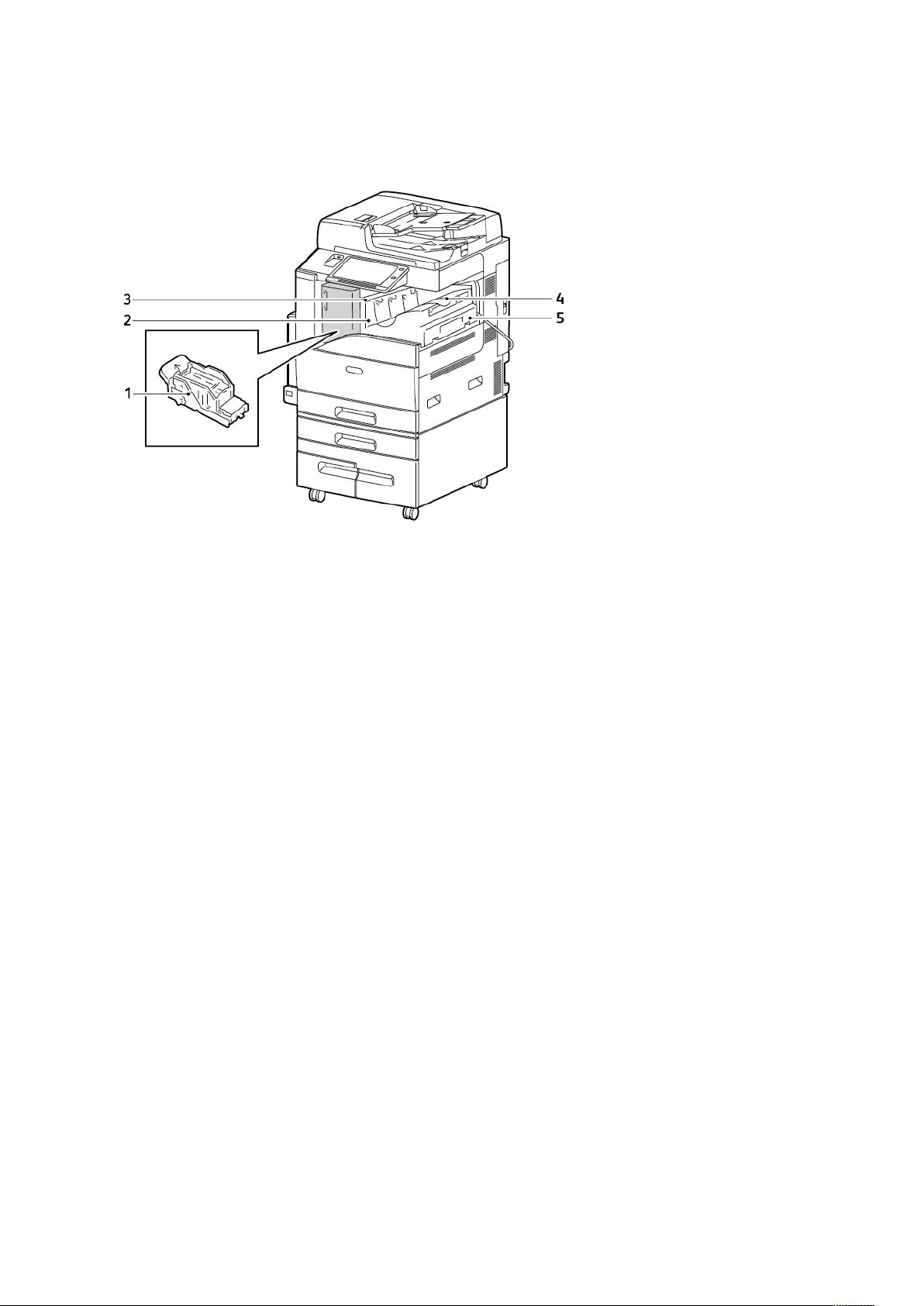
Aloitusopas
VViiiimmeeiisstteellyyvvaalliinnnnaatt
Integroitu Office-viimeistelylaite
1. Nitomanastakasetti
2. Viimeistelylaitteen etuovi
3. Viimeistelylaitteen kansi
4. Keskialusta
5. Integroitu Office-viimeistelylaite
30
Xerox®AltaLink®C80XX -sarjan monitoimitulostin
User Guide

Office-viimeistelylaite LX
Aloitusopas
1. Etukuljettimen kansi
2. Rei'itysjätesäiliö (valinnainen)
3. Rei'itin (valinnainen)
4. Keskialusta
5. Oikean alustan kiinnitys
6. Vihkolaite (valinnainen)
7. Vihkolaitteen sivulevy (valinnainen)
8. Vihkolaitteen nitomanastakasetti
(valinnainen)
9. Viimeistelylaitteen kansi
10. Oikea luovutusalusta
11. Nuuttauslaite (valinnainen)
12. Nitomanastakasetti
13. Viimeistelylaitteen etulevy
14. Office-viimeistelylaite LX
Xerox
®
AltaLink®C80XX -sarjan monitoimitulostin
User Guide
31
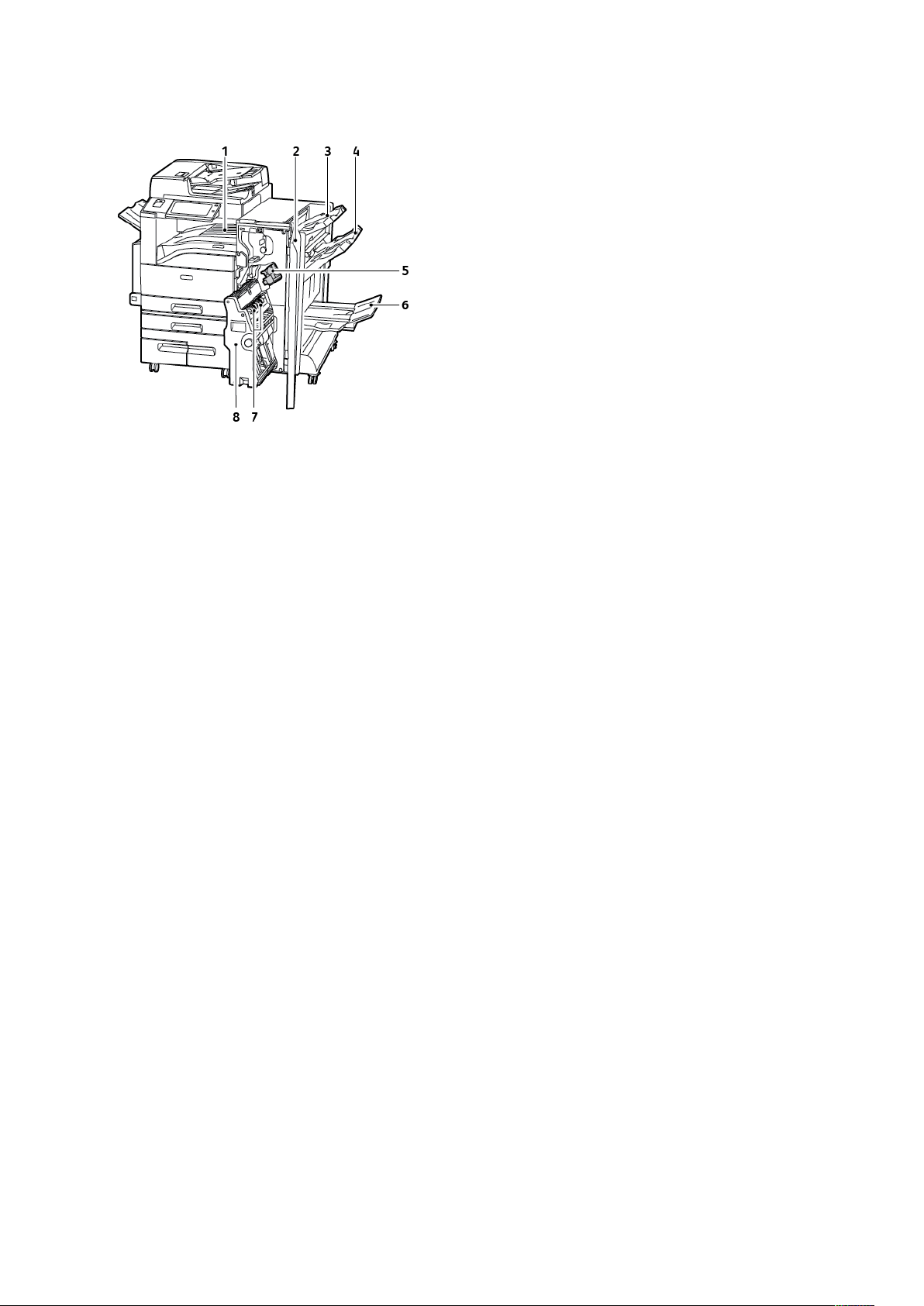
Aloitusopas
Valinnaisella vihkolaitteella varustettu viimeistelylaite
1. Vaakakuljetin
2. Viimeistelylaitteen etulevy
3. Oikea yläalusta
4. Oikea keskialusta
5. Nitomanastakasetti
6. Vihkoalusta
7. Vihkonitomalaite
8. Vihkolaite
32
Xerox®AltaLink®C80XX -sarjan monitoimitulostin
User Guide

Valinnaisella C-/Z-taittolaitteella varustettu viimeistelylaite
Aloitusopas
1. Taittolaitteen etulevy
2. Taittolaitteen alustan vapautuspainike
3. Taittolaitteen alusta
Xerox
®
AltaLink®C80XX -sarjan monitoimitulostin
User Guide
33

Aloitusopas
PPaappeerriiaalluussttaann aasseettuukksseett
Ei-säädettävien paperialustojen määritys
Järjestelmänvalvoja voi asettaa alustat Täysin säädettävä- tai Ei säädettävissä -tilaan. Kun
paperialustan tilaksi on asetettu Säädettävissä, paperiasetuksia voidaan muuttaa aina paperia
lisättäessä. Kun paperialustan tilaksi on asetettu Ei säädettävissä, ohjaustaulussa kehotetaan
asettamaan sille tietynkokoista, -tyyppistä ja -väristä paperia.
Tulostimessa voi olla kolme suuren kapasiteetin paperialustaa paikallaan varustelusta riippuen.
• Suuren kapasiteetin alustat on määritetty Ei säädettävissä -alustoiksi.
• Tandem-alustaosan alustoihin 3 ja 4 sekä suuren kapasiteetin alustaan 6 sopivat paperikoot
ovat A4 (210 x 297 mm), Letter (8.5 x 11"), JIS B5 (182 x 257 mm) ja Executive (7.25 x 10.5").
• Suuren kapasiteetin alustoihin mahtuu kerralla enemmän paperia, jolloin tulostukseen tulee
vähemmän keskeytyksiä.
Huom. Lisätietoja alustan asetusten määrityksestä on oppaassa System Administrator
Guide (järjestelmänvalvojan käsikirja) osoitteessa www.xerox.com/support/ALC80XXdocs.
Tandemalustaosan alustojen 3 ja 4 määritys
Tandemalustaosan alustat 3 ja 4 ovat isoja paperialustoja. Säädä alustat 3 ja 4 käytettävän
paperin mukaan.
Jos olet säätämässä alustoja ensimmäistä kertaa, säädä ne haluamallesi paperikoolle. Jos vaihdat
paperikokoa, säädä alusta uudelleen uuden paperikoon mukaan. Katso tarkempia tietoja
paperikooista kohdasta Paperin vakiokoot.
Tandemalustaosan alustojen 3 ja 4 säätö:
Huom. Ennen kuin teet säätöjä alustaan, vertaile paperin kokoa nykyisiin alustojen 3 ja 4
konfigurointeihin. Jos paperikoko ja alustan konfiguraatio täsmäävät, alustaa ei tarvitse
säätää.
1. Tyhjennä alusta.
2. Purista eturajoittimessa olevaa ohjainlukkoa ja liu'uta sitten rajoittimet halutulle paperikoolle.
3. Lukitse syöttöohjaimet paikalleen vapauttamalla rajoitinlukko.
Huom. Rajoittimet lukittuvat paikalleen vain merkittyjen vakiopaperikokojen kohdalla.
34
Xerox®AltaLink®C80XX -sarjan monitoimitulostin
User Guide

Aloitusopas
Alustan 6 asetusten määrittäminen
Alusta 6 on suuren kapasiteetin alusta, joka on tarkoitettu vain yhtä paperikokoa varten. Voit
säätää alustan 6 tarvittavan paperikoon mukaan. Katso tarkempia tietoja paperikooista kohdasta
Paperin vakiokoot.
Alustan 6 määrittäminen:
Huom. Ennen kuin teet säätöjä alustaan, vertaile paperin kokoa nykyiseen alustan 6
konfigurointiin. Jos paperikoko ja alustan konfiguraatio täsmäävät, alustaa ei tarvitse
säätää.
1. Irrota ruuvi, jolla välike on kiinnitetty alustan takaosaan.
2. Irrota välike nostamalla se ulos alustasta.
3. Sovita välikkeen alareunassa olevat kielekkeet alustan 6 pohjalla oleviin aukkoihin
asianomaisen paperikoon kohdalle.
4. Liu'uta välikkeen yläosaa alaspäin niin, että alustan takareunassa oleva tappi tarttuu
välikkeessä olevaan reikään.
®
Xerox
AltaLink®C80XX -sarjan monitoimitulostin
User Guide
35

Aloitusopas
5. Kiinnitä välike ruuvilla.
6. Siirrä alustan 6 etureunassa olevan välike oikealle paikalle toistamalla nämä työvaiheet.
7. Paikanna sivuportin päällä oleva tappi.
8. Nosta tappia ja siirrä se oikean paperikoon kohdalle urassa.
9. Lukitse sivuportti paikalleen vapauttamalla tappi.
LLaannggaattoonn vveerrkkkkoossoovviittiinn
Langaton verkkosovitin on USB-laite, joka siirtää tietoja tulostimen ja langattoman lähiverkon
välillä. Langaton verkkosovitin tukee yleisiä langattomien verkkojen suojausprotokollia, kuten WEP,
WPA, WPA2, ja 802.1X-standardin porttipohjaista käytönhallintaa.
Langattoman verkkosovittimen avulla useat langattoman lähiverkon käyttäjät voivat tulostaa ja
skannata
ja faksiominaisuudet.
®
-tulostimista. Langaton verkkosovitin tukee myös tulostimia, joissa on verkkoskannaus-
36
Xerox®AltaLink®C80XX -sarjan monitoimitulostin
User Guide

Aloitusopas
Virtanäppäimen toiminta
VViirrrraann kkyyttkkeemmiinneenn ttuulloossttiimmeeeenn ttaaii lleeppoottiillaann
llooppeettttaammiinneenn
Tulostimessa on kaksi virtakytkintä. Etuoven takana oleva päävirtakytkin ohjaa tulostimen
päävirtaa. Toissijainen virtakytkin on virta/herätysnäppäin ohjaustaulussa. Virta/herätysnäppäin
ohjaa tulostimen elektronisten komponenttien virtaa ja käynnistää ohjelmiston ohjaaman
sammutuksen, kun virta katkaistaan. Ensisijainen tapa kytkeä tulostimeen virta ja kytkeä se pois
päältä on käyttää virta/herätysnäppäintä.
• Kytke virta tulostimeen avaamalla etuovi ja kytke sitten virta päävirtakytkimestä. Paina
tulostimen ohjaustaulun Virta/herätys-näppäintä.
• Siirry lepotilaan painamalla Virta/herätys-näppäintä.
Huom.
• Tulostimen ollessa lepotilassa kosketusnäyttö ja skanneri ovat pois päältä eivätkä reagoi
tulostustyön aikana. Tulostin herätetään manuaalisesti painamalla Virta/herätysnäppäintä.
• Jos Automaattinen virrankatkaisu on päällä, tulostimen virta katkeaa automaattisesti,
kun määritetyt ehdot täyttyvät. Jos haluat ottaa käyttöön automaattisen
sammutuksen, ota yhteyttä järjestelmänvalvojaan. Lisätietoja on oppaassa System
Administrator Guide (järjestelmänvalvojan käsikirja) osoitteessa www.xerox.com/
support/ALC80XXdocs.
Varoitus: Älä kytke tai irrota virtajohtoa, kun tulostimessa on virta.
Xerox
®
AltaLink®C80XX -sarjan monitoimitulostin
User Guide
37
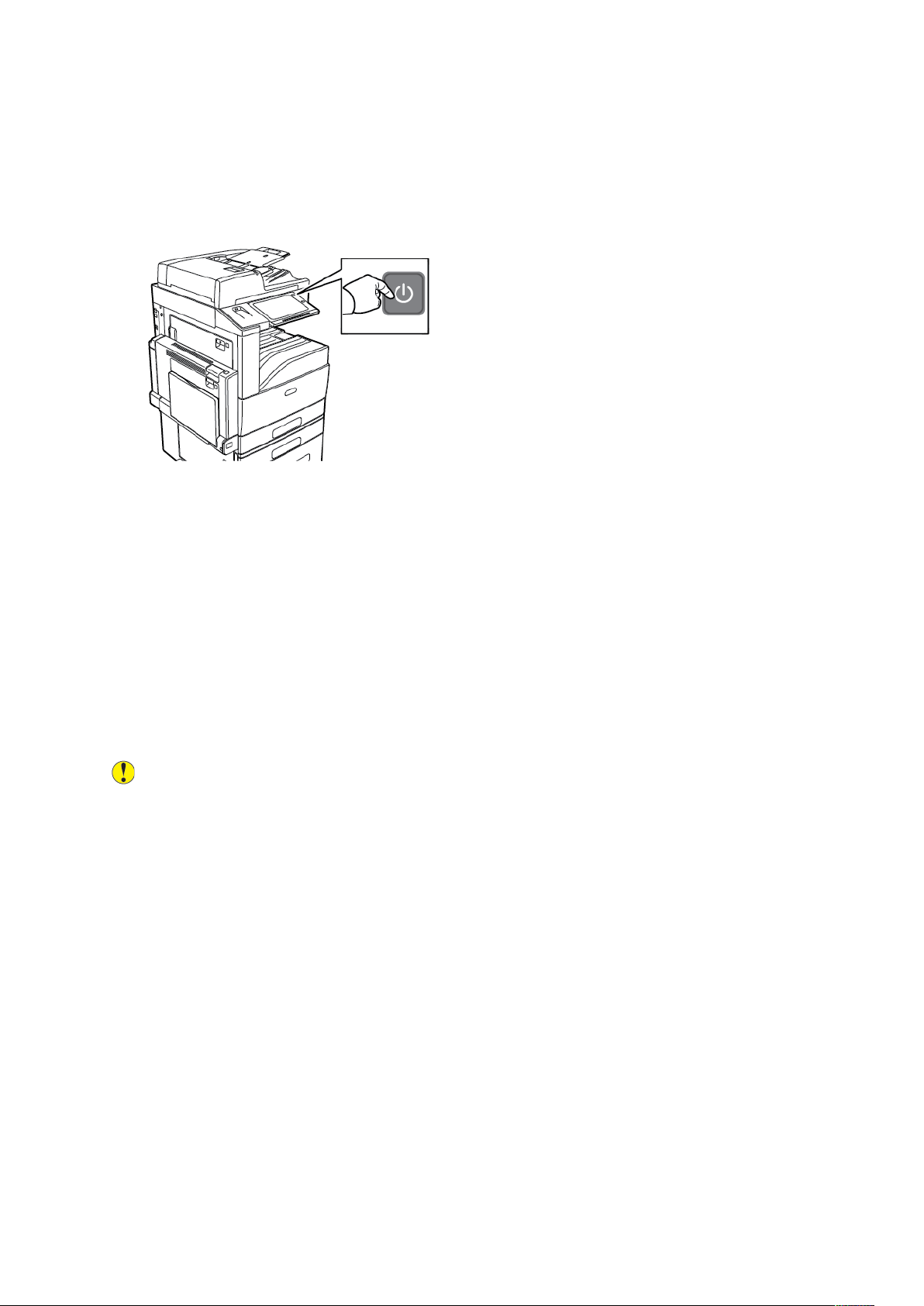
Aloitusopas
TTuulloossttiimmeenn uuuuddeelllleeeennkkääyynnnniissttäämmiinneenn,, ssiiiirrttäämmiinneenn
lleeppoottiillaaaann ttaaii vviirrrraann kkaattkkaaiisseemmiinneenn
Uudelleenkäynnistystä varten siirrä tulostin lepotilaan tai katkaise tulostimen virta:
1. Paina tulostimen ohjaustaulun Virta/herätys-näppäintä.
2. Valitse haluamasi vaihtoehto.
• Jos haluat käynnistää tulostimen uudelleen, valitse Käynnistä uudelleen.
• Jos haluat siirtää tulostimen lepotilaan, valitse Lepotila.
Lepotilan aikana kosketusnäyttö on pimeä ja Virta/herätys-näppäimen valo vilkkuu.
• Jos haluat katkaista tulostimen virran, valitse Katkaise virta.
• Jos tulostin ei reagoi yhteen Virta/herätys-näppäimen painallukseen, paina näppäintä ja
pidä se alaspainettuna 5 sekunnin ajan. Näytössä näkyy Odota hetki -viesti
virrankatkaisun aikana.
10 sekunnin kuluttua ohjaustaulu pimenee ja Virta/herätys-näppäimen valo vilkkuu kunnes
virta on katkaistu.
3. Jos tulostimen virta katkaistaan pitkäksi aikaa, avaa tulostimen etuovi ja kytke sitten virta
pois pääkytkimestä.
Varoitus: Älä irrota virtajohtoa virrankatkaisun ollessa käynnissä.
38
Xerox®AltaLink®C80XX -sarjan monitoimitulostin
User Guide

Aloitusopas
Tulostimen käyttäminen
TTuunnnniissttuuss
Tunnistus tarkoittaa käyttäjän henkilöllisyyden tarkistamista. Kun järjestelmänvalvoja on ottanut
tunnistuksen käyttöön, tulostin vertaa käyttäjän antamia tietoja toiseen tietolähteeseen, kuten
LDAP-hakemistoon. Tieto voi olla käyttäjänimi, salasana tai magneetti-, lähiluku- tai älykortille
tallennettu tieto. Jos tiedot täsmäävät, käyttäjä hyväksytään tunnistetuksi käyttäjäksi.
Käyttäjä voidaan tunnistaa useilla eri tavoilla:
• Käyttäjänimi/salasana - Vahvista laitteessa: Tämä toiminto kytkee päälle paikallisen
tunnistuksen. Käyttäjät tunnistautuvat antamalla käyttäjänimensä ja salasanansa tulostimen
ohjaustaulussa tai Embedded Web Serverissä. Tulostin vertaa käyttäjätietoja
käyttäjätietokantaan tallennettuihin tietoihin. Käytä tätä tunnistustapaa, jos käyttäjiä on
vähän tai käytettävissä ei ole tunnistuspalvelinta.
• Käyttäjänimi/salasana - Vahvista verkossa: Tämä toiminto ottaa käyttöön
verkkotunnistuksen. Käyttäjät tunnistautuvat antamalla käyttäjänimensä ja salasanansa
tulostimen ohjaustaulussa tai Embedded Web Serverissä. Tulostin vertaa käyttäjätietoja
tunnistuspalvelimeen tallennettuihin tietoihin.
• Nopea tunnistus: Jos tämä toiminto kytketään päälle, järjestelmässä voidaan käyttää
magneettiraidalla varustettua korttia tai radiotaajuustunnistukseen perustuvaa RFID-korttia.
Nopean tunnistuksen kortti poikkeaa älykortista, joka hyödyntää upotettua sirua ja edellyttää
tavallisesti käyttäjätunnusta ja salasanaa. Jos laitteeseen on asennettu tunnistusta varten
lisävarusteinen, yhdysrakenteinen RFID-lukulaite, käyttäjät asettavat esiohjelmoidun kortin
ohjaustaulussa olevan RFID-lukijan päälle.
• Xerox Secure Access - Unified ID System: Tämä toiminto kytkee päälle Xerox Secure Access -
Unified ID System -järjestelmän tunnistuksen. Käyttäjät tunnistautuvat laitteen ääressä
käyttämällä ennalta ohjelmoitua tunnistekorttia. Tulostin vertaa käyttäjätietoja Xerox
Access -palvelimeen tallennettuihin tietoihin.
• Älykortit: Tämä toiminto kytkee päälle älykortinlukijaa hyödyntävän tunnistuksen. Käyttäjät
tunnistautuvat laitteen ääressä käyttämällä ennalta ohjelmoitua tunnistekorttia.
Huom. Järjestelmänvalvoja voi sallia käyttäjänimen ja salasanan kirjoittamisen, kun
ensisijainen tunnistustapa on nopea tunnistus tai älykorttitunnistus. Jos järjestelmänvalvoja
ottaa käyttöön vaihtoehtoisen tunnistustavan, korttinsa hukannut käyttäjä voi silti käyttää
tulostinta.
Lisätietoja tunnistusasetusten määrityksestä on oppaassa System Administrator Guide
(järjestelmänvalvojan käsikirja) osoitteessa www.xerox.com/support/ALC80XXdocs.
®
Secure
VVaallttuuuuttuuss
Valtuutus tarkoittaa käyttäjälle sallittujen toimintojen määrittämistä ja käyttöoikeuksien
myöntämistä tai epäämistä. Tulostin voidaan konfiguroida niin, että se sallii käyttäjän käyttää
tulostinta, mutta rajoittaa tiettyjen toimintojen, apuvälineiden ja palveluiden käyttöä. Käyttäjälle
voidaan esimerkiksi sallia kopiointi mutta ei skannausta. Toimintojen käyttö voidaan myös sallia
vain tiettyyn aikaan päivästä. On mahdollista esimerkiksi estää käyttäjäryhmää tulostamasta
vilkkaimpaan työaikaan.
Valtuutustyyppejä on kaksi:
• Paikallinen valtuutus: käyttäjätiedot tarkistetaan tulostimen käyttöä varten.
• Verkkovaltuutus: käyttäjätiedot tarkistetaan verkossa olevasta tietokannasta (esimerkiksi
LDAP:stä) tulostimen käyttöä varten.
®
Xerox
AltaLink®C80XX -sarjan monitoimitulostin
User Guide
39

Aloitusopas
Lisätietoja tunnistusasetusten määrityksestä on oppaassa System Administrator Guide
(järjestelmänvalvojan käsikirja) osoitteessa www.xerox.com/support/ALC80XXdocs.
HHeennkkiillöökkoohhttaaiissttaammiinneenn
Henkilökohtaistaminen tarkoittaa yksittäisen käyttäjän sovellusten mukauttamista. Kun käyttäjä
kirjautuu laitteeseen ja mukautettuja tietoja tarvitaan, laite etsii tietoja LDAP-hakemistosta.
Esimerkkejä mukautetuista tiedoista ovat kotikohde ja sähköpostiosoite. Laite suorittaa tehtävän
käyttämällä mukautettuja tietoja.
Lisätietoja asetusten määrityksestä on oppaassa System Administrator Guide
(järjestelmänvalvojan käsikirja) osoitteessa www.xerox.com/support/ALC80XXdocs.
KKääyyttöönnvvaallvvoonnttaa
Käytönseuranta-toiminnon avulla voidaan seurata ja kirjata ylös toimintojen Kopioi, Tulosta,
Työnkulkuskannaus, Palvelinfaksi ja Faksi käyttäjäkohtaisia lukumääriä. Järjestelmänvalvojan on
luotava käyttäjätilejä ja otettava tilikirjaustoiminto käyttöön. Kun tilikirjaus on käytössä,
tulostimeen on kirjauduttava rajoitettujen sovellusten käyttämiseksi. Anna tilin tiedot
tulostinajuriin, ennen kuin tulostat asiakirjoja tietokoneelta.
Järjestelmänvalvoja voi asettaa rajoja sille, miten monta kutakin tyyppiä olevaa työtä käyttäjä voi
lähettää tulostimelle. Järjestelmänvalvoja voi luoda raportteja, jotka näyttävät yksittäisten
käyttäjien ja ryhmien käyttötiedot.
Lisätietoja on oppaassa System Administrator Guide (järjestelmänvalvojan käsikirja) osoitteessa
www.xerox.com/support/ALC80XXdocs.
KKiirrjjaauuttuummiinneenn
Kirjautumisella käyttäjä tunnistautuu tulostimelle. Kun tunnistus on otettu käyttöön, tulostimen
toimintojen käyttö edellyttää kirjautumista.
KKiirrjjaauuttuummiinneenn oohhjjaauussttaauulluussssaa
Huom.
• Kirjaudu Embedded Web Serveriin ja päivitä salasanasi, ennen kuin kirjaudut sisään
ensimmäistä kertaa Xerox-laitteen ohjaustaululla. Lisätietoja on kohdassa
Kirjautuminen Embedded Web Serverillä.
• Ota yhteys järjestelmänvalvojaan, jos et tiedä käyttäjänimeäsi ja salasanaasi.
1. Paina tulostimen ohjaustaulun Koti-näppäintä.
2. Kosketa Kirjaudu.
3. Syötä nimesi kohtaan Käyttäjänimi näppäimistön avulla ja valitse sitten Seuraava.
4. Anna kehotettaessa salasanasi ja kosketa Valmis.
Huom. Toista työvaiheet 3 ja 4 jokaisen salasanalla suojatun sovelluksen kohdalla.
40
Xerox®AltaLink®C80XX -sarjan monitoimitulostin
User Guide

Aloitusopas
Xerox® Apps -johdanto
Xerox®-sovellusten kautta päästään käyttämään tulostimen toimintoja. Tulostimeen on asennettu
valmiiksi vakiosovelluksia, jotka näkyvät aloitusnäytössä. Jotkut sovellukset on asennettu vakiona,
mutta ne ovat piilossa, kun tulostinta käytetään ensimmäistä kertaa. Voit näyttää, piilottaa tai järjestää sovellukset uudelleen aloitusnäytössä hyödyntämällä Embedded Web Serverin asetuksia.
Lisätietoja sovellusten näyttämisestä, määrittämisestä ja mukauttamisesta on oppaassa System
Administrator Guide (järjestelmänvalvojan käsikirja) osoitteessa www.xerox.com/support/
ALC80XXdocs.
®
Xerox
muassa Xerox
asentaa suojattuja ja allekirjoitettuja sovelluksia yhteensopiviin tulostimiin.
Lisätietoja Xerox
Gallery.
App Gallerysta on ladattavissa ja asennettavissa joukko sovelluksia. Näitä ovat muun
®
Extensible Interface Platform (EIP) -sovellukset. EIP-sovellusten avulla voidaan
®
® App Galleryn käyttämisestä ja sovellusten lataamisesta, katso Xerox® App
Xerox
®
AltaLink®C80XX -sarjan monitoimitulostin
User Guide
41

Aloitusopas
Tietosivut
Tulostimessa on joukko tulostettavissa olevia tietosivuja. Nämä sisältävät konfigurointia ja fontteja koskevia tietoja, demosivuja ja paljon muuta.
Valitse haluamasi tietosivu ja kosketa Tulosta.
Seuraavat tietosivut ovat käytettävissä:
Nimi Kuvaus
Konfigurointiraportti Tämä raportti sisältää tulostinta koskevaa tietoa,
mukaan lukien sarjanumero, asennetut lisälaitteet,
verkkoasetukset, porttiasetukset ja paperialustat.
Laskutusyhteenveto Laskutusyhteenvedossa on tietoa tulostimesta ja
sen laskutusmittarien lukemista.
Aloitusopas Aloitusopas sisältää yleiskatsauksen tulostimen tär-
keistä toiminnoista.
Tulostuslaadun vianetsintäsivu Tulostuslaadun vianetsintäsivu sisältää luettelon
yleisistä tulostuslaatuongelmista sekä vinkkejä niiden ratkaisemiseksi.
Kulutustarvikkeiden käyttösivu Tarvikkeiden käyttösivu sisältää uusintatilauksiin
tarvittavia tietoja ja osanumeroita.
Grafiikan demosivu Voit tarkistaa grafiikan laadun tulostamalla tämän
sivun.
PCL-fontit Tulostettavassa PCL-fonttiluettelossa näkyvät kaikki
tulostimessa käytettävissä olevat PCL-fontit.
PostScript-fontit Tulostettavassa PostScript-fonttiluettelossa näkyvät
kaikki tulostimessa käytettävissä olevat PostScriptfontit.
KKoonnffiigguurrooiinnttiirraappoorrttttii
Tämä raportti sisältää tulostinta koskevaa tietoa, mukaan lukien asennetut lisälaitteet,
verkkoasetukset, porttiasetukset, paperialustat.
KKoonnffiigguurrooiinnttiirraappoorrttiinn ttuulloossttaammiinneenn
1. Paina tulostimen ohjaustaulun Koti-näppäintä.
2. Valitse Laite→Tietosivut.
3. Valitse Konfigurointiraportti ja valitse sitten Tulosta.
4. Palaa aloitusnäyttöön painamalla Koti-näppäintä.
42
Xerox®AltaLink®C80XX -sarjan monitoimitulostin
User Guide

Aloitusopas
Embedded Web Server
Embedded Web Server on tulostimeen asennettu hallinta- ja konfigurointiohjelmisto. Sen avulla
järjestelmänvalvojat voivat muokata tulostimen verkon ja järjestelmän asetuksia etäohjatusti
verkkoselaimella.
Voit tarkistaa tulostimen tilan ja valvoa paperin ja väriaineen määrää sekä lähettää ja seurata tulostustöitä. Kaikkiin näihin toimintoihin pääsee kätevästi käsiksi tietokoneelta.
Embedded Web Server edellyttää seuraavaa:
• Tulostimen ja verkon välillä (Windows-, Macintosh-, UNIX- ja Linux-ympäristöissä) on TCP/IPyhteys.
• TCP/IP:n ja HTTP:n käyttöönoton tulostimessa.
• Verkkoon liitetyn tietokoneen, jossa on JavaScriptiä tukeva verkkoselain.
EEmmbbeeddddeedd WWeebb SSeerrvveerr --ppaallvveelliimmeenn aavvaaaammiinneenn
Avaa tietokoneessa verkkoselain. Kirjoita osoiteriville tulostimen IP-osoite ja paina sitten Enter tai
Return.
Käytä Embedded Web Serveriä napsauttamalla haluamaasi sivua:
• Koti: Tämä sivu sisältää kuvauksen tulostimesta ja nykyisistä ilmoituksista, tulostusalustojen
tilasta, kulutustarvikkeista ja laskutustiedoista. Sivun alaosassa on Pikalinkit-alue, jonka kautta
on suora pääsy tärkeisiin toimintoihin ja sivuihin.
• Työt: Työt-sivun avulla voit hallita tulostimen aktiivisia töitä ja katsoa, tulostaa ja poistaa
tallennettuja töitä sekä luoda ja hallita tallennuskansioita.
• Tulosta Tältä sivulta voit lähettää tulostusvalmiita töitä tulostimelle tulostettavaksi. Voit valita
tulostustöiden asetukset tällä sivulla. Tulostimelle voidaan lähettää vain tulostusvalmiita
tiedostoja, joiden tiedostomuoto on esimerkiksi PDF, PS, PCL tai XPS.
• Skannaus: Skannaa-sivulla voit luoda jakelutyönkulkuja ja postilokeroita skannatuille
asiakirjoille.
• Osoitteisto: Osoitteisto-sivulla voit luoda laitteen osoitteiston, joka sisältää yhteyshenkilöitä
faksi-, sähköposti- ja skannaussovelluksissa käytettäväksi. Voit määrittää tulostimen
käyttämään verkko-osoitteistoa, joka etsii osoitteet LDAP-hakemistosta. Tulostin voidaan myös
määrittää käyttämään verkko-osoitteistoa, joka etsii osoitteet LDAP-hakemistosta. Jos
käyttöön on määritetty sekä osoitteisto että laitteen osoitteisto, käyttäjien annetaan valita
haluamansa, kun he käyttävät yhteensopivaa sovellusta.
• Ominaisuudet: Voit tarkastella ja määrittää laitteesi asetuksia Ominaisuudet-välilehdellä.
Useimpien asetusten muuttaminen edellyttää järjestelmänvalvojan oikeuksia.
• Tuki: Tällä sivulla on yleisiä tukitietoja ja puhelinnumeroita. Voit avata etäohjaustaulun ja
lähettää diagnostiikkatietoja Xeroxille Tuki-sivulla.
Embedded Web Serverissä on Ohje-toiminto, joka sisältää tietoja kaikista käytettävissä olevista
laitteen ominaisuuksista ja toiminnoista. Voit avata ohjeen napsauttamalla jokaisen sivun
alareunassa olevaa Ohje-linkkiä. Siirry haluamaasi aiheeseen tai etsi haluamiasi tietoja Hakutoiminnolla.
Lisätietoja Embedded Web Serverin käytöstä tulostimen asetusten määrityksessä on oppaassa
System Administrator Guide (järjestelmänvalvojan käsikirja) osoitteessa www.xerox.com/support/
ALC80XXdocs.
®
Xerox
AltaLink®C80XX -sarjan monitoimitulostin
User Guide
43

Aloitusopas
KKiirrjjaauuttuummiinneenn EEmmbbeeddddeedd WWeebb SSeerrvveerriillllää
Tiettyjen toimintojen, työkalujen ja sovellusten käyttämiseksi kirjaudu laitteesi Embedded Web
Serveriin.
Huom. Tiettyjen rajoitettujen toimintojen käyttö edellyttää järjestelmänvalvojan oikeuksia.
Lisätietoja on oppaassa System Administrator Guide (järjestelmänvalvojan käsikirja)
osoitteessa www.xerox.com/support/ALC80XXdocs.
Kirjautuminen Embedded Web Serveriin:
1. Avaa tietokoneessa verkkoselain. Kirjoita osoiteriville tulostimen IP-osoite ja paina sitten
Enter tai Return.
2. Napsauta sivun oikeassa yläreunassa Sisäänkirjaus.
3. Anna käyttäjätunnuksesi ja salasanasi ja napsauta sitten Kirjaudu.
4. Jos olet kirjautumassa ensimmäistä kertaa, määritä salasana.
a. Kirjoita vanha salasana.
b. Kirjoita uusi salasana. Vahvista salasana kirjoittamalla se uudelleen.
Huom. Uuden salasanan on täytettävä kaikki salasanan minimivaatimukset. Saat
lisätietoja ottamalla yhteyden järjestelmänvalvojaan tai oppaasta System
Administrator Guide (Järjestelmänvalvojan käsikirja osoitteessa www.xerox.com/
support/ALC80XXdocs.
c. Valitse Tallenna. Uusi salasana on tallennettu.
TTuulloossttiimmeenn IIPP--oossooiitttteeeenn sseellvviittttäämmiinneenn
Verkkotulostimen tulostinajurin asennus edellyttää usein tulostimen IP-osoitteen tuntemista. IPosoitetta tarvitaan myös käytettäessä tulostimen asetuksia Embedded Web Server -palvelimen
kautta. Tulostimen IP-osoitteen voi tarkastaa ohjaustaulusta tai konfigurointiraportista.
Huom. Odota, että virta on ollut kytkettynä tulostimeen kahden minuutin ajan ennen TCP/
IP-osoitteen tarkastamista ohjauspaneelista. Jos TCP/IP-osoite on 0.0.0.0 tai alkaa 169:llä,
verkkoyhteydessä on ongelmia. Jos ensisijaiseksi Ethernet-liitännäksi on kuitenkin valittu WiFi, tulostimen IP-osoitteena näkyy 0.0.0.0.
TTuulloossttiimmeenn IIPP--oossooiitttteeeenn ttaarrkkaasstteelleemmiinneenn oohhjjaauussttaauulluussssaa
Tulostimen IP-osoitteen tarkastaminen ohjaustaulusta:
1. Paina tulostimen ohjaustaulun Koti-näppäintä.
2. Kosketa Laite→Tietoja.
3. Kirjoita muistiin näytössä näkyvä IP-osoite.
4. Palaa aloitusnäyttöön painamalla Koti-näppäintä.
TTuulloossttiimmeenn IIPP--oossooiitttteeeenn nnoouuttaammiinneenn kkoonnffiigguurrooiinnttiirraappoorrttiissttaa
Tulostimen IP-osoitteen etsiminen konfigurointiraportista:
1. Paina tulostimen ohjaustaulun Koti-näppäintä.
2. Kosketa Laite→Tietoja→Tietosivut.
44
Xerox®AltaLink®C80XX -sarjan monitoimitulostin
User Guide

Aloitusopas
3. Valitse Konfigurointiraportti.
IP-osoite (IPv4 tai IPv6) näkyy konfigurointiraportin Verkko-osiossa.
4. Palaa aloitusnäyttöön painamalla Koti-näppäintä.
KKoonnffiigguurrooiinnttiirraappoorrttiinn llaattaaaammiinneenn EEmmbbeeddddeedd WWeebb
SSeerrvveerriissttää
Embedded Web Serveristä voit ladata ja tallentaa kopion konfigurointiraportista tietokoneesi
kiintolevylle. Konfigurointiraporttien avulla voit vertailla ohjelmistoversioita, kokoonpanoja ja
vaatimustenmukaisuustietoja.
Konfigurointiraportin lataaminen Embedded Web Serveristä:
1. Avaa tietokoneessa verkkoselain. Kirjoita osoiteriville tulostimen IP-osoite ja paina sitten
Enter tai Return.
Huom. Lisätietoja tulostimen IP-osoitteen hankkimisesta on kohdassa Tulostimen IP-
osoitteen selvittäminen.
2. Lataa konfigurointiraportti vierittämällä sivun loppuun. Napsauta Pikalinkit-osiossa Lataa
konfigurointiraportti.
Huom. Jos Lataa konfigurointiraportti -toiminto ei ole näkyvissä, kirjaudu sisään
järjestelmänvalvojana.
Asiakirja tallennetaan automaattisesti XML-tiedostoksi oletusarvoiseen latauspaikkaan
tietokoneesi kiintolevyllä. Avaa konfigurointiraportti XML-katseluohjelmalla.
Xerox
®
AltaLink®C80XX -sarjan monitoimitulostin
User Guide
45

Aloitusopas
Asennus ja asetukset
Viiteeksi:
• Installation Guide (Asennusopas) (toimitettu tulostimen mukana).
• Online Support Assistant (Online-tuki) osoitteessa www.xerox.com/support/ALC80XXdocs
YYlleeiissttää aasseennnnuukksseessttaa jjaa aasseettuukkssiissttaa
Ennen tulostamista on tarkastettava, että tietokone ja tulostin on liitetty verkkovirtaan, virta on
kytketty ja yhteys verkkoon toimii. Määritä tulostimen alkuasetukset ja asenna sitten
tietokoneeseen tulostimen ajuriohjelmisto ja apuohjelmat.
Voit liittää tulostimen suoraan tietokoneeseen USB-kaapelin avulla, tai voit liittää sen verkkoon
käyttämällä Ethernet-kaapelia tai langatonta yhteyttä. Laitteisto- ja kaapelivaatimukset
vaihtelevat eri liitäntätapojen välillä. Reitittimiä, keskittimiä, verkkokytkimiä, modeemeja,
Ethernet- ja USB-kaapeleita ei toimiteta tulostimen mukana vaan ne on hankittava itse. Xerox
suosittelee Ethernet-liitäntää, koska se on USB-liitäntää nopeampi ja mahdollistaa yhteyden
Embedded Web Serveriin.
Lisätietoja on oppaassa System Administrator Guide (järjestelmänvalvojan käsikirja) osoitteessa
www.xerox.com/support/ALC80XXdocs.
TTuulloossttiimmeenn ssiijjaaiinnttiippaaiikkaann vvaalliittsseemmiinneenn
1. Valitse pölytön tila, jossa lämpötila on 10-28℃ ja suhteellinen kosteus 15-85%.
Huom. Äkilliset lämpötilan vaihtelut voivat vaikuttaa tulostuslaatuun. Kylmän huoneen
nopea lämmittäminen voi aiheuttaa kosteuden tiivistymisen tulostimen sisällä, millä on
suora vaikutus kuvansiirtoon.
2. Sijoita tulostin tasaiselle, vakaalle pinnalle, joka on tarpeeksi tukeva kannattamaan sen
painon. Tulostimen on oltava vaakasuorassa ja kaikkien neljän rullapyörän on oltava tukevasti
lattiaa vasten. Voit tarkistaa tulostinkokoonpanon painon kohdasta Fyysiset ominaisuudet.
Valitse sijaintipaikka, jossa on riittävä ilmanvaihto ja riittävästi tilaa tulostimen ympärillä
tarvikkeiden vaihtoa varten. Lisää tietoa tulostimen tilavaatimuksista on kohdassa
Tilavaatimukset.
3. Kun tulostin on paikallaan, se voidaan liittää virtalähteeseen ja tietokoneeseen tai verkkoon.
TTuulloossttiimmeenn lliiiittttäämmiinneenn
YYhhddiissttäämmiinneenn llaannggaattttoommaaaann vveerrkkkkoooonn
Liitä tulostin verkkoon vähintään kategorian 5 Ethernet-kaapelilla. Ethernet-verkkoa käytetään,
kun tietokoneita, tulostimia ja järjestelmiä on useita. Ethernet-liitännän ansiosta tulostimen
asetukset ovat käytettävissä Embedded Web Serverissä.
Tulostimen liittäminen:
1. Liitä virtajohto tulostimeen ja virtalähteeseen.
2. Liitä vähintään kategorian 5 Ethernet-kaapeli tulostimen takana olevaan Ethernet-porttiin.
Liitä kaapelin toinen pää oikein määritettyyn verkkoporttiin.
3. Kytke tulostimeen virta.
Lisätietoja yhteysasetusten määrityksestä on oppaassa System Administrator Guide
(järjestelmänvalvojan käsikirja) osoitteessa www.xerox.com/support/ALC80XXdocs.
46
Xerox®AltaLink®C80XX -sarjan monitoimitulostin
User Guide

Aloitusopas
YYhhddiissttäämmiinneenn llaannggaattttoommaaaann vveerrkkkkoooonn
Jos olet ostanut langattoman verkkosovittimen, voit myös yhdistää laitteen langattomaan
verkkoon käyttämällä langattoman verkon ohjattua asennustoimintoa. Jos laite on yhdistetty
lankaverkkoon, voit määrittää langattomat asetukset Embedded Web Server -palvelimessa.
Huom.
• Lisätietoja on paketin mukana toimitetuissa ohjeissa Xerox
Kit Hardware Install and Setup.
• Laite käyttää joko langallista tai langatonta verkkoyhteyttä. Yhden verkkoyhteyden
aktivoiminen poistaa käytöstä toisen verkkoyhteyden.
Lisätietoja langattoman yhteyden asetuksista on oppaassa System Administrator Guide
(järjestelmänvalvojan käsikirja) osoitteessa www.xerox.com/support/ALC80XXdocs.
®
Wireless Network Adapter
YYhhddiissttäämmiinneenn WWii--FFii DDiirreecctt --ttooiimmiinnnnoollllaa
Wi-Fi Directin tai Soft AP:n avulla voit muodostaa yhteyden tulostimeen mistä tahansa Wi-Fimobiililaitteesta, kuten tablettitietokoneesta, kannettavasta tietokoneesta tai älypuhelimesta. WiFi Direct -toiminto on oletuksena pois päältä Xerox-laitteessa.
Huom. Wi-Fi Direct -toiminto on käytettävissä vain, jos tulostimeen on asennettu
valinnainen langaton verkkosovitin. Kun langaton verkkosovitin on asennettu, Wi-Fi Direct
-toiminto kytketään oletusarvoisesti päälle.
Wi-Fi Direct -yleiskatsaus
Wi-Fi Direct -toiminnon avulla voit tulostaa mobiililaitteestasi tulostimeesi yhdellä seuraavista
tavoista.
• WPS-painike Wi-Fi Direct -toiminnolla varustetuille Android-laitteille, joissa on asennettuna
Mopria-tulostuslaajennus.
• Soft Access Point (AP) Apple iPhone -laitteille ja muille mobiililaitteille, jotka eivät tue Wi-Fi
Direct -toimintoa.
Katso mobiililaitteen valmistajan dokumentaatiota saadaksesi lisätietoja mobiililaitteesi Wi-Fi
Direct -toiminnosta tai tulostimen yhdistämisestä Soft AP -toiminnolla.
Lisätietoja tulostimesi Wi-Fi Direct -toiminnon asetuksista on oppaassa System Administrator
Guide (järjestelmänvalvojan käsikirja) osoitteessa www.xerox.com/support/ALC80XXdocs.
Wi-Fi Direct -toiminnon käyttäminen mobiililaitteella
Wi-Fi Direct WPS -painiketoiminto edellyttää, että mobiililaitteeseen on asennettu Mopria Print
Service -sovellus. Tulostin ei edellytä langatonta yhteyttä.
Mopria®-tulostuspalvelun asentaminen
1. Siirry mobiililaitteellasi Google Play -kauppaan ja hae tuotetta Mopria Print Service.
2. Asenna Mopria Print Service -sovellus.
3. Siirry kohtaan Asetukset ja kosketa Tulostus.
4. Siirry ilmoitusalueelle ja kosketa Mopria Print Service.
5. Kytke Mopria Print Service päälle koskettamalla Päällä.
6. Poistu kohdasta Asetukset.
Mobiililaitteesi etsii Wi-Fi Direct -ominaisuudella varustettuja tulostimia, jotka ovat mobiililaitteen
kantoalueella.
Xerox
®
AltaLink®C80XX -sarjan monitoimitulostin
User Guide
47

Aloitusopas
Wi-Fi Direct -toiminnon käyttäminen tulostimessa
Wi-Fi Direct on mobiililaitteen ja tulostimen välinen langaton yhteys. Wi-Fi Direct -toiminto on
oletusarvoisesti päällä, kun tulostimeen on asennettu Wi-Fi-laitteisto.
Wi-Fi Direct -toiminnon käyttö ei edellytä tulostimen yhdistämistä langattomaan verkkoon. Ota
yhteys järjestelmänvalvojaan yhdistääksesi tulostimesi langalliseen tai langattomaan verkkoon.
Tulostaminen käyttämällä Wi-Fi Direct -toimintoa
Asiakirjan tulostaminen Wi-Fi-ominaisuudella varustetulta mobiililaitteelta:
1. Avaa mobiililaitteessa asiakirja, jonka haluat tulostaa.
2. Valitse laitteen sovelluksessa Tulosta-painike.
3. Jos alueella on useampi kuin yksi tulostin, jossa on Wi-Fi Direct käytössä, valitse haluamasi
tulostin luettelosta.
4. Valitse työn tulostusasetukset.
5. Lähetä työ tulostettavaksi.
Mobiililaitteeseen tulee viesti.
6. Valitse Yhdistä.
Kun yhteys on muodostettu, tulostimeen tulee viesti.
7. Valitse tulostimen ohjaustaulusta OK.
Työ tulostetaan.
LLiiiittttäämmiinneenn ttiieettookkoonneeeesseeeenn UUSSBB--kkaaaappeelliillllaa
Varmista, että tietokoneellesi on asennettu jokin seuraavista käyttöjärjestelmistä.
• Windows 7, Windows 8.1, Windows Server 2008, Windows 10, Windows Server 2008 R2 ja
Windows Server 2012.
• Macintosh OS X, versio 10.9 tai uudempi
• UNIX ja Linux: Tulostin voidaan liittää verkossa useisiin eri UNIX-käyttöympäristöihin.
Tulostimen liittäminen tietokoneeseen USB-kaapelilla:
1. Liitä tavallisen A/B USB 2.0 tai 3.0 -kaapelin B-pää tulostimen takana olevaan USB-porttiin.
2. Liitä USB-kaapelin A-pää tietokoneen USB-porttiin.
3. Kun Windowsin Ohjattu uuden laitteiston asennus tulee näkyviin, peruuta se.
4. Asenna tulostinajuri.
Lisätietoja on kohdassa Tulostinajurin asentaminen.
YYhhddiissttäämmiinneenn NNeeaarr FFiieelldd CCoommmmuunniiccaattiioonn ((NNFFCC)) --yyhhtteeyyddeellllää
NFC-yleiskatsaus
Near Field Communication (NFC) on tekniikka, joka mahdollistaa
tiedonsiirron toisiaan lähellä olevien laitteiden välillä. NFC:n avulla voit
lisätä tulostimen helposti Android-mobiililaitteeseen. Kun olet lisännyt
tulostimen, NFC-toimintoa ei enää tarvitse käyttää kyseisessä
tulostimessa. NFC:tä voidaan käyttää TCP/IP-yhteyden muodostamiseen
laitteen ja tulostimen välille.
48
Xerox®AltaLink®C80XX -sarjan monitoimitulostin
User Guide

Aloitusopas
Laitteet voivat viestiä NFC:n avulla, kun niiden välinen etäisyys on seuraava:
• Koteloitu laite: 17–20 mm (0,7 x 0,8")
• Koteloimaton laite: 20–25 mm (0,8 x 1")
Huom. Asetusalue voi vaihdella laitteen valmistajasta riippuen. Katso lisätietoja yksittäisten
mobiililaitteiden edellyttämistä asetuksista mobiililaitteen valmistajan toimittamasta
dokumentaatiosta.
Lisätietoja NFC:n määrittämisestä tulostimellesi on oppaassa System Administrator Guide
(järjestelmänvalvojan käsikirja) osoitteessa www.xerox.com/support/ALC80XXdocs.
NFC-toiminnon käyttäminen mobiililaitteella
NFC-toiminto edellyttää Xerox Print Service -sovelluksen asennusta mobiililaitteeseen.
Mobiililaitteesi on oltava samassa Wi-Fi-verkkoympäristössä tulostimen kanssa. Tulostin ei edellytä
langatonta yhteyttä.
Huom. NFC tukee Android-versiota 4.4 ja uudempia laitteita.
Xerox-tulostuspalvelun plugin-laajennuksen asentaminen
1. Siirry mobiililaitteellasi Google Play -kauppaan ja hae tuotetta Xerox Print Service Plugin.
2. Asenna Xerox Print Service Plugin -sovellus.
3. Siirry kohtaan Asetukset ja kosketa Tulostus.
4. Siirry ilmoitusalueen alasvetopalkkiin ja kosketa Xerox Print Service.
5. Kytke Xerox Print Service päälle koskettamalla Päällä.
6. Poistu kohdasta Asetukset.
NFC-toiminnon päällekytkentä mobiililaitteessa
Useimmissa mobiililaitteissa NFC on kytketty oletusarvoisesti pois päältä.
NFC:n päällekytkentä:
1. Siirry kohtaan Asetukset.
2. Siirry NFC-asetuksiin ja kosketa sitten Päällä.
3. Poistu kohdasta Asetukset.
NFC-toiminnon käyttäminen tulostimessa
NFC-siru on ohjaustaulun oikeassa alareunassa. Kun NFC on päällä, NFC-kuvake syttyy ja NFCtoimintoa voidaan käyttää.
Tarkista mobiililaitteesi NFC-sirun sijainti mobiililaitteesi käyttödokumentaatiosta.
Huom. NFC-toiminto on kytkettävä päälle ennen käyttöä. NFC:n päällekytkentäohjeet ovat
oppaassa System Administrator Guide (järjestelmänvalvojan käsikirja) osoitteessa www.
xerox.com/support/ALC80XXdocs.
®
Xerox
AltaLink®C80XX -sarjan monitoimitulostin
User Guide
49

Aloitusopas
Tulostimen yhdisteleminen mobiililaitteeseen
1. Avaa Xerox Print Service Plugin.
2. Kosketa näytön oikeassa yläreunassa olevaa valintapainiketta ja valitse Lisää tulostin.
3. Kosketa toimintoa NFC.
4. Pidä mobiililaitetta ohjaustaulun NFC-kuvakkeen yläpuolella.
Mobiililaite ja tulostin viestivät keskenään. Mobiililaite etsii tulostinta verkosta. Kun tulostin
paikannetaan, se lisätään luetteloon yhdistettynä tulostimena.
Voit lähettää tulostustöitä mobiililaitteestasi tulostimelle.
Mopria®-tulostus
1. Avaa asiakirja, jonka haluat tulostaa.
2. Paina näytön yläreunan Tulosta-painiketta.
3. Jos useampi kuin yksi tulostin on yhdistetty NFC-toiminnolla käytettäväksi, valitse haluamasi
tulostin.
4. Valitse työn tulostusasetukset.
5. Lähetä työ tulostettavaksi.
50
Xerox®AltaLink®C80XX -sarjan monitoimitulostin
User Guide

Aloitusopas
AAiirrPPrriinnttiinn mmäääärriittttäämmiinneenn
AirPrint on ohjelmistotoiminto, joka mahdollistaa tulostuksen Apple iOS -pohjaisista
mobiililaitteista ja Mac OS -pohjaisista laitteista ilman tulostinajuria. AirPrint-yhteensopiviin
tulostimiin voidaan tulostaa tai faksata suoraan Mac-tietokoneesta, iPhonesta, iPadista ja iPod
Touchista. AirPrintin avulla voidaan tulostaa suoraan ilman tulostinajuria langallisella tai
langattomalla yhteydellä varustetusta laitteesta. AirPrintiä voidaan käyttää skannaamiseen
tulostimesta tuettuihin Apple-laitteisiin.
Huom.
• Kaikki sovellukset eivät tue AirPrint-toimintoa.
• Kun AirPrint otetaan käyttöön, HTTP, IPP ja monilähetys-DNS otetaan käyttöön
automaattisesti.
• IPP:n käyttöönotto edellyttää web-palvelimen nollaamista.
• AirPrint-työn lähettävän laitteen on oltava tulostimen kanssa samassa aliverkossa. Jotta
laitteet voivat tulostaa eri aliverkoista, määritä verkko sallimaan DNSmonilähetysliikenne aliverkosta toiseen.
• Tuetut mobiililaitteet: iPad (kaikki mallit), iPhone (3GS ja uudemmat) sekä iPod touch (3.
sukupolvi tai uudempi), joissa on käytössä iOS:n uusin versio.
• Jos laitteeseesi ei ole saatavilla AirPrint-ominaisuutta, ota yhteyttä Xerox-edustajaan.
1. Avaa tietokoneessa verkkoselain. Kirjoita osoiteriville tulostimen IP-osoite ja paina sitten
Enter tai Return.
Huom. Jos et tiedä tulostimen IP-osoitetta, katso kohtaa Tulostimen IP-osoitteen
selvittäminen.
2. Napsauta Embedded Web Serverissä Ominaisuudet→Verkko→Asetukset.
Huom. Jos tämä toiminto ei ole näkyvissä, kirjaudu sisään järjestelmänvalvojana.
Lisätietoja on oppaassa System Administrator Guide (järjestelmänvalvojan käsikirja)
osoitteessa www.xerox.com/support/ALC80XXdocs.
3. Mobiilityönkuluissa ja AirPrint-järjestelmissä napsauta Muokkaa.
4. Määritä HTTP, IPP ja monilähetyksen DNS-rekisteröinti, mikäli tarpeen. Protokollan
määrittämistä varten valitse Muokkaa.
5. Ota AirPrint käyttöön valitsemalla Käyttöönotto-kohdassa jompikumpi vaihtoehto tai
molemmat.
• Salli tulostuksen tai faksauksen käynnistäminen AirPrintiä tukevista laitteista.
• Salli skannauksen käynnistäminen AirPrintiä (tai Mopriaa) tukevista laitteista.
Huom.
• AirPrint-faksausta tuetaan vain laitteissa, joissa paikallisfaksi on otettu käyttöön ja
jotka on määritetty sallimaan lähetys.
• Oletuksena on, että AirPrint-tulostus/faksaus on käytössä.
• Jos AirPrint-tulostus ja -faksaus edellyttävät tunnistautumista, määritä IPPtunnistus.
• AirPrint-skannauksen käyttöönottaminen ottaa käyttöön myös Mopria-skannauksen.
Xerox
®
AltaLink®C80XX -sarjan monitoimitulostin
User Guide
51

Aloitusopas
6. Jos skannaus edellyttää tunnistautumisen, valitse haluamasi vaihtoehto:
• Ei: Skannaaminen ei edellytä tunnistautumista.
• HTTP Basic: Tunnistautumisessa käytetään käyttäjätilejä, jotka on määritetty laitteen
käyttäjätietokannassa tai verkon tietokannassa.
Huom. HTTP Basic lähettää käyttäjän kirjautumistiedot normaalina
salaamattomana tekstinä HTTP-yhteyden kautta. Käytä HTTPS-yhteyttä salattujen
kirjautumistietojen lähettämiseen.
• HTTP Digest: Tunnistautumisessa käytetään käyttäjätilejä, jotka on määritetty laitteen
käyttäjätietokannassa.
7. Jos valitsit HTTP Basic -tunnistuksen, valitse validoinnin sijainniksi haluamasi vaihtoehto:
• Validointi laitteessa: Tämä vaihtoehto ottaa käyttöön laitteen käyttäjätietokannassa
määritettyjen käyttäjätilien IPP-tunnistuksen.
• Validointi verkossa: Tämä vaihtoehto ottaa käyttöön laitteen
verkkotunnistuspalvelimessa määritettyjen käyttäjätilien IPP-tunnistuksen.
Huom. Samoja verkkotunnistusmäärityksiä käytetään tulostimessa kaikkien niiden
kirjautumistapojen yhteydessä, jotka edellyttävät verkkotunnistusta.
8. Jos haluat muokata laitteen nimeä tai sijaintia, napsauta Laitteen nimi-, Laitteen sijainti- tai
Maantieteellinen sijainti -kohdassa Muokkaa.
Huom. Antamalla laitteelle nimi autetaan käyttäjiä tunnistamaan laite.
9. Valitse Tallenna.
Lisätietoja AirPrint-asetusten määrityksestä on oppaassa System Administrator Guide
(järjestelmänvalvojan käsikirja) osoitteessa www.xerox.com/support/ALC80XXdocs.
GGooooggllee CClloouudd PPrriinnttiinn mmäääärriittttäämmiinneenn
Google Cloud Printin avulla voit tulostaa asiakirjoja Internetiin kytketystä laitteesta käyttämättä
tulostinajuria. Pilveen, tietokoneelle, tabletille tai älypuhelimelle tallennettuja asiakirjoja voidaan
lähettää tulostimelle mistä tahansa.
Lisätietoja Google Cloud Print -palvelusta, mukaan lukien tilien hallinta, tulostimien jakaminen ja
tulostaminen, on osoitteessa Google Cloud Print Help Center.
Ennen aloittamista:
• Luo Google-sähköpostitili.
• Määritä tulostin käyttämään IPv4:ää.
• Määritä tarvittaessa välityspalvelimen asetukset.
Google Cloud Print -palvelun määrittäminen:
1. Avaa tietokoneessa verkkoselain. Kirjoita osoiteriville tulostimen IP-osoite ja paina sitten
Enter tai Return.
Huom. Jos et tiedä tulostimen IP-osoitetta, katso kohtaa Tulostimen IP-osoitteen
selvittäminen.
2. Napsauta Embedded Web Serverissä Ominaisuudet→Verkko→Asetukset.
Huom. Jos tämä toiminto ei ole näkyvissä, kirjaudu sisään järjestelmänvalvojana.
Lisätietoja on oppaassa System Administrator Guide (järjestelmänvalvojan käsikirja)
osoitteessa www.xerox.com/support/ALC80XXdocs.
3. Mobiilityönkuluissa ja Google Cloud Print -palvelussa napsauta Muokkaa.
52
Xerox®AltaLink®C80XX -sarjan monitoimitulostin
User Guide

Aloitusopas
4. Kohdassa Tila, Rekisteröinnin tila, napsauta Rekisteröi tulostin. Tulostimen
rekisteröintiasetukset -sivu avautuu.
5. Napsauta Muokkaa ja anna tulostimelle helposti tunnistettava nimi.
Huom. suosittelee, että valitset helposti tunnistettavan nimen, josta ilmenee
tulostimen sijainti ja osasto.
6. Valitse Jatka rekisteröintiin. Tulostimen rekisteröintivaihtoehdot -sivu avautuu.
7. Käyttöönottoasetusten muuttamista varten valitse Käyttöönotto-kohdassa haluamasi
vaihtoehdot.
8. Valitse Rekisteröi tulostin. Google Cloud Print -sivu tulee uudelleen näkyviin ja sisältää linkin
rekisteröinnin viimeistelyyn.
Huom. Jos tulostimen rekisteröinti ei jatku, ratkaisuohjeita on oppaassa System
Administrator Guide (järjestelmänvalvojan käsikirja) osoitteessa www.xerox.com/
support/ALC80XXdocs.
9. Napsauta 15 minuutin kuluessa linkkiä kohdassa Käytössä - Viimeistele laitteen
rekisteröinti. Google Cloud Print -tulostimen vahvistussivu avautuu uudelle välilehdelle.
Huom.
• Kirjaudu pyydettäessä Google-tilillesi.
• Jos linkkiä ei napsauteta 15 minuuttiin, rekisteröintiprosessi on aloitettava alusta.
10. Napsauta Viimeistele laitteen rekisteröinti. Viesti vahvistaa, että tulostin on rekisteröity.
Pilvitulostin on nyt valmis tulostamaan.
11. Google Cloud Print -toiminnon käyttöä varten valitse Google-tililläsi Manage Your Printer
(Tulostimen hallinta).
Huom. Tulostimen oletusnimi näkyy tässä muodossa: Mallin nimi (MAC-osoite).
Lisätietoja Google Cloud Print -asetusten määrityksestä on oppaassa System Administrator Guide
(järjestelmänvalvojan käsikirja) osoitteessa www.xerox.com/support/ALC80XXdocs.
YYhhddiissttäämmiinneenn ppuuhheelliinnlliinnjjaaaann
VAARA: Tulipalon riskiä voidaan vähentää käyttämällä AWG (American Wire Gauge)
-tietoliikennekaapelia nro 26 tai suurempaa.
1. Varmista, että tulostimen virta on katkaistu.
2. Liitä tavallinen RJ11-kaapeli (vähintään 26 AWG) tulostimen takana olevaan Line-porttiin.
3. Liitä RJ11-kaapelin toinen pää toimivaan puhelinlinjaan.
4. Kytke tulostimeen virta.
5. Ota käyttöön ja määritä faksitoiminnot.
Xerox
®
AltaLink®C80XX -sarjan monitoimitulostin
User Guide
53

Aloitusopas
TTuulloossttiimmeenn ssuuoorriittuusskkyyvvyynn ooppttiimmooiinnttii
Tulostimen suorituskykyyn vaikuttavat useat tekijät, kuten lämpötila, kosteus, ilmanpaine sekä
paperin ja pinnoitteiden kemialliset ominaisuudet. Tulostimen on muodostettava paperille
sähköstaattinen kuva, joka on riippuvainen ilman kyvystä pidättää ja siirtää sähkövarauksia.
Paperin ja pinnoitteiden on pystyttävä pidättämään sähköinen varaus alueilla, joihin värijauheen
on tarkoitus kiinnittyä.
Tulostimen suorituskyvyn voi optimoida seuraavasti:
1. Paina tulostimen ohjaustaulun Koti-näppäintä.
2. Valitse Laite.
3. Valitse Apuvälineet.
4. Valitse Vianetsintä→Kalibrointi→Tulostuksen kalibrointi→Seuraava.
5. Tee tulostuksen kalibrointi näyttöön tulevien ohjeiden mukaan.
TTuulloossttiimmeenn aallkkuuaasseettuukksseett
Ennen tulostimen ohjelmiston asentamista varmista, että tulostin on asennettu oikein. Asetuksiin
kuuluvat valinnaisten toimintojen käyttöönottaminen ja IP-osoitteen määrittäminen Ethernetverkkoyhteyttä varten. Tulostimen asetuksia voidaan määrittää tulostimen ohjaustaulun kautta
tai Embedded Web Serverissä. Ohjattu asennustoiminto käynnistyy tulostimen ensimmäisen
päällekytkennän yhteydessä, jotta voit määrittää asetukset tulostimen ohjaustaulussa. Ohjattu
asennus opastaa kysymysten avulla tulostimen alkumääritysten tekemisessä.
Järjestelmänvalvoja voi määrittää seuraavat asetukset:
• Kieli
• Verkkoyhteys
• Välityspalvelimen asetukset
• Pvm ja aika
• Mittojen näyttö
• LDAP-asetukset
• Sovellusasetukset
• Suojausasetukset
Lisätietoja tulostimen asetusten määrittämisestä ohjaustaulun avulla tai Embedded Web
Serverissä on oppaassa System Administrator Guide (järjestelmänvalvojan käsikirja) osoitteessa
www.xerox.com/support/ALC80XXdocs.
TTuulloossttiimmeenn jjäärrjjeesstteellmmääoohhjjeellmmiissttoonn ppääiivviittttäämmiinneenn
Ennen tulostinajuriohjelmiston asentamista on tarkastettava, että tulostimessa on uusin
järjestelmäohjelmistoversio ladattuna. Laite voidaan päivittää, kun Xerox julkaisee tulostimelle
uuden järjestelmäohjelmisto- tai laiteohjelmistoversion. Noudata ohjelmistotiedostojen kanssa
annettuja ohjeita varmistaaksesi, että ohjelmistopäivitys sujuu ongelmitta. Tulostimen
järjestelmäohjelmisto voidaan ladata osoitteesta www.xerox.com/support/ALC80XXsupport.
Selvitä laitteelle asennetun nykyisen ohjelmiston versio ennen uuden ohjelmiston lataamista ja
asentamista. Tulosta konfigurointiraportti vertaillaksesi asennetun järjestelmäohjelmiston versiota
ladattavaan versioon. Jos haluat lisätietoja konfigurointiraportista, katso Konfigurointiraportin
tulostaminen.
Noudata ohjelmiston mukana annettuja ohjeita tiedostojen lataamista ja laitteen päivittämistä
54
Xerox®AltaLink®C80XX -sarjan monitoimitulostin
User Guide

Aloitusopas
varten. Laite voidaan määrittää muodostamaan säännöllisesti yhteys verkossa olevaan FTPhakemistoon laiteohjelmiston päivittämiseksi. Voit päivittää laiteohjelmiston myös manuaalisesti.
Lisätietoja järjestelmäohjelmiston päivittämisestä on oppaassa System Administrator Guide
(järjestelmänvalvojan käsikirja) osoitteessa www.xerox.com/support/ALC80XXdocs.
TTuulloossttiinnaajjuurriinn aasseennttaammiinneenn
Ennen tulostinajuriohjelmiston asentamista on tarkastettava, että tulostin on kytketty
virtalähteeseen ja liitetty oikein, että siihen on kytketty virta ja että sillä on kelvollinen IP-osoite.
Jos et löydä IP-osoitetta, katso Tulostimen IP-osoitteen selvittäminen.
Jos Ohjelmisto ja dokumentaatio -levy ei ole käytettävissä, uusimmat ajurit ovat ladattavissa
osoitteesta www.xerox.com/support/ALC80XXdrivers.
KKääyyttttööjjäärrjjeesstteellmmäätt
• Windows Vista SP2
• Windows 7, Windows 8, Windows 8.1, Windows 10
• Windows Server 2003 SP2 R2, Windows Server 2008 ja R2, Windows Server 2012 ja R2
• Mac OS 10.8, 10.9, 10.10, 10.11
• UNIX ja Linux: Tulostin voidaan liittää verkossa useisiin eri UNIX-käyttöympäristöihin.
VVeerrkkkkoottuulloossttiimmeenn ttuulloossttiinnaajjuurriieenn aasseennttaammiinneenn ((WWiinnddoowwss))
1. Aseta Ohjelmisto- ja dokumentaatiolevy tietokoneen levyasemaan. Jos asennusohjelma ei
käynnisty automaattisesti, selaa esiin levyasema ja kaksoisnapsauta Setup.exeasennustiedostoa.
2. Valitse tulostinmalli.
3. Napsauta Asenna ajurit.
4. Valitse Asenna tulostinajuri, Asenna skanneriajuri tai Asenna tulostin- ja skanneriajurit.
5. Napsauta Käyttöoikeussopimus-kohdassa Hyväksyn.
6. Valitse tulostin löydettyjen tulostimien luettelosta.
Huom. Jos verkkotulostimen ajureita asennettaessa tulostinta ei näy luettelossa,
napsauta kuvaketta IP-osoite tai DNS-nimi. Kirjoita IP-osoite tai DNS-nimi -kenttään
tulostimen IP-osoite ja valitse sitten Etsi. Jos et tiedä tulostimen IP-osoitetta, katso
kohtaa Tulostimen IP-osoitteen selvittäminen.
7. Valitse Seuraava.
8. Halutessasi voit antaa tulostimelle nimen Jonon nimi -kenttään.
9. Jos olet asentamassa tulostinajuria, tee tulostinajurivalinta.
10. Jos olet asentamassa skanneriajuria, tee skanneriajurivalinta.
11. Valitse Asenna.
12. Aseta tulostin halutessasi oletustulostimeksi.
Huom. Ota yhteyttä järjestelmänvalvojaan ennen kuin valitset Jaa tulostin.
13. Päätä asennus napsauttamalla Valmis, ja napsauta sitten Sulje.
®
Xerox
AltaLink®C80XX -sarjan monitoimitulostin
55
User Guide

Aloitusopas
UUSSBB--ttuulloossttiimmeenn ttuulloossttiinnaajjuurriieenn aasseennttaammiinneenn ((WWiinnddoowwss))
1. Aseta Ohjelmisto- ja dokumentaatiolevy tietokoneen levyasemaan.
Jos asennusohjelma ei käynnisty automaattisesti, selaa esiin levyasema ja kaksoisnapsauta
Setup.exe-asennustiedostoa.
2. Valitse Asenna ohjelmisto.
3. Hyväksy käyttöoikeussopimus valitsemalla Hyväksyn ja napsauta sitten Seuraava.
4. Asenna tulostimen tukiohjelmisto valitsemalla Ohjelmisto ja napsauttamalla sitten Seuraava.
5. Poista Ohjelmisto ja käyttöohjeisto -ikkunassa valintamerkit niistä kohdista, joita et halua
asentaa.
6. Valitse Seuraava.
7. Päätä asennus napsauttamalla Valmis.
TTuulloossttiinnaajjuurriieenn aasseennttaammiinneenn MMaacciinnttoosshh OOSS XX --jjäärrjjeesstteellmmäääänn
1. Aseta Ohjelmisto- ja dokumentaatiolevy tietokoneen levyasemaan.
Huom. Uusimmat tulostinohjaimet ovat ladattavissa osoitteessa www.xerox.com/
support/ALC80XXdrivers.
2. Avaa asianomainen
3. Suorita
®
Print Drivers 3.xx.x.dmg/.pkg kaksoisosoittamalla tiedoston nimeä.
®
Print Drivers 2.xx.x.dmg/.pkg..
4. Osoita pyydettäessä Jatka.
5. Hyväksy käyttöoikeussopimus napsauttamalla Hyväksy.
6. Hyväksy nykyinen asennuspaikka osoittamalla Asenna, tai valitse jokin muu paikka
asennustiedostoille ja osoita sitten Asenna.
7. Anna kehotettaessa salasanasi ja napsauta sitten Asenna ohjelmisto.
8. Valitse tulostin löydettyjen tulostimien luettelosta ja napsauta Seuraava.
9. Jos haluamasi tulostin ei näy löydettyjen tulostimien luettelossa:
a. Napsauta IP-osoite tai DNS-nimi -tietokonekuvaketta.
b. Kirjoita tulostimen IP-osoite ja osoita Jatka.
c. Valitse tulostin löydettyjen tulostimien luettelosta ja osoita Jatka.
10. Jos tulostinta ei löydy, varmista että tulostimeen on kytketty virta ja että Ethernet- tai USBkaapeli on liitetty oikein.
11. Hyväksy tulostusjonoa koskeva viesti osoittamalla OK.
12. Valitse tai poista valinta kohdista Aseta oletustulostimeksi ja Tulosta testisivu.
13. Valitse Jatka ja sitten Sulje.
AAjjuurriieenn jjaa aappuuoohhjjeellmmiieenn aasseennttaammiinneenn ((UUNNIIXX jjaa LLiinnuuxx)) jjaa AASS//
440000--ttuulloossttuuss
UNIXtulostus käyttää LPD/LPR-porttia 515 tai lp to -porttia 9100 tulostimen taustatulostukseen
ja verkkotulostuspalvelimen käyttämiseen. Xerox
kummankin protokollan avulla.
®
Printer Manager on UNIX- ja Linux-ympäristöissä olevien tulostimien hallintaan tarkoitettu
sovellus. Xerox
56
Xerox®AltaLink®C80XX -sarjan monitoimitulostin
User Guide
®
Printer Managerin avulla voidaan:
®
-tulostimet pystyvät vaihtamaan tietoja

Aloitusopas
• konfiguroida verkkoon liitettyjen tulostimia ja tarkistaa niiden tila
• Määrittää verkkoon tulostin ja seurata tulostimen toimintaa asennuksen jälkeen.
• tehdä ylläpitotarkastuksia ja tarkistaa tarvikkeiden tila
• tarkastella eri UNIX- ja Linux-käyttöjärjestelmien toimittajien ympäristöjä yhtenäisessä
näkymässä.
Tulostaessasi Linux-työasemasta asenna joko
®
-tulostinajuri tai CUPS-tulostinajuri. Molempia
ajureita ei tarvitse asentaa. suosittelee kaikilla ominaisuuksilla varustetun mukautetun
tulostinajurin asentamista Linux-järjestelmään. Paikanna tulostimesi ajurit osoitteesta www.xerox.
com/support/ALC80XXdrivers.
Lisätietoja UNIX-, Linux- ja AS/400-tulostuksesta on oppaassa System Administrator Guide
(järjestelmänvalvojan käsikirja) osoitteessa www.xerox.com/support/ALC80XXdocs.
TTuulloossttiimmeenn aasseennttaammiinneenn IInntteerrnneett--ppaallvveelluullaaiitttteeeennaa
WSD (Web Services on Devices) antaa asiakaskoneelle mahdollisuuden käyttää etälaitetta ja sen
palveluja verkon kautta. WSD tukee laitteiden etsintää, hallintaa ja käyttöä.
WSD-tulostimen asentaminen käyttämällä ohjattua laitteen lisäämistä:
1. Valitse tietokoneessa Käynnistä ja sitten Laitteet ja tulostimet.
2. Käynnistä ohjattu laitteen lisääminen valitsemalla Lisää laite.
3. Valitse käytettävissä olevien laitteiden luettelosta haluamasi tulostin ja napsauta sitten
Seuraava.
Huom. Jos haluamasi tulostin ei näy luettelossa, valitse Peruuta. Lisää WSD-tulostin
manuaalisesti käyttämällä ohjattua tulostimen lisäämistä.
4. Napsauta Sulje.
WSD-tulostimen asentaminen käyttämällä ohjattua tulostimen asennusta:
1. Valitse tietokoneessa Käynnistä ja sitten Laitteet ja tulostimet.
2. Käynnistä ohjattu tulostimen asennus valitsemalla Lisää tulostin.
3. Valitse Lisää verkkotulostin, Bluetooth-tulostin tai langaton tulostin.
4. Valitse käytettävissä olevien laitteiden luettelosta haluamasi tulostin ja napsauta sitten
Seuraava.
5. Jos haluamasi tulostin ei näy luettelossa, valitse Haluamani tulostin ei ole luettelossa.
6. Valitse Lisää tulostin TCP/IP-osoitetta tai isäntänimeä käyttämällä ja napsauta sitten
Seuraava.
7. Valitse Laitetyyppi-kentästä Internet-palvelulaite.
8. Anna tulostimen IP-osoite Isäntänimi- tai IP-osoite-kenttään ja napsauta sitten Seuraava.
9. Napsauta Sulje.
®
Xerox
AltaLink®C80XX -sarjan monitoimitulostin
User Guide
57

Aloitusopas
Lisätietoja
Voit hankkia lisätietoja tulostimestasi seuraavista lähteistä:
Materiaali
Installation Guide (Asennusopas) Toimitettu tulostimen mukana.
Aloitusopas Tulosta ohjaustaulusta. Lisätietoja on kohdassa
Muu tulostimen käyttöohjeisto www.xerox.com/support/ALC80XXdocs
Recommended Media List (Luettelo suositelluista
paperityypeistä)
Tulostimen tekninen tuki, mukaan lukien tekninen
tuki verkossa, Online-tuki ja ladattavat ajurit.
Tietosivut Tulosta ohjaustaulusta. Lisätietoja on kohdassa
Embedded Web Server -tiedot Napsauta Embedded Web Server -palvelimessa
Tulostimen tarvikkeiden tilaus www.xerox.com/supplies
Sijainti
Tietosivut.
Yhdysvallat: www.xerox.com/rmlna
Euroopan unioni: www.xerox.com/rmleu
www.xerox.com/support/ALC80XXsupport
Tietosivut.
Ohje.
Työkaluja ja tietoja, kuten vuorovaikutteisia opetusohjelmia, tulostusmalleja, hyödyllisiä vihjeitä ja
omiin tarpeisiin mukautettavia toimintoja.
Paikallinen myynti- ja tekninen tuki www.xerox.com/worldcontacts
Tulostimen rekisteröinti www.xerox.com/register
®
Xerox
Direct -verkkokauppa www.direct.xerox.com/
www.xerox.com/businessresourcecenter
SSaarrjjaannuummeerroonn ssiijjaaiinnttii
Tarvitset laitteesi sarjanumeron, kun tilaat kulutustarvikkeita tai otat yhteyttä Xeroxiin tuen
saamiseksi. Voit selvittää sarjanumeron monella eri tavalla. Voit tarkistaa sarjanumeron
tulostamalla konfigurointiraportin. Sarjanumero näkyy myös ohjaustaulussa tai Embedded Web
Serverin aloitusnäytössä. Sarjanumero on tulostettu tarraan, joka on kiinnitetty tulostimeen. Voit
tarkastella tarraa avaamalla vasemman sivuoven.
Lisätietoja konfigurointisivun tulostamisesta on kohdassa Tietosivut.
Sarjanumeron tarkastaminen ohjaustaulusta:
1. Paina tulostimen ohjaustaulun Koti-näppäintä.
2. Valitse Laite.
58
Xerox®AltaLink®C80XX -sarjan monitoimitulostin
User Guide

3. Kosketa Tietoja.
Laitteen malli, sarjanumero ja ohjelmistoversio tulevat näytölle.
4. Palaa aloitusnäyttöön painamalla Koti-näppäintä.
Aloitusopas
Xerox
®
AltaLink®C80XX -sarjan monitoimitulostin
User Guide
59

Aloitusopas
60
Xerox®AltaLink®C80XX -sarjan monitoimitulostin
User Guide

3
Mukauttaminen ja personointi
Tämä luku sisältää:
• Yleistä mukauttamisesta ja personoinnista ........................................................................... 62
• Aloitusnäytön mukauttaminen tai personointi ...................................................................... 63
• Sovellusten mukauttaminen tai personointi .......................................................................... 65
• 1–Touch-sovellusten luominen ja käyttäminen...................................................................... 67
• Kaikkien mukautusten poistaminen ...................................................................................... 69
Xerox®AltaLink®C80XX -sarjan monitoimitulostin
User Guide
61

Mukauttaminen ja personointi
Yleistä mukauttamisesta ja personoinnista
Tässä luvussa kerrotaan tulostimen mukauttamisesta ja personoimisesta vastaamaan työnkulkujen vaatimuksia.
Sovelluksia voidaan mukauttaa, piilottaa tai näyttää Aloitus-näytössä sekä
muuttaa niiden järjestystä paremmin vastaamaan tarpeita. Jokaisen sovelluksen kohdalla voidaan toimintoja piilottaa tai näyttää ja määrittää oletusasetukset työryhmän tarpeiden mukaan. Usein toistuvien töiden asetukset
voidaan tallentaa.
Mukauttaminen auttaa käyttäjiä työskentelemään entistä tuottavammin.
Voit luoda 1 kosketuksen sovelluksia tallentaaksesi ja yksinkertaistaaksesi pitkiä tai toistuvia työnkulkuja. Kun 1 kosketuksen sovellus on luotu, se tulee näkyviin aloitusnäyttöön. Käynnistä työ koskettamalla sovellusta.
Personoinnilla varmistetaan, että näytössä näkyvät toiminnot vastaavat henkilökohtaisia tarpeita. Tämä parantaa tehokkuutta.
Mukauttamis- ja personointiasetukset määritetään järjestelmänvalvojan toimesta. Saat lisätietoja
ottamalla yhteyden järjestelmänvalvojaan tai oppaasta System Administrator Guide (Järjestel-
mänvalvojan käsikirja) osoitteessa www.xerox.com/support/ALC80XXdocs.
Järjestelmänvalvojat voivat käyttää Kalustonhallinta-toimintoa 1 kosketuksen sovellusten kloonaamista ja muihin laitteisiin asennusta varten. Lisätietoja kloonaamisesta ja Kalustonhallinta-toiminnon käyttämisestä on oppaassa System Administrator Guide (järjestelmänvalvojan käsikirja)
osoitteessa www.xerox.com/support/ALC80XXdocs.
62
Xerox®AltaLink®C80XX -sarjan monitoimitulostin
User Guide

Mukauttaminen ja personointi
Aloitusnäytön mukauttaminen tai personointi
Mukautustoimintojen avulla voit tarkastella, piilottaa tai muuttaa aloitusnäytön sovelluksia ja niiden näyttöjärjestystä.
SSoovveelllluusstteenn ppiiiilloottttaammiinneenn ttaaii nnääyyttttäämmiinneenn
aallooiittuussnnääyyttöössssää
Voit näyttää tai piilottaa sovelluksen aloitusnäytöllä seuraavasti:
Huom. Kirjaudu järjestelmänvalvojana käyttääksesi tätä toimintoa. Lisätietoja on oppaassa
System Administrator Guide (järjestelmänvalvojan käsikirja) osoitteessa www.xerox.com/
support/ALC80XXdocs.
1. Paina tulostimen ohjaustaulun Koti-näppäintä.
2. Kosketa Kirjaudu. Kirjoita käyttäjänimi näppäimistöllä ja valitse sitten Seuraava. Kirjoita
salasana näppäimistöllä ja valitse sitten Valmis.
3. Vieritä alas ja kosketa Mukauta.
4. Valitse Mukauta aloitusnäyttö.
5. Asennetun, mutta piilotetun sovelluksen näyttäminen:
a. Kosketa Plus (+) -kuvaketta.
b. Kosketa sovellusta, jonka haluat näkyvän ohjaustaulussa.
6. Asennetun sovelluksen piilottaminen:
a. Kosketa asianomaisen sovelluksen kohdalla X.
b. Kosketa Piilota.
7. Valitse Valmis.
8. Varmista, että vain halutut sovellukset näytetään aloitusnäytössä.
SSoovveelllluusstteenn uuuuddeelllleeeennjjäärrjjeessttäämmiinneenn
aallooiittuussnnääyyttöössssää
Sovellusten uudelleenjärjestäminen Aloitus-näytössä:
Huom. Kirjaudu järjestelmänvalvojana käyttääksesi tätä toimintoa. Lisätietoja on oppaassa
System Administrator Guide (järjestelmänvalvojan käsikirja) osoitteessa www.xerox.com/
support/ALC80XXdocs.
1. Paina tulostimen ohjaustaulun Koti-näppäintä.
2. Kosketa Kirjaudu. Kirjoita käyttäjänimi näppäimistöllä ja valitse sitten Seuraava. Kirjoita
salasana näppäimistöllä ja valitse sitten Valmis.
3. Vieritä alas ja kosketa Mukauta.
4. Valitse Mukauta aloitusnäyttö.
5. Kosketa ja pidä valittuna haluttua sovellusta ja vedä sitten sovellus uuteen paikaan. Vapauta
sovellus.
6. Valitse Valmis.
7. Varmista, että sovellukset näkyvät oikeilla paikoilla Aloitus-näytössä.
®
Xerox
AltaLink®C80XX -sarjan monitoimitulostin
User Guide
63

Mukauttaminen ja personointi
SSoovveelllluukksseenn ppooiissttaammiinneenn aallooiittuussnnääyyttöössttää
Sovelluksen poistaminen aloitusnäytöstä pysyvästi:
Huom. Kirjaudu järjestelmänvalvojana käyttääksesi tätä toimintoa. Lisätietoja on oppaassa
System Administrator Guide (järjestelmänvalvojan käsikirja) osoitteessa www.xerox.com/
support/ALC80XXdocs.
1. Paina tulostimen ohjaustaulun Koti-näppäintä.
2. Kosketa Kirjaudu. Kirjoita käyttäjänimi näppäimistöllä ja valitse sitten Seuraava. Kirjoita
salasana näppäimistöllä ja valitse sitten Valmis.
3. Vieritä alas ja kosketa Mukauta.
4. Valitse Mukauta aloitusnäyttö.
5. Asennetun sovelluksen poistaminen:
a. Kosketa asianomaisen sovelluksen kohdalla X.
b. Valitse kehotettaessa Poista.
Huom. Poisto on pysyvä. Poistettua sovellusta ei voida palauttaa.
6. Valitse Valmis.
7. Varmista, että vain halutut sovellukset näytetään aloitusnäytössä.
MMuukkaauuttuukksseenn ppooiissttaammiinneenn aallooiittuussnnääyyttöössttää
Mukautuksen poistaminen aloitusnäytöstä:
Huom. Kirjaudu järjestelmänvalvojana käyttääksesi tätä toimintoa. Lisätietoja on oppaassa
System Administrator Guide (järjestelmänvalvojan käsikirja) osoitteessa www.xerox.com/
support/ALC80XXdocs.
1. Paina tulostimen ohjaustaulun Koti-näppäintä.
2. Kosketa Kirjaudu. Kirjoita käyttäjänimi näppäimistöllä ja valitse sitten Seuraava. Kirjoita
salasana näppäimistöllä ja valitse sitten Valmis.
3. Vieritä alas ja kosketa Mukauta.
4. Valitse haluamasi vaihtoehto:
• Poista aloitusnäytön mukauttaminen: Tämä toiminto poistaa kaikki mukautukset
aloitusnäytöltä.
Varoitus: Poista aloitusnäytön mukauttaminen -toiminto poistaa aloitusnäytöltä
mukautukset ja muut mukautetut laiteasetukset.
• Poista kaikki mukautukset: Tämä toiminto poistaa kaikki mukautukset laitteelta.
Huom. Tämä toiminto voi aiheuttaa seuraavien sovellustyyppien mukaisten
sovellusten poiston: 1 kosketus, EIP, yksi kosketus ja Weblet.
5. Valitse kehotettaessa Poista.
Sovellukset tulevat näkyviin oletuspaikkoihinsa aloitusnäytöllä.
6. Valitse Valmis.
64
Xerox®AltaLink®C80XX -sarjan monitoimitulostin
User Guide

Mukauttaminen ja personointi
Sovellusten mukauttaminen tai personointi
Sovelluksen mukautustoimintojen avulla voit mukauttaa käytettävissä olevia toimintoja, tallentaa
sovelluksen oletusasetuksia tai poistaa sovellukseen liitettyjä mukautettuja asetuksia.
Voit mukauttaa laitteen sovelluksia Kopiointi, Henkilökortin kopiointi, Sähköposti, Faksi ja Skannaus kohteeseen.
TTooiimmiinnttoolluueetttteelloonn mmuukkaauuttttaammiinneenn ttaaii ppeerrssoonnooiinnttii
Sovelluksen Toiminto-luettelon mukauttaminen:
Huom. Kirjaudu järjestelmänvalvojana käyttääksesi tätä toimintoa. Lisätietoja on oppaassa
System Administrator Guide (järjestelmänvalvojan käsikirja) osoitteessa www.xerox.com/
support/ALC80XXdocs.
1. Paina tulostimen ohjaustaulun Koti-näppäintä.
2. Kosketa Kirjaudu. Kirjoita käyttäjänimi näppäimistöllä ja valitse sitten Seuraava. Kirjoita
salasana näppäimistöllä ja valitse sitten Valmis.
3. Kosketa haluttua sovellusta.
4. Vieritä alas ja kosketa Mukauta.
5. Valitse Mukauta toimintoluettelo.
6. Valitse haluamasi vaihtoehto.
• Piilota toiminto koskettamalla silmän kuvaketta. Silmän kuvakkeen poikki kulkeva viiva
osoittaa, että toiminto on piilotettu.
• Näytä toiminto koskettamalla silmän kuvaketta. Silmän kuvake ilman sen poikki kulkevaa
viivaa osoittaa, että toiminto on näkyvissä.
7. Jos haluat muuttaa toimintojen järjestystä valikossa, kosketa toimintoja ja vedä ne
haluamaasi järjestykseen.
8. Tallenna asetukset koskettamalla Valmis.
KKaaiikkkkiieenn ttooiimmiinnttoolluueetttteelloossssaa oolleevviieenn ttooiimmiinnttoojjeenn
nnääyyttttäämmiinneenn
Sovelluksen kaikkien piilotettujen ominaisuuksien tarkastelu:
1. Paina tulostimen ohjaustaulun Koti-näppäintä.
2. Kosketa haluttua sovellusta.
3. Valitse työn asetukset.
4. Vieritä alas ja kosketa Näytä lisätoiminnot.
Piilotettujen toimintojen luettelo tulee näkyviin.
®
Xerox
AltaLink®C80XX -sarjan monitoimitulostin
65
User Guide

Mukauttaminen ja personointi
SSoovveelllluukksseenn oolleettuussaasseettuusstteenn ttaalllleennttaammiinneenn
Tämän toiminnon avulla voit tallentaa sovellusten määrätyn asetusyhdistelmän oletusasetuksiksi.
Sovelluksen nykyisten asetusten tallentaminen oletusasetuksiksi:
Huom. Kirjaudu järjestelmänvalvojana käyttääksesi tätä toimintoa. Lisätietoja on oppaassa
System Administrator Guide (järjestelmänvalvojan käsikirja) osoitteessa www.xerox.com/
support/ALC80XXdocs.
1. Paina tulostimen ohjaustaulun Koti-näppäintä.
2. Kosketa Kirjaudu. Kirjoita käyttäjänimi näppäimistöllä ja valitse sitten Seuraava. Kirjoita
salasana näppäimistöllä ja valitse sitten Valmis.
3. Kosketa haluttua sovellusta.
4. Valitse työn asetukset, jotka haluat tallentaa oletusasetuksiksi.
5. Vieritä alas ja kosketa Mukauta.
6. Kosketa Tallenna asetukset oletuksiksi.
Uudet asetukset korvaavat aiemmat oletusasetukset.
SSoovveelllluukksseenn mmuukkaauuttttaammiisseenn ppooiissttaammiinneenn
oohhjjaauussttaauulluunn aavvuullllaa
Sovelluksen mukautettujen asetusten poistaminen:
Huom. Kirjaudu järjestelmänvalvojana käyttääksesi tätä toimintoa. Lisätietoja on oppaassa
System Administrator Guide (järjestelmänvalvojan käsikirja) osoitteessa www.xerox.com/
support/ALC80XXdocs.
1. Paina tulostimen ohjaustaulun Koti-näppäintä.
2. Kosketa Kirjaudu. Kirjoita käyttäjänimi näppäimistöllä ja valitse sitten Seuraava. Kirjoita
salasana näppäimistöllä ja valitse sitten Valmis.
3. Kosketa haluttua sovellusta.
4. Vieritä alas ja kosketa Mukauta.
5. Kosketa Poista sovelluksen mukauttaminen.
6. Valitse kehotettaessa Poista.
66
Xerox®AltaLink®C80XX -sarjan monitoimitulostin
User Guide

Mukauttaminen ja personointi
1–Touch-sovellusten luominen ja käyttäminen
Voit luoda yksittäisiä sovelluksia usein käytettyjen töiden tai tehtävien suorittamiseksi 1 kosketuksen sovellukset -toiminnolla. Kun olet luonut 1 kosketuksen sovelluksen, sovellus tulee näkyviin tulostimen Aloitus-näyttöön. Suorita työ asettamalla originaalit automaattiseen syöttölaitteeseen
tai valotuslasille ja kosketa sitten haluamaasi 1 kosketuksen sovellusta.
Järjestelmänvalvojat voivat käyttää Kalustonhallinta-toimintoa 1 kosketuksen sovellusten kloonaamista ja muihin laitteisiin asennusta varten. Lisätietoja kloonaamisesta ja Kalustonhallinta-toiminnon käyttämisestä on oppaassa System Administrator Guide (järjestelmänvalvojan käsikirja)
osoitteessa www.xerox.com/support/ALC80XXdocs.
11––TToouucchh--ssoovveelllluukksseenn lluuoommiinneenn
1 kosketuksen sovelluksen luominen:
Huom. Kirjaudu järjestelmänvalvojana käyttääksesi tätä toimintoa. Lisätietoja on oppaassa
System Administrator Guide (järjestelmänvalvojan käsikirja) osoitteessa www.xerox.com/
support/ALC80XXdocs.
1. Paina tulostimen ohjaustaulun Koti-näppäintä.
2. Kosketa Kirjaudu. Kirjoita käyttäjänimi näppäimistöllä ja valitse sitten Seuraava. Kirjoita
salasana näppäimistöllä ja valitse sitten Valmis.
3. Kosketa haluttua sovellusta.
4. Valitse työn asetukset.
5. Vieritä alas ja kosketa Luo 1 kosketuksen sovellus.
6. Kosketa Tallenna 1 kosketuksen sovelluksena.
7. Kosketa Anna sovelluksen nimi -syöttökenttää ja anna nimi näppäimistöllä. Valitse
Seuraava.
8. Kosketa haluamasi värimalli 1 kosketuksen sovelluksellesi ja kosketa sitten Seuraava.
9. Valitse kuvake, joka sopii parhaiten luotavalle 1 kosketuksen sovellukselle, ja kosketa sitten
Seuraava.
10. Kosketa Anna sovelluksen ohjeet -syöttökenttää ja kirjoita sitten ohjeet käyttäjille
näppäimistöllä. Valitse Seuraava.
Kun 1 kosketuksen sovellus valitaan, ohjeet tulevat näkyviin näytön yläosaan.
11. Kosketa haluamiasi sovellusasetuksia.
• Sallii määrän muokkauksen: Valitse tämä, jos sallit käyttäjien tarkastella ja päivittää
lukumäärää.
• Näytä toiminnon asetukset: Valitse tämä, jos haluat näytölle yhteenvedon 1 kosketuksen
sovellukselle ohjelmoiduista toiminnoista.
12. Valitse Valmis.
1 kosketuksen sovellus tulee näkyviin aloitusnäyttöön.
Xerox
®
AltaLink®C80XX -sarjan monitoimitulostin
User Guide
67

Mukauttaminen ja personointi
11––TToouucchh--ssoovveelllluukksseenn ppooiissttaammiinneenn ttaaii ppiiiilloottttaammiinneenn
1 kosketuksen sovelluksen poistaminen tai piilottaminen aloitusnäytöltä:
Huom. Kirjaudu järjestelmänvalvojana käyttääksesi tätä toimintoa. Lisätietoja on oppaassa
System Administrator Guide (järjestelmänvalvojan käsikirja) osoitteessa www.xerox.com/
support/ALC80XXdocs.
1. Paina tulostimen ohjaustaulun Koti-näppäintä.
2. Kosketa Kirjaudu. Kirjoita käyttäjänimi näppäimistöllä ja valitse sitten Seuraava. Kirjoita
salasana näppäimistöllä ja valitse sitten Valmis.
3. Kosketa Mukauta.
4. Valitse Mukauta aloitusnäyttö.
5. Kosketa asianomaisen 1 kosketuksen sovelluksen kohdalla X ja valitse haluamasi vaihtoehto.
• Poista: Tämän toiminnon avulla voit poistaa 1 kosketuksen sovelluksen tulostimelta
pysyvästi.
• Piilota: Tämän toiminnon avulla voit poistaa 1 kosketuksen sovelluksen aloitusnäytöstä. 1
kosketuksen sovellus on edelleen käytettävissä ja voit lisätä sovelluksen aloitusnäyttöön
milloin tahansa.
6. Valitse Valmis.
11––TToouucchh--ssoovveelllluukksseenn kkääyyttttäämmiinneenn
1 kosketuksen sovelluksen käyttö:
1. Paina tulostimen ohjaustaulun Koti-näppäintä.
2. Aseta originaalit automaattiseen syöttölaitteeseen tai valotuslasille.
3. Valitse 1 kosketuksen sovellus työllesi.
4. Toimi seuraavasti:
• Jos valitsit toiminnolle Kopiointityöt asetuksen Salli lukumäärän muokkaus 1 kosketuksen
sovelluksen asennuksen aikana, päivitä kopioiden lukumäärää tarpeen mukaan.
• Jos valitsit vaihtoehdon Näytä toiminnon asetukset 1 kosketuksen sovelluksen asennuksen
aikana, päivitä toiminnon asetuksia tarpeen mukaan.
5. Kosketa Käynnistä.
6. Palaa aloitusnäyttöön painamalla Koti-näppäintä.
68
Xerox®AltaLink®C80XX -sarjan monitoimitulostin
User Guide
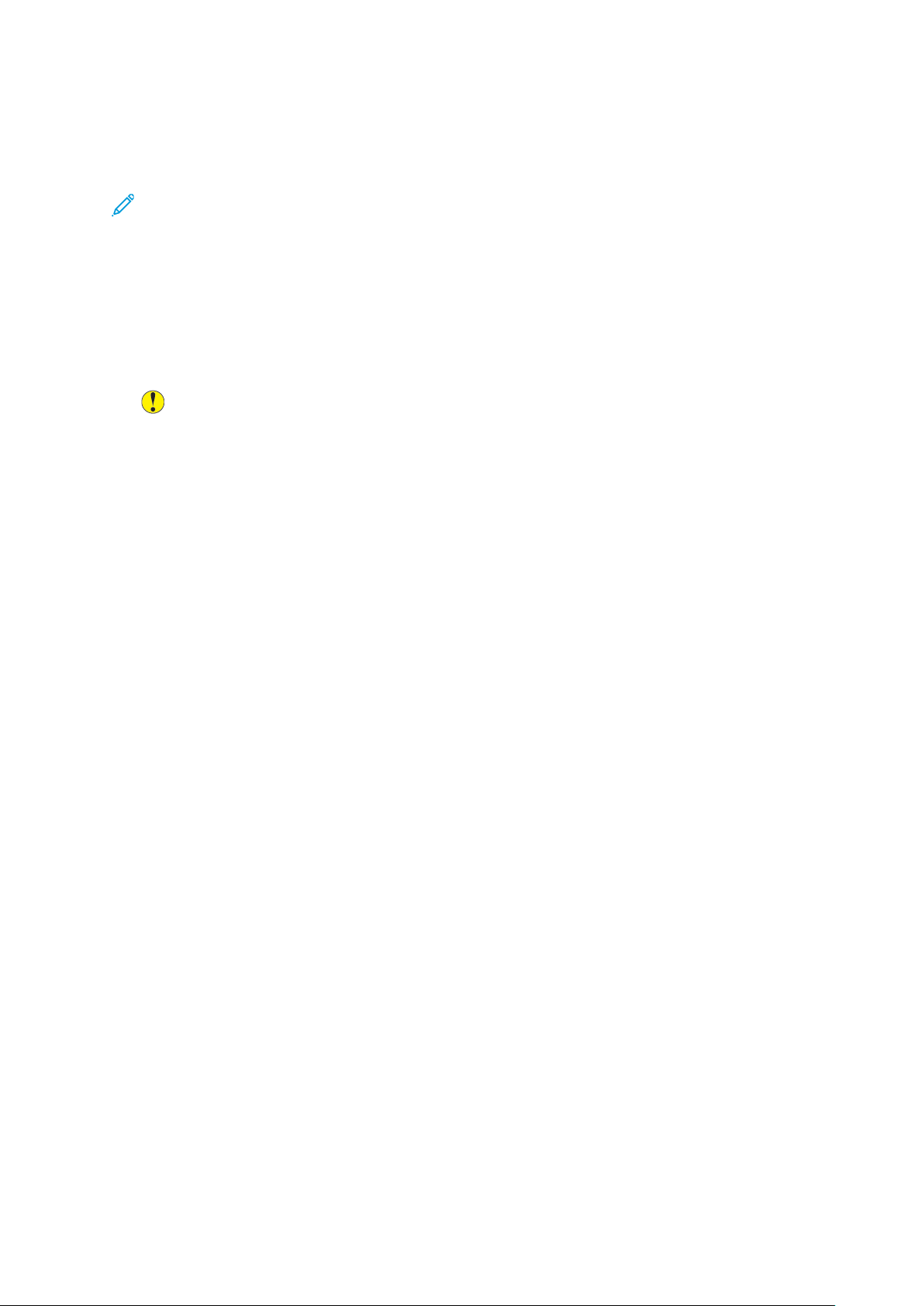
Mukauttaminen ja personointi
Kaikkien mukautusten poistaminen
Laitteen kaikkien mukautusten poistaminen:
Huom. Kirjaudu järjestelmänvalvojana käyttääksesi tätä toimintoa. Lisätietoja on oppaassa
System Administrator Guide (järjestelmänvalvojan käsikirja) osoitteessa www.xerox.com/
support/ALC80XXdocs.
1. Paina tulostimen ohjaustaulun Koti-näppäintä.
2. Kosketa Kirjaudu. Kirjoita käyttäjänimi näppäimistöllä ja valitse sitten Seuraava. Kirjoita
salasana näppäimistöllä ja valitse sitten Valmis.
3. Vieritä alas ja kosketa Mukauta.
4. Valitse Poista kaikki mukautukset.
Varoitus: Poista aloitusnäytön mukauttaminen -toiminto poistaa aloitusnäytöltä
mukautukset ja muut mukautetut laiteasetukset.
5. Valitse kehotettaessa Poista kaikki.
Xerox
®
AltaLink®C80XX -sarjan monitoimitulostin
User Guide
69

Mukauttaminen ja personointi
70
Xerox®AltaLink®C80XX -sarjan monitoimitulostin
User Guide

4
Xerox®-sovellukset
Tämä luku sisältää:
• Xerox® App Gallery.............................................................................................................. 72
• Kone .................................................................................................................................... 75
• Työ(t) ................................................................................................................................... 79
• Kopiot .................................................................................................................................. 85
• Henkilökortin kopiointi.......................................................................................................... 97
• Sähköposti ........................................................................................................................... 98
• Työnkulkuskannaus............................................................................................................. 102
• Skannaus kohteeseen ......................................................................................................... 112
• Faksit ................................................................................................................................. 118
• Palvelinfaksi ....................................................................................................................... 128
• Internet-faksi...................................................................................................................... 131
• Tulostus kohteesta.............................................................................................................. 133
®
Xerox
valmiiksi vakiosovelluksia, jotka näkyvät aloitusnäytössä. Jotkut sovellukset on asennettu vakiona,
mutta ne ovat piilossa, kun tulostinta käytetään ensimmäistä kertaa. Voit näyttää, piilottaa tai järjestää sovellukset uudelleen aloitusnäytössä hyödyntämällä Embedded Web Serverin asetuksia.
-sovellusten kautta päästään käyttämään tulostimen toimintoja. Tulostimeen on asennettu
Lisätietoja sovellusten näyttämisestä, määrittämisestä ja mukauttamisesta on oppaassa System
Administrator Guide (järjestelmänvalvojan käsikirja) osoitteessa www.xerox.com/support/
ALC80XXdocs.
®
Xerox
ovat muun muassa Xerox
la voidaan asentaa suojattuja ja allekirjoitettuja sovelluksia yhteensopiviin tulostimiin.
Lisätietoja Xerox
Gallery.
® App Gallerysta on ladattavissa ja asennettavissa joukko sovelluksia. Näitä sovelluksia
®
App Galleryn käyttämisestä ja sovellusten lataamisesta, katso Xerox® App
®
® Extensible Interface Platform (EIP) -sovellukset. EIP-sovellusten avul-
Xerox®AltaLink®C80XX -sarjan monitoimitulostin
User Guide
71

Xerox®-sovellukset
Xerox® App Gallery
XXeerrooxx®®AApppp GGaalllleerryynn yylleeiisskkaattssaauuss
Xerox®App Gallerysta voidaan etsiä sovelluksia, jotka lisäävät uusia
toimintoja tulostimeen. Xerox
parantaa tuottavuutta, yksinkertaistaa työnkulkuja ja parantaa
käyttäjäkokemusta.
®
Xerox
kirjautumatta sisään. Sovellukset rullaavat esittelypalkissa, mutta voit myös selata koko
sovellusluetteloa. Jos haluat lisätietoja sovelluksesta, kosketa sovelluksen nimeä luettelossa.
®
App Gallery -sovelluksen käyttö edellyttää joko langatonta tai langallista verkkoyhteyttä.
Jos haluat lisätietoja ja ohjeita Xerox
käyttöopas osoitteessa www.xerox.com/support/xerox-app-gallery.
App Galleryn avulla voit selata ja päivittää sovelluksia helposti. Voit selata App Gallerya
Huom. Jos tulostinta isännöi palomuurin sisäpuolella oleva paikallinen palvelin ja
välityspalvelin on otettu käyttöön, aseta tulostimessa välityspalvelinpoikkeus.
®
App Galleryn käytöstä, katso Xerox®App Galleryn
®
App Galleryssa on sovelluksia, jotka voivat
XXeerrooxx®® AApppp GGaalllleerryy --ttiilliinn lluuoommiinneenn
Kun sinulla on App Gallery -tili, pääset käyttämään kaikki tulostimen sovelluksia. Voit katsella ja
hankkia sovelluksia, asentaa sovelluksia tulostimeesi ja hallita sovelluksia ja käyttölisenssejä.
Voit määrittää App Gallery -tilin ohjaustaulun avulla tai Xerox
Lisätietoja Xerox
gallery.
®
App Galleryn verkkoportaalista, katso www.xerox.com/support/xerox-app-
®
App Galleryn verkkoportaalissa.
Huom. Jos sinulla jo on Xerox App Gallery -tili, katso kohtaa Kirjautuminen Xerox® App
Gallery -tilille.
App Gallery -tilin luominen ohjaustaulussa:
1. Paina tulostimen ohjaustaulun Koti-näppäintä.
2. Kosketa Xerox App Gallery.
3. Kosketa Kirjaudu.
4. Kosketa Pyydä tiliä.
5. Anna kelvollinen sähköpostiosoite näytön näppäimistöllä ja kosketa OK.
Näyttöön tulee viesti, jossa ilmoitetaan, että lisäohjeita on lähetetty annettuun
sähköpostiosoitteeseen.
6. Kosketa Sulje.
7. Avaa sähköpostitilisi, jonka osoitteen ilmoitit Xerox App Galleryyn.
8. Avaa sähköpostiviesti Xerox App Gallery Account Request ja napsauta sitten URL-linkkiä tilin
luomista varten.
9. Lue ja hyväksy käyttöehdot. Jotta voit jatkaa tilin luomista, napsauta Hyväksyn.
72
Xerox®AltaLink®C80XX -sarjan monitoimitulostin
User Guide

Xerox®-sovellukset
10. Ann tarvittavat tiedot asianomaisiin kenttiin:
• Käyttäjätunnus
• Salasana
• Vahvista salasana
• Etu- ja sukunimi
• Yrityksen nimi
• Maa
11. Napsauta OK.
12. Vahvistusviesti näytetään, kun tili on luotu.
13. Kirjaudu App Gallery -tilille tulostimen ohjaustaulusta.
KKiirrjjaauuttuummiinneenn XXeerrooxx®® AApppp GGaalllleerryy --ttiilliillllee
Kun olet kirjautunut App Galleryyn, voit selata käytettävissä olevia sovelluksia sekä asentaa ja
päivittää sovelluksia.
Huom. Kun käyttäjä kirjautuu Xerox®App Galleryyn ensimmäistä kertaa laitteesta käsin,
®
Xerox
näyttöön tulee viesti, joka opastaa käyttäjää poistumaan ja valitsemaan uudelleen Xerox
App Galleryn. Kaikki tulevat Xerox®App Gallery -päivitykset ovat manuaalisia ja käyttäjän
käynnistämiä.
App Gallery -ohjelmisto päivittyy automaattisesti. Kun päivitys on suoritettu,
®
Kirjautuminen App Gallery -tilille:
1. Paina tulostimen ohjaustaulun Koti-näppäintä.
2. Kosketa Xerox App Gallery.
3. Syötä käyttäjänimi kosketusnäytön näppäimistöllä.
4. Syötä salasanasi kosketusnäytön näppäimistöllä.
5. Kosketa OK tai Enter. Xerox
®
App Gallery avautuu.
SSoovveelllluukksseenn aasseennttaammiinneenn ttaaii ppääiivviittttäämmiinneenn XXeerrooxx®®
AApppp GGaalllleerryyssttää
®
-sovelluksilla voidaan lisätä, laajentaa tai mukauttaa tulostimen toimintaa.®App Gallery-
sovelluksella voidaan selata ja asentaa sovelluksia tulostimen ohjaustaulusta.
Sovelluksen asentaminen App Gallerysta:
1. Paina tulostimen ohjaustaulun Koti-näppäintä.
2. Kosketa Xerox App Gallery.
3. Syötä käyttäjänimi kosketusnäytön näppäimistöllä.
4. Syötä salasanasi kosketusnäytön näppäimistöllä.
5. Kosketa OK tai Enter. Xerox
®
App Gallery avautuu.
6. Kosketa haluamaasi sovellusta ja kosketa sitten Asenna. Käyttöoikeussopimus tulee näkyviin.
Huom. Jos sovellus oli jo aiemmin asennettu ja siitä on saatavilla uusi versio,
näppäimessä lukee Päivitä.
7. Kosketa Hyväksyn. Asennus alkaa.
Jos sovelluksen asennus epäonnistuu, yritä asennusta uudelleen koskettamalla Asenna.
8. Sulje Xerox
®
App Gallery -sovellus koskettamalla Lopeta tai painamalla Koti-painiketta.
®
Xerox
AltaLink®C80XX -sarjan monitoimitulostin
User Guide
73

Xerox®-sovellukset
SSoovveelllluukksseenn ppääiivviittttäämmiinneenn AApppp GGaalllleerryyssttaa
1. Paina tulostimen ohjaustaulun Koti-näppäintä.
2. Kosketa Xerox App Gallery.
3. Syötä käyttäjänimi kosketusnäytön näppäimistöllä.
4. Syötä salasanasi kosketusnäytön näppäimistöllä.
5. Kosketa OK tai Enter. Xerox
6. Kosketa haluamaasi sovellusta ja kosketa sitten Päivitä. Käyttöoikeussopimus tulee näkyviin.
7. Kosketa Hyväksyn.
8. Kun päivitys on valmis, Päivitys-näppäimessä lukee Asennettu.
9. Sulje Xerox
®
App Gallery -sovellus koskettamalla Lopeta tai painamalla Koti-painiketta.
®
App Gallery avautuu.
74
Xerox®AltaLink®C80XX -sarjan monitoimitulostin
User Guide

Xerox®-sovellukset
Kone
YYlleeiissttää LLaaiittee--ssoovveelllluukksseessttaa
Laite-sovelluksella päästään tulostinta koskeviin tietoihin, mukaan lukien
sen sarjanumero ja malli. Sovelluksessa voidaan myös tarkastella
paperialustojen tilaa ja laskutus- ja tarviketietoja sekä tulostaa tietosivuja.
Monet laiteasetukset voidaan määrittää omia tarpeita vastaaviksi. Lisätietoja laiteasetuksista on
oppaassa System Administrator Guide (järjestelmänvalvojan käsikirja) osoitteessa www.xerox.
com/support/ALC80XXdocs.
LLaaiittee--ssoovveelllluukksseenn ttooiimmiinnnnoott
Seuraavat Laite-sovelluksen toiminnot ovat käytettävissä:
Toiminto Kuvaus
Tietoja Tietoja-toiminto tuo näkyviin tietoja laitteesta, laitteen sarjanumeron
ja tietoja laitteen nykyisistä asetuksista.
Tietosivut Tulostimessa on joukko tulostettavissa olevia tietosivuja. Nämä
sisältävät konfigurointia ja fontteja koskevia tietoja, demosivuja ja
paljon muuta.
Ilmoitukset Ilmoitukset-toiminto näyttää tietoja mahdollisista hälytyksistä ja
virheistä. Virheloki-näppäin tuo näkyviin virhekoodit ja päivämäärät,
jolloin virheet havaittiin.
Paperialustat Paperialustat-toiminto tuo näkyviin kullakin alustalla olevan paperin
koon, tyypin ja värin sekä jäljellä olevan paperin määrän.
Tarvikkeet Tarvikkeet-toimintoa käytetään vaihdettavien osien tilan seuraamiseen.
Kunkin tarvikkeen kohdalla näytetään arvio jäljellä olevien kuvien tai
päivien määrästä.
Laskutus ja käyttö Laskutus ja käyttö -toiminto näyttää sarjanumeron ja laitteella
tehtyjen kuvien kokonaismäärän.
Xerox®AltaLink®C80XX -sarjan monitoimitulostin
User Guide
75

Xerox®-sovellukset
Toiminto Kuvaus
Apuvälineet Yleistä-toimintoa käytetään asetusten kuten virransäästön,
päivämäärän ja ajan ja näytön kirkkauden mukauttamiseen. Asetuksia
voidaan muuttaa joko tulostimen ohjaustaulussa tai Embedded Web
Serverissä.
Huom. Lisätietoja tulostimen asetuksista on oppaassa System
Administrator Guide (järjestelmänvalvojan käsikirja) osoitteessa
www.xerox.com/support/ALC80XXdocs.
Etäpalvelut Etäpalvelut-toiminnolla tulostimen virhe- ja käyttötietoja voidaan
lähettää Xeroxin tukitiimille.
Huom. Järjestelmänvalvojan on kytkettävä tämä toiminto
päälle Embedded Web Serverin avulla.
Lisätietoja tulostimen asetuksista on oppaassa System Administrator Guide (järjestelmänvalvojan
käsikirja) osoitteessa www.xerox.com/support/ALC80XXdocs.
TTiieettoojjaa
Tietoja-toiminto tuo näkyviin tietoja laitteesta ja sen nykyisistä asetuksista ja tilasta. Voit
tarkastella sarjanumeroa, mallinumeroa ja ohjelmistoversiota.
TTiieettoossiivvuutt
Tulostimessa on joukko tulostettavissa olevia tietosivuja. Nämä sisältävät konfigurointia ja
fontteja koskevia tietoja, demosivuja ja paljon muuta.
Valitse haluamasi tietosivu ja kosketa Tulosta.
Seuraavat tietosivut ovat käytettävissä:
Nimi Kuvaus
Konfigurointiraportti Tämä raportti sisältää tulostinta koskevaa tietoa,
mukaan lukien sarjanumero, asennetut lisälaitteet,
verkkoasetukset, porttiasetukset ja paperialustat.
Laskutusyhteenveto Laskutusyhteenvedossa on tietoa tulostimesta ja
sen laskutusmittarien lukemista.
Aloitusopas Aloitusopas sisältää yleiskatsauksen tulostimen
tärkeistä toiminnoista.
Tulostuslaadun vianetsintäsivu Tulostuslaadun vianetsintäsivu sisältää luettelon
yleisistä tulostuslaatuongelmista sekä vinkkejä
niiden ratkaisemiseksi.
Kulutustarvikkeiden käyttösivu Tarvikkeiden käyttösivu sisältää uusintatilauksiin
tarvittavia tietoja ja osanumeroita.
Grafiikan demosivu Voit tarkistaa grafiikan laadun tulostamalla tämän
sivun.
76
Xerox®AltaLink®C80XX -sarjan monitoimitulostin
User Guide

Xerox®-sovellukset
Nimi
PCL-fontit Tulostettavassa PCL-fonttiluettelossa näkyvät kaikki
PostScript-fontit Tulostettavassa PostScript-fonttiluettelossa näkyvät
Kuvaus
tulostimessa käytettävissä olevat PCL-fontit.
kaikki tulostimessa käytettävissä olevat PostScriptfontit.
TTaarrvviikkkkeeiiddeenn ttiillaa
Tulostimen tarvikkeiden tila ja jäljellä oleva määrä voidaan tarkastaa tulostimen ohjaustaulusta
tai Embedded Web Server -palvelimesta. Tulostimen ohjaustauluun saadaan varoitus, kun tarvike
lähestyy käyttöikänsä loppua ja on pian vaihdettava. Ohjaustauluun ilmestyviä hälytyksiä voidaan
mukauttaa sekä määrittää sähköpostiin lähetettäviä hälytyksiä.
Tulostimen tarvikkeiden tilan tarkastaminen ohjaustaulusta:
1. Jos haluat tarkastaa tulostimen tarvikkeiden tilan, kosketa Laite>→Tarvikkeet.
2. Tiettyä värikasettia koskevat tiedot, mukaan lukien sen tilausnumero, saadaan näkyviin
valitsemallaSyaani, Magenta, Keltainen taiMusta.
3. Saat lisätietoja valitsemalla Muut kulutustarvikkeet. Selaa luetteloa ja valitse haluamasi
vaihtoehto.
4. Jos haluat tulostaa kulutustarvikkeiden käyttöä koskevan sivun, valitse Tulosta
tarvikeraportti.
5. PalaaTarvikkeet-näyttöön koskettamalla X.
6. Palaa Laite-näyttöön valitsemalla X.
7. Palaa aloitusnäyttöön painamalla Koti-näppäintä.
Voit tarkistaa tarvikkeiden tilan ja määrittää hälytykset tulostimen Embedded Web Serverillä.
Lisätietoja laiteasetusten määrityksestä on oppaassa System Administrator Guide
(järjestelmänvalvojan käsikirja) osoitteessa www.xerox.com/support/ALC80XXdocs.
LLaasskkuuttuussmmiittttaarriitt jjaa kkääyyttttööllaasskkuurriitt
Laskutus ja käyttö -valikossa näkyy tulostimella luotujen tai tulostettujen kuvien kokonaismäärä.
Laskureita ei voi nollata. Sivu on yksi arkin puoli. Paperiarkki, jonka molemmille puolille on
tulostettu, lasketaan kahdeksi kuvaksi.
Laskutus- ja käyttölaskurien näyttäminen:
1. Paina tulostimen ohjaustaulun Koti-näppäintä.
2. Valitse Laite→Laskutus ja käyttö.
Kuvalukema tulee näkyviin:
• Mustavalkokuvat: tulostettujen mustavalkosivujen määrä.
• Värikuvat: tulostettujen värisivujen määrä.
• Kuvat yhteensä: väri- ja mustavalkosivujen kokonaismäärä.
®
Xerox
AltaLink®C80XX -sarjan monitoimitulostin
77
User Guide

Xerox®-sovellukset
3. Saat lisätietoja valitsemalla Käyttölaskurit. Valitse haluamasi vaihtoehto.
• Kuvalaskurit: Tässä ilmoitetaan tulostimella tehtyjen kuvien määrä. Kuvien määrä ei ole
sama kuin arkkien määrä. Jos tulostin on asetettu laskemaan isot arkit isoiksi kuviksi tai
useaksi pienemmäksi kuvaksi, kuvien määrä voi vaihdella.
• Arkkilaskurit: Tässä ilmoitetaan tulostimella tehtyjen kuvien määrä. Kaksipuolisten arkkien
kuvat on osoitettu eri rivillä yksipuolisista arkeista.
• Lähetettyjen kuvien laskurit: Tässä ilmoitetaan niiden kuvien määrä, jotka on lähetetty
Faksi-, Sähköposti- tai Skannaus-toiminnoilla.
• Faksikuvien laskurit: Tässä ilmoitetaan niiden kuvien määrän, jotka on lähetetty Faksi-
toiminnolla. Eri faksitoiminnoilla on oma rivinsä.
• Kaikki käyttölaskurit: Tässä ilmoitetaan tulostimen kaikki käyttötiedot.
4. Lukemien tarkastamisen jälkeen palaa aloitusnäyttöön painamalla Koti-näppäintä.
EEttääppaallvveelluutt
Etäpalvelut-toiminnolla voidaan lähettää tulostimen virhe- ja käyttötietoja Xeroxin tukitiimille
ongelmien nopeata selvittämistä varten.
Lisätietoja etäpalvelujen käyttöönottamisesta ja tietojen lähettämisestä Xeroxille on oppaassa
System Administrator Guide (järjestelmänvalvojan käsikirja) osoitteessa www.xerox.com/support/
ALC80XXdocs.
78
Xerox®AltaLink®C80XX -sarjan monitoimitulostin
User Guide

Xerox®-sovellukset
Työ(t)
YYlleeiissttää TTyyöött--ssoovveelllluukksseessttaa
Valitsemalla Työt voit katsoa käynnissä olevia töitä, tulostaa tallennettuja
ja suojattuja töitä sekä tarkastella valmiiden töiden tietoja. Valittu työ
voidaan pysäyttää, poistaa ja tulostaa, sen etenemistä seurata ja sen
tietoja katsoa.
TTööiiddeenn hhaalllliinnttaa
Ohjaustaulun Työt-valikosta saadaan näkyviin luettelot aktiivisista, suojatuista ja valmiista töistä.
Voit lisätä välityön, keskeyttää tai poistaa tulostettavia töitä. Valitun työn etenemistä voidaan
myös seurata ja sen tietoja katsoa.
Tulostin voi pidättää työn, jos se ei pysty tulostamaan sitä. Esimerkiksi kun tulostin vaatii
toimenpiteitä, kuten paperin tai tarvikkeiden lisäämistä. Kun tilanne on korjattu, tulostin
käynnistää automaattisesti työn tulostuksen. Kun suojattu tulostustyö lähetetään, työtä pidetään
jonossa, kunnes se vapautetaan antamalla tunnusluku ohjaustaulusta. Jos haluat lisätietoja,
katso: Erikoistyyppisten töiden hallinta.
Embedded Web Server -palvelimen Työt-ikkunassa voidaan tarkastella aktiivisia ja valmiita
tulostustöitä. Jos haluat lisätietoja, katso: Töiden hallinta Embedded Web Server -palvelimessa.
TTuulloossttuukksseenn kkeesskkeeyyttttäämmiinneenn
1. Paina tulostimen ohjaustaulun Välityö-näppäintä. Tulostin jatkaa tulostamista samalla kun se
määrittää parhaan mahdollisen kohdan pysäyttää työ.
2. Tulostus pysähtyy, jotta tulostin voi suorittaa toisen työn.
3. Kun haluat taas jatkaa työtä, kosketa Välityö-näppäintä uudelleen.
TTuulloossttuussttyyöönn kkeesskkeeyyttttäämmiinneenn ttaaii ppooiissttaammiinneenn
1. Paina tulostimen ohjaustaulun Koti-näppäintä.
2. Voit keskeyttää tulostettavan työn koskettamalla ohjaustaulun keskeytä-näppäintä.
3. Valitse tehtävä.
• Jos haluat jatkaa työtä, valitse Jatka.
• Jos haluat poistaa työn, valitse Poista. Valitse kehotettaessa Poista.
4. Palaa aloitusnäyttöön painamalla Koti-näppäintä.
TTuulloossttuussttaa ooddoottttaavvaann ttyyöönn kkeesskkeeyyttttäämmiinneenn,, ssiiiirrttäämmiinneenn
eetteeeennppääiinn ttaaii ppooiissttaammiinneenn
1. Paina tulostimen ohjaustaulun Koti-näppäintä.
2. Kosketa Työt ja kosketa sitten halutun tulostustyön nimeä.
®
Xerox
AltaLink®C80XX -sarjan monitoimitulostin
79
User Guide

Xerox®-sovellukset
3. Valitse tehtävä.
Huom. Jos valintaa ei tehdä, työ jatkuu automaattisesti asetetun aikakatkaisuajan
jälkeen.
• Pidätä työn tulostus koskettamalla Pidätä. Jos haluat jatkaa työtä, valitse Vapauta.
• Jos haluat poistaa työn, valitse Poista. Valitse kehotettaessa Poista.
• Jos haluat siirtää työn luettelon alkuun, kosketa Siirrä eteenpäin.
• Voit tarkastella työn tilaa koskettamalla Työn eteneminen.
• Voit tarkastella työn tietoja koskettamalla Työn tiedot ja koskettamalla sitten Työn
asetukset tai Tarvittavat resurssit.
4. Palaa aloitusnäyttöön painamalla Koti-näppäintä.
Huom.
• Järjestelmänvalvoja voi rajoittaa käyttäjien oikeutta poistaa töitä. Jos
järjestelmänvalvoja on rajoittanut töiden poistamista, käyttäjät voivat katsella
töitä, mutta ei poistaa niitä.
• Vain työn lähettänyt käyttäjä tai järjestelmänvalvoja voi poistaa suojatun
tulostustyön.
RReessuurrsssseejjaa ooddoottttaavvaann ttyyöönn ttuulloossttaammiinneenn
1. Paina tulostimen ohjaustaulun Koti-näppäintä.
2. Kosketa Työt.
3. Kosketa pidätetyn työn nimeä. Tarvittavat resurssit näytetään ohjaustaulussa.
4. Toimi seuraavasti:
• Työn tulostamista varten täydennä vaaditut resurssit. Työ jatkuu automaattisesti, kun
tarvittavat resurssit ovat käytettävissä. Jos työ ei jatku automaattisesti, kosketa Jatka.
• Valitse Tulosta vaihtoehtoiselle paperille, jos haluat valita vaihtoehtoisen paperilähteen
työn tulostamiseksi. Valitse paperialusta ja kosketa sitten OK.
• Jos haluat poistaa työn, valitse Poista. Valitse kehotettaessa Poista.
Huom. Tulosta vaihtoehtoiselle paperille -toiminto kytketään päälle Embedded Web
Server -palvelimessa. Lisätietoja Tulosta vaihtoehtoiselle paperille -toiminnosta on
oppaassa System Administrator Guide (järjestelmänvalvojan käsikirja) osoitteessa www.
xerox.com/support/ALC80XXdocs.
5. Palaa aloitusnäyttöön painamalla Koti-näppäintä.
EErriikkooiissttyyyyppppiisstteenn ttööiiddeenn hhaalllliinnttaa
Erikoistöitä voidaan lähettää tietokoneesta tulostimeen ja sitten tulostaa tulostimen
ohjaustaulusta. Erikoistyön tyyppi valitaan tulostinajurin Tulostusasetukset-välilehdeltä, kohdasta
Työn tyyppi.
TTaalllleennnneettttuu ttyyöö
Tallennetut työt ovat tulostimeen lähetettyjä asiakirjoja, jotka on tallennettu tulostimeen
myöhempää käyttöä varten. Kuka tahansa käyttäjä voi tulostaa tai poistaa tallennetun työn.
Voit tarkastella ja tulostaa tallennettuja töitä ohjaustaulun avulla Tulostus kohteesta -valikosta.
Voit tarkastella, tulostaa ja poistaa tallennettuja töitä sekä hallita töiden tallennussijaintia
Embedded Web Serverin Työt-ikkunassa
Jos haluat tulostaa tallennetun työn ohjaustaulusta, katso Tallennettujen töiden tulostaminen.
80
Xerox®AltaLink®C80XX -sarjan monitoimitulostin
User Guide

Xerox®-sovellukset
Tallennetun työn tulostaminen
1. Avaa tulostusasetukset käyttämässäsi ohjelmistosovelluksessa. Useimmissa sovelluksissa
tulostusasetuksiin pääsee painamalla CTRL+P (Windows) tai CMD+P (Macintosh).
2. Valitse tulostin ja avaa sitten tulostinajuri.
• Windows: napsauta Tulostimen ominaisuudet. Näppäimen nimi vaihtelee sovelluksen
mukaan.
• Napsauta Macintoshissa Tulosta-ikkunan tulostuasetusluettelossa Xerox-toiminnot.
3. Valitse työn tyypiksi Tallennettu työ.
a. Kirjoita työn nimi tai valitse nimi luettelosta.
b. Kirjoita kansion nimi tai valitse se luettelosta.
c. Voit lisätä tunnusluvun napsauttamalla Yksityinen, antamalla tunnusluvun ja sitten
vahvistamalla tunnusluvun.
d. Napsauta OK.
4. Valitse muut tarvittavat tulostusasetukset.
• Windows: valitse OK ja sitten Tulosta.
• Macintosh: valitse Tulosta.
Tallennetun työn tulostaminen, poistaminen, siirtäminen tai kopioiminen Embedded Web Serverissä
1. Avaa tietokoneessa verkkoselain. Kirjoita osoiteriville tulostimen IP-osoite ja paina sitten
Enter tai Return.
2. Napsauta tulostimen Embedded Web Server -palvelimessa Kotisivu.
3. Napsauta Työt.
4. Napsauta Tallennetut työt -välilehteä.
5. Valitse käsiteltävän työn valintaruutu.
6. Valitse vaihtoehto valikosta.
• Tulosta työ: Työ tulostetaan välittömästi.
• Poista työ Tämän toiminnon avulla voit poistaa tallennetun työn.
• Siirrä työ: Tämän toiminnon avulla voit siirtää työn toiseen kansioon.
• Kopioi työ: Tämän toiminnon avulla voit tehdä työstä kopion.
7. Valitse Siirry.
SSuuoojjaattttuu ttuulloossttuuss
Suojattua tulostusta käytetään luottamuksellista tietoa sisältävien asiakirjojen tulostamiseen.
Työtä pidetään tulostimen työjonossa, kunnes se vapautetaan antamalla tunnusluku tulostimen
ohjaustaulusta.
Suojattu työ poistetaan automaattisesti tulostuksen jälkeen.
Suojattu tulostus
1. Avaa tulostusasetukset käyttämässäsi ohjelmistosovelluksessa. Useimmissa sovelluksissa
tulostusasetuksiin pääsee painamalla CTRL+P (Windows) tai CMD+P (Macintosh).
2. Valitse tulostin ja avaa sitten tulostinajuri.
• Windows: napsauta Tulostimen ominaisuudet. Painikkeen nimi vaihtelee sovelluksen
mukaan.
• Macintosh: valitse Tulosta-ikkunassa Esikatselu ja sitten -toiminnot.
3. Valitse työn tyypiksi Suojattu tulostus.
®
Xerox
AltaLink®C80XX -sarjan monitoimitulostin
User Guide
81

Xerox®-sovellukset
4. Kirjoita tunnusluku, vahvista se ja valitse sitten OK.
5. Valitse muut tarvittavat tulostusasetukset.
• Windows: valitse OK ja sitten Tulosta.
• Macintosh: valitse Tulosta.
Suojatun tulostustyön vapauttaminen
1. Paina tulostimen ohjaustaulun Koti-näppäintä.
2. Kosketa Työt.
3. Saat Suojatut tulostustyöt näkyviin koskettamalla Henkilökohtaiset ja suojatut työt.
4. Kosketa kansiota.
5. Anna tunnusluku ja kosketa OK.
6. Valitse haluamasi vaihtoehto:
• Jos haluat tulostaa tietyn suojatun työn, kosketa sitä.
• Jos haluat tulostaa kaikki kansiossa olevat työt, valitse Tulosta kaikki.
• Jos haluat poistaa Suojattu tulostus -työn, kosketa roskakorin kuvaketta. Valitse
kehotettaessa Poista.
• Jos haluat poistaa kaikki kansiossa olevat työt, valitse Poista kaikki.
Huom. Suojattu työ poistetaan automaattisesti tulostuksen jälkeen.
7. Palaa aloitusnäyttöön painamalla Koti-näppäintä.
VVeeddooss
Vedos tulostaa työstä yhden kopion. Vedoskopion tarkastamisen jälkeen voidaan tulostimen
ääressä joko tulostaa loput kopiot tai poistaa työ.
Vedostyö on tallennettu työ seuraavin ominaisuuksin:
• Vedostyö näkyy kansiossa, joka on nimetty käyttäjän mukaan.
• Vedostyö ei käytä tunnuslukua.
• Kuka tahansa käyttäjä voi tulostaa tai poistaa vedostyön.
• Vedostulostus tulostaa työstä yhden kopion tarkastusta varten ennen loppujen kopioiden
tulostamista.
Tulostuksen jälkeen vedostyö poistetaan automaattisesti.
Katso ohjeet vedossarjan tulostamiseen kohdasta Vedostulostus.
Vedostulostus
1. Avaa tulostusasetukset käyttämässäsi ohjelmistosovelluksessa. Useimmissa sovelluksissa
tulostusasetuksiin pääsee painamalla CTRL+P (Windows) tai CMD+P (Macintosh).
2. Valitse tulostin ja avaa sitten tulostinajuri.
• Windows: napsauta Tulostimen ominaisuudet. Painikkeen nimi vaihtelee sovelluksen
mukaan.
• Macintosh: valitse Tulosta-ikkunassa Esikatselu ja sitten -toiminnot.
3. Valitse työn tyypiksi Vedos.
4. Valitse muut tarvittavat tulostusasetukset.
• Windows: valitse OK ja sitten Tulosta.
• Macintosh: valitse Tulosta.
82
Xerox®AltaLink®C80XX -sarjan monitoimitulostin
User Guide

Xerox®-sovellukset
Vedostyön vapauttaminen
1. Paina tulostimen ohjaustaulun Koti-näppäintä.
2. Jos haluat katsoa käytettävissä olevia töitä, valitse Työt.
3. Kosketa Vedos-työtä.
Huom. Vedostulostus-tiedoston kuvaus ilmoittaa työn tilaksi Pidetään tulostusta varten
ja osoittaa jäljellä olevien kopioiden määrän.
4. Valitse haluamasi vaihtoehto.
• Tulosta loput kopiot valitsemalla Vapauta.
• Poista loput kopiot valitsemalla Poista.
5. Palaa aloitusnäyttöön painamalla Koti-näppäintä.
TTööiiddeenn hhaalllliinnttaa EEmmbbeeddddeedd WWeebb SSeerrvveerr
--ppaallvveelliimmeessssaa
Voit tarkastella aktiivisten töiden luetteloa ja poistaa tulostustöitä Embedded Web Serverin
aktiiviset työt -luettelossa. Embedded Web Server -palvelimesta voidaan lähettää töitä
tulostukseen. Työn lähettäminen -toiminnolla voidaan tulostaa .ps-, .pdf-, .pcl- ja .xps-tiedostoja
asentamatta tulostinajuria. Voit valita tulostettavat työt paikallisen tietokoneen kiintolevyltä,
massamuistilaitteilta tai verkkoasemalta.
Tallennetut työt ovat tulostimeen lähetettyjä asiakirjoja, jotka on tallennettu tulostimeen
myöhempää käyttöä varten. Tallennetut työt näkyvät Tallennetut työt -sivulla. Tallennetut työt
-sivulla voidaan katsoa, tulostaa ja poistaa tallennettuja töitä sekä luoda ja hallita
tallennuskansioita.
Töiden hallinta Embedded Web Server -palvelimessa:
1. Avaa tietokoneessa verkkoselain. Kirjoita osoiteriville tulostimen IP-osoite ja paina sitten
Enter tai Return.
2. Napsauta Embedded Web Server -palvelimessa Työt.
3. Napsauta työn nimeä.
4. Valitse vaihtoehto valikosta.
• Keskeytä työn tulostus napsauttamalla Keskeytä ja napsauttamalla sitten Siirry.
• Voit poistaa työn napsauttamalla Poista ja sitten Siirry. Valitse kehotettaessa OK.
5. Palaa aloitussivulle napsauttamalla Kotisivu.
TTööiiddeenn lläähheettttäämmiinneenn ttuulloossttuukksseeeenn EEmmbbeeddddeedd WWeebb SSeerrvveerr
--ppaallvveelliimmeessttaa
1. Avaa tietokoneessa verkkoselain. Kirjoita osoiteriville tulostimen IP-osoite ja paina sitten
Enter tai Return.
2. Napsauta tulostimen Embedded Web Server -palvelimessa Kotisivu.
3. Valitse Tulosta.
4. Valitse Tiedostonimi-kohdassa Selaa tai Valitse tiedosto ja tee jokin seuraavista:
• Selaa tiedostoon ja valitse se.
• Kirjoita polku tiedostoon, jonka haluat valita.
5. Valitse Tulostus-alueen Kopiot-kohdassa Autom. tai anna kopiomäärä.
®
Xerox
AltaLink®C80XX -sarjan monitoimitulostin
User Guide
83

Xerox®-sovellukset
6. Valitse työn tyyppi:
• Normaali tulostus: Työ tulostetaan välittömästi.
• Suojattu tulostus: Työ tulostetaan antamalla tunnusluku tulostimen ohjaustaulusta.
• Vedos tai Vedostulostus: Työstä tulostetaan yksi vedoskappale. Laite pitää työn muistissa,
kunnes se vapautetaan laitteen ohjaustaulusta loppujen kopioiden tulostusta varten.
• Tallenna työ tulostusta varten: Työ tallennetaan tulostuspalvelimen kansioon tulevaa
käyttöä varten. Voit määrittää työn nimen ja kansion.
• Ajastettu tulostus: Työ tulostetaan määritettynä aikana, enintään 24 tunnin kuluttua
työn lähetyshetkestä.
7. Jos tarpeen, valitse Paperinvalinta-kohdassa paperin koko, väri ja tyyppi sekä paperialusta.
8. Valitse haluamasi työn vaihtoehdot.
• 2-puolinen tulostus
• Lajittelu
• Suunta
• Nidonta
• Taitto
• Luovutusalusta
Huom. Käytettävissä olevat vaihtoehdot vaihtelevat laitteen kokoonpanon mukaan.
9. Jos tilikirjaus on käytössä, anna käyttäjätunnus ja tilin tunnus.
10. Napsauta Lähetä työ.
TTaalllleennnneettttuujjeenn ttööiiddeenn ttuulloossttaammiinneenn EEmmbbeeddddeedd WWeebb SSeerrvveerr
--ppaallvveelliimmeessssaa
1. Avaa tietokoneessa verkkoselain. Kirjoita osoiteriville tulostimen IP-osoite ja paina sitten
Enter tai Return.
2. Napsauta tulostimen Embedded Web Server -palvelimessa Kotisivu.
3. Napsauta Työt.
4. Napsauta Tallennetut työt -välilehteä.
5. Valitse käsiteltävän työn valintaruutu.
6. Valitse vaihtoehto valikosta.
• Tulosta työ: Työ tulostetaan välittömästi.
• Poista työ Tämän toiminnon avulla voit poistaa tallennetun työn.
• Siirrä työ: Tämän toiminnon avulla voit siirtää työn toiseen kansioon.
• Kopioi työ: Tämän toiminnon avulla voit tehdä työstä kopion.
7. Valitse Siirry.
84
Xerox®AltaLink®C80XX -sarjan monitoimitulostin
User Guide

Xerox®-sovellukset
Kopiot
YYlleeiissttää kkooppiiooiinnnniissttaa
Kopiointia varten laite skannaa asiakirjan ja tallentaa sitten skannatut
kuvat tilapäisesti. Sen jälkeen laite tulostaa kopiot valittujen asetusten
mukaisesti. Voit muuttaa yksittäisten töiden asetuksia originaalien
mukaan. Voit tallentaa asetukset, joita käytät tavallisissa töissä, ja noutaa
ne myöhempää käyttöä varten.
Lisätietoja sovellusten määrittämisestä ja mukauttamisesta on oppaassa System Administrator
Guide (järjestelmänvalvojan käsikirja) osoitteessa www.xerox.com/support/ALC80XXdocs.
Jos tunnistus tai tilikirjaus on otettu käyttöön laitteessa, voit käyttää kopiointitoimintoja
antamalla kirjautumistietosi.
Lisätietoja kaikista sovelluksen toiminnoista ja niiden asetuksista on kohdassa Sovellustoiminnot.
Xerox
®
AltaLink®C80XX -sarjan monitoimitulostin
User Guide
85

Xerox®-sovellukset
KKooppiiooiimmiinneenn
Kopiointia varten:
1. Aseta originaalit.
• Aseta yksittäiset originaalit ja syöttölaitteeseen sopimattomat originaalit valotuslasille.
Nosta originaalien syöttölaite ylös ja aseta originaali kopioitava puoli alaspäin
valotuslasin vasempaan yläkulmaan.
• Voit käyttää originaalien syöttölaitetta joko yhden tai usean originaalin syöttämiseen.
Poista arkeista nitomanastat ja paperiliittimet. Aseta originaalit syöttölaitteeseen etusivut
ylöspäin, yläreunat syöttölaitteeseen päin. Säädä syöttöohjaimet niin, että ne koskettavat
originaalien reunoja.
Huom. Kun järjestelmä havaitsee originaaleja, automaattisen asiakirjansyöttölaitteen
vahvistusmerkkivalo syttyy.
2. Paina tulostimen ohjaustaulun Koti-näppäintä.
3. Kosketa Kopiointi.
4. Nollaa sovelluksen aiemmat asetukset koskettamalla Nollaa.
5. Anna tarvittava kopiomäärä numeronäppäimistöllä.
6. Säädä kopiointiasetuksia tarvittaessa.
• Voit skannata lisää asiakirjoja valotuslasilla tai vaihtaa työn eri osia koskevia asetuksia
koskettamalla Koostetyö.
• Jos skannattava originaali on kaksipuolinen, kosketa 1-/2-puolinen kopiointi ja valitse
sitten haluamasi vaihtoehto.
Lisätietoja käytettävissä olevista toiminnoista on kohdassa Sovellustoiminnot.
7. Kosketa Käynnistä. Jos asetit originaalit syöttölaitteeseen, niiden skannaus jatkuu, kunnes
syöttölaite on tyhjä.
86
Xerox®AltaLink®C80XX -sarjan monitoimitulostin
User Guide

Xerox®-sovellukset
8. Jos Koostetyö on päällä, kosketa Skannaa ja suorita sitten pyydettäessä seuraavat vaiheet.
• Voit muuttaa asetuksia koskettamalla Ohjelmoi seuraava osa.
• Voit skannata toisen sivun koskettamalla Skannaa seuraava osa.
• Kosketa lopuksi Lähetä.
9. Palaa aloitusnäyttöön painamalla Koti-näppäintä.
KKooppiiooiinnnniinn ttyyöönnkkuulluutt
Huom.Jotkin toiminnot piilotetaan näkyvistä, kun kopiointisovellus asennetaan. Lisätietoja
sovellusten määrittämisestä ja mukauttamisesta on oppaassa System Administrator Guide
(järjestelmänvalvojan käsikirja) osoitteessa www.xerox.com/support/ALC80XXdocs.
VVäärriiaasseettuusstteenn ssäääättäämmiinneenn
Ennen kuin tulostat kopion värillisestä originaalista, voit säätää värien (syaani, magenta, keltainen
ja musta) välistä tasapainoa. Voit säätää kopion värejä valitsemalla Esiasetetut värit. Voit
esimerkiksi muuttaa värejä kirkkaammiksi tai kylmemmiksi. Värikylläisyyttä säätämällä saadaan
väreistä värikkäämpiä tai pastellinsävyisiä.
Valitse värillinen tai mustavalkoinen tulostus
1. Paina tulostimen ohjaustaulun Koti-näppäintä.
2. Kosketa Kopiointi.
3. Kosketa Tulostusväri.
4. Valitse Tulostusväri-kohdassa haluamasi vaihtoehto.
• Autom. tunnistus: tulostin tunnistaa originaalin värisisällön. Jos originaali on värillinen,
tulostin tulostaa siitä nelivärikopioita. Jos originaali on mustavalkoinen, kone tekee siitä
mustavalkokopioita.
• Mustavalkoinen: Tämä asetus tuottaa vain mustavalkoisia kopioita. Originaalin värit
muutetaan harmaasävyiksi.
• Väri: tämä tulostaa värikopion käyttämällä kaikkia neljää tulostusväriä (syaania,
magentaa, keltaista ja mustaa).
• Voit avata Yksiväri-toiminnon valitsemalla Lisää.
Yksiväri tuottaa yhden värin sävyjä. Valitse väri valitsemalla Väri ja valitse sitten
vaihtoehto. Valitsemasi väri näkyy havaintokuvassa.
5. Kosketa OK.
Väritasapainon säätäminen
1. Paina tulostimen ohjaustaulun Koti-näppäintä.
2. Kosketa Kopiointi.
3. Kosketa Väritasapaino.
Huom. Tämä toiminto ei ole käytettävissä mustavalkotulostuksen yhteydessä.
4. Neljän perusvärin tummuuden säätäminen:
a. Valitse Väritasapaino-näytössä Perusvärit.
b. Säädä kunkin värin tummuusastetta liukusäätimellä.
5. Vaaleiden sävyjen, keskisävyjen ja tummien sävyjen tummuuden säätäminen värikohtaisesti:
a. Valitse Väritasapaino-näytössä Lisäsäädöt.
b. Valitse säädettävä väri.
®
Xerox
AltaLink®C80XX -sarjan monitoimitulostin
User Guide
87

Xerox®-sovellukset
c. Säädä vaaleiden sävyjen, keskisävyjen ja tummien sävyjen tummuusastetta
liukusäätimillä.
d. Toista edelliset kaksi työvaihetta säätääksesi lisää värejä.
6. Kosketa OK.
Väritehosteiden lisäys
1. Paina tulostimen ohjaustaulun Koti-näppäintä.
2. Kosketa Kopiointi.
3. Valitse Esiasetetut värit.
Huom. Tämä toiminto ei ole käytettävissä mustavalkotulostuksen yhteydessä.
4. Valitse Esiasetut värit -näytössä haluamasi vaihtoehto. Havaintokuvista selviää valinnan
vaikutus väreihin.
5. Kosketa OK.
Värikylläisyyden säätäminen
1. Paina tulostimen ohjaustaulun Koti-näppäintä.
2. Kosketa Kopiointi.
3. Kosketa Värikylläisyys.
4. Muuta värikylläisyyttä liukusäätimellä.
5. Kosketa OK.
RReeuunnoojjeenn hhääiivvyyttttäämmiinneenn
Kopioiden reuna-alueilta voidaan poistaa sisältöä Reunahäivytys-toiminnolla. Häivytettävä määrä
voidaan määrittää oikeaa, vasenta, ylä- ja alareunaa varten.
Reunojen häivyttäminen kopioista:
1. Paina tulostimen ohjaustaulun Koti-näppäintä.
2. Kosketa Kopiointi.
3. Valitse Reunahäivytys.
4. Valitse jokin seuraavista:
• Kaikki reunat: kaikista reunoista häivytetään sama määrä. Muuta häivytettävää määrää
liukusäätimellä.
• Yksittäiset reunat: Tämä mahdollistaa häivytyksen määrittämisen erikseen jokaisesta
reunasta. Kosketa haluamaasi kenttää ylhäällä, alhaalla, vasemmalla tai oikealla. Anna
poistettava määrä numeronäppäimistöllä tai koskettamalla nuolia.
5. Jos haluat peilikuvan etusivulle kohdennetusta häivytyksestä myös toiselle puolelle, kosketa
Etusivun peilikuva -valintaruutua.
6. Jos haluat valita ennalta määritetyn häivytysmäärän, käytä Esiasetukset-valintaa.
7. Kosketa OK.
88
Xerox®AltaLink®C80XX -sarjan monitoimitulostin
User Guide

Xerox®-sovellukset
OOrriiggiinnaaaalliinn kkoooonn mmäääärriittttäämmiinneenn
Aseta Originaalin koko -toiminnolla tavallinen tai mukautettu koko skannausta varten, tai anna
tulostimen määrittää originaalin koko automaattisesti. Tämän toiminnon avulla voit kytkeä päälle
erikokoisten originaalien skannauksen.
Originaalin koon määrittäminen:
1. Paina tulostimen ohjaustaulun Koti-näppäintä.
2. Kosketa Kopiointi.
3. Valitse Originaalin koko.
4. Valitse haluamasi vaihtoehto.
• Autom. tunnistus: tulostin tunnistaa originaalisivun koon automaattisesti.
• Esiasetetut koot: skannattava alue voidaan valita vakiokokojen joukosta. Valitse
vieritettävästä luettelosta haluamasi koko.
• Oma koko: Voit määrittää skannattavan alueen leveyden ja pituuden. Voit määrittää
originaalin leveyden tai pituuden koskettamalla asianomaista kenttää. Anna koko
numeronäppäimistöllä tai nuolten avulla.
• Originaalit erikokoisia: Skannattavat originaalit voivat olla eri vakiokokoja. Voit
määrittää, mitä originaalien kokoja samaan työhön voidaan sekoittaa näytöllä olevalla
kaaviolla.
5. Kosketa OK.
KKuuvvaann ssiiiirrttäämmiinneenn
Kuvan sijaintia kopiossa voidaan muuttaa. Tästä on hyötyä, kun kuva on paperia pienempi. Jotta
kuvansiirto toimisi oikein, aseta originaalit seuraavasti:
• Originaalien syöttölaite: Aseta originaalit ylössuin ja pitkä reuna syöttölaitteeseen päin.
• Valotuslasi: Aseta originaali lasin vasempaan yläkulmaan alassuin, lyhyt reuna vasemmalle.
Kuvan sijainnin muuttaminen:
1. Paina tulostimen ohjaustaulun Koti-näppäintä.
2. Kosketa Kopiointi.
3. Kosketa Kuvansiirto.
4. Valitse jokin seuraavista:
• Ei: Tämä on oletusasetus.
• Keskitys: Tämä keskittää kuvan kopiossa.
5. Määritä tietty määrä kuvansiirtoa koskettamalla Lisää ja koskettamalla sitten Kuvansiirto.
Kosketa haluttua Ylös/alas- tai Vasen/oikea-kenttää. Anna siirtomäärä
numeronäppäimistöllä tai koskettamalla nuolia.
6. Jos haluat peilikuvan etusivulle kohdennetusta kuvansiirrosta myös toiselle puolelle, kosketa
Etusivun peilikuva -valintaruutua.
7. Jos haluat valita ennalta määritetyn siirtomäärän, käytä Esiasetukset-valintaa.
8. Kosketa OK.
®
Xerox
AltaLink®C80XX -sarjan monitoimitulostin
User Guide
89

Xerox®-sovellukset
KKiirrjjaann kkooppiiooiinnttii
Kirjan kopiointi -toiminnolla voidaan ottaa kopioita kirjojen, aikakauslehtien ja muiden sidottujen
julkaisujen sivuista. Tällä toiminnolla voidaan kopioida erilaisin tuloksin.
Voit kopioida aukeaman joko vasemman tai oikean sivun yhdelle arkille. Voit kopioida aukeaman
molemmat sivut kahdelle eri arkille.
Huom. Kirjat, lehdet ja muut sidotut originaalit on kopioitava valotuslasilta. Älä aseta
sidottuja originaaleja syöttölaitteeseen.
Kirjan kopioiminen:
1. Paina tulostimen ohjaustaulun Koti-näppäintä.
2. Kosketa Kopiointi.
3. Kosketa Kirjan kopiointi.
4. Valitse jokin seuraavista:
• Ei: Tämä on oletusasetus.
• Molemmat sivut: Kirjan aukeaman molemmat sivut kopioidaan kahdelle paperiarkille.
• Vain vasen/oikea sivu: Kirjan aukeaman vasen- tai oikea sivu kopioidaan yhdelle
paperiarkille.
5. Jos sisäreunan häivytys on tarpeen, valitse Lisää. Valitse Sisäreunahäivytys-kenttä. Anna
poistettava määrä numeronäppäimistöllä tai koskettamalla nuolia. Voit poistaa enintään 50
mm (2") molemmilta sivuilta tai 25 mm (1") yhdeltä sivulta.
6. Kosketa OK.
KKooppiiooiimmiinneenn vviihhkkookkssii
Kopiointi vihkoksi -toiminto tulostaa kaksi sivua arkin molemmille puolille. Tulostin järjestelee ja
suuntaa sivut uudelleen, jotta ne olisivat oikeassa järjestyksessä ja suunnassa taitettuna. Jos
valittavissa on enemmän viimeistelyominaisuuksia, sivut voidaan nitoa ja taittaa vihkon
luomiseksi.
Tulostaminen vihkoksi:
Huom. Tässä tilassa kone skannaa kaikki originaalit, ennen kuin se tulostaa kopiot.
1. Paina tulostimen ohjaustaulun Koti-näppäintä.
2. Kosketa Kopiointi.
3. Kosketa Kopiointi vihkoksi.
4. Valitse jokin seuraavista:
• Ei: Tämä on oletusasetus.
• Kyllä: Tämä toiminto ottaa käyttöön Kopiointi vihkoksi -ominaisuuden.
Huom. Jos Paperi-kohdassa on valittu Autom. paperinvalinta, näkyviin tulee
Paperiristiriita-ikkuna. Valitse haluttu paperialusta ja kosketa sitten OK.
5. Toimintojen Originaalit tai Paperialusta tai viimeistelyominaisuuksien muuttamiseksi kosketa
Lisää ja valitse haluamasi vaihtoehto.
• Voit skannata yksi- tai kaksipuolisia originaaleja koskettamalla Originaalit ja valitse
haluamasi vaihtoehto.
• Jos haluat vaihtaa vihkon paperilähdettä, valitse Paperialusta ja valitse sitten haluamasi
vaihtoehto.
• Jos tulostimeen on asennettu viimeistelylaite, valitse Taitto ja nidonta -kohdasta
haluamasi nidonta- tai taittovaihtoehto.
6. Kosketa OK.
90
Xerox®AltaLink®C80XX -sarjan monitoimitulostin
User Guide

Xerox®-sovellukset
KKaannssiieenn lliissäääämmiinneenn
Kopiointityön ensimmäinen ja viimeinen sivu voidaan tulostaa erilaiselle paperille, kuten
värilliselle tai paksulle paperille. Tulostin valitsee paperin eri alustalta. Kannet voidaan jättää
tyhjiksi tai niille voidaan tulostaa.
Etukannen lisääminen kopiointityöhön:
1. Paina tulostimen ohjaustaulun Koti-näppäintä.
2. Kosketa Kopiointi.
3. Kosketa Erikoissivut→Kannet.
Huom. Jos Paperi-kohdassa on valittu Autom. paperinvalinta, näkyviin tulee
Paperiristiriita-ikkuna. Valitse haluttu paperialusta ja kosketa sitten OK.
4. Valitse Kansiasetukset-kohdassa haluamasi vaihtoehto:
• Etu ja taka samanlaiset: etu- ja takakansipaperi syötetään samalta alustalta.
• Etu ja taka erilaiset: etu- ja takakansipaperi syötetään eri alustoilta.
• Vain etu: työhön lisätään vain etukansi.
• Vain taka: työhön lisätään vain takakansi.
5. Valitse haluamasi vaihtoehto kohdassa Tulostusasetukset.
• Tyhjä kansi: tämä lisää työhön tyhjän kannen.
• Tulostus vain etusivulle: vain kansilehden etusivulle tulostetaan. Jos haluat pyörittää
takasivun kuvaa 180 astetta, valitse Takasivun pyöritys.
• Tulostus vain takasivulle Vain kansilehden takasivulle tulostetaan. Jos haluat pyörittää
takasivun kuvaa 180 astetta, valitse Takasivun pyöritys.
• Tulostus molemmille puolille: kansilehden molemmille puolille tulostetaan.
• Takasivun pyöritys: Jos kannet ovat kaksipuolisia, kosketa tätä vaihtoehtoa kääntääksesi
takasivun kuvaa 180 astetta.
6. Valitse Paperi-kohdassa haluamasi paperialusta.
7. Kosketa OK. Valintasi näkyvät Erikoissivut-näytössä.
8. Jos haluat muokata erikoissivua tai poistaa sen, kosketa sitä luettelossa. Valitse valikossa
haluamasi vaihtoehto.
9. Kosketa OK.
LLiissäälleehhttiieenn lliissäääämmiinneenn
Kopiointityöhön voidaan lisätä tyhjiä tai esipainettuja lisälehtiä määritettyihin paikkoihin.
Määritä tätä varten alusta, joka sisältää lisälehdet.
Lisälehtien lisääminen kopiointityöhön:
1. Paina tulostimen ohjaustaulun Koti-näppäintä.
2. Kosketa Kopiointi.
3. Kosketa ErikoissivutLisälehdet.
Huom. Jos Paperi-kohdassa on valittu Autom. paperinvalinta, näkyviin tulee
Paperiristiriita-ikkuna. Valitse haluttu paperialusta ja kosketa sitten OK.
4. Valitse lisättävien lisälehtien määrä koskettamalla Lisälehtien määrä -kenttää. Anna
tarvittava arkkimäärä numeronäppäimistöllä tai nuolien avulla. Kosketa Valmis.
5. Voit lisätä sijainnin lisälehdelle koskettamalla Lisää tämän sivun perään -valintaruutua. Anna
sivunumero numeronäppäimistöllä. Kosketa Valmis.
6. Lisälehtien paperialustan määrittäminen:
Xerox
®
AltaLink®C80XX -sarjan monitoimitulostin
User Guide
91

Xerox®-sovellukset
a. Valitse Paperialusta.
b. Valitse haluamasi paperialusta.
c. Kosketa OK.
7. Kosketa Lisää. Lisälehti näkyy luettelossa Lisälehdet-näytössä. Lisää enemmän lisälehtiä
toistamalla aiemmat vaiheet.
8. Kosketa X. Valintasi näkyvät Erikoissivut-näytössä.
9. Jos haluat muokata erikoissivua tai poistaa sen, kosketa sitä luettelossa. Valitse valikossa
haluamasi vaihtoehto.
10. Kosketa OK.
UUuuddeenn lluuvvuunn aallooiittttaammiinneenn
Kaksipuoliskopioinnin yhteydessä voidaan valita, aloitetaanko uusi luku aukeaman vasemmalta
vai oikealta sivulta. Tarvittaessa tulostin jättää arkin toisen puolen tyhjäksi, jotta uusi luku voi
alkaa halutulta sivulta.
Luvun aloittavan sivunumeroinnin määritys:
1. Paina tulostimen ohjaustaulun Koti-näppäintä.
2. Kosketa Kopiointi.
3. Kosketa Erikoissivut→Uusi luku.
4. Määritä luvun aloitussivu koskettamalla Sivunumero. Anna sivun numero
numeronäppäimistöllä. Kosketa Valmis.
5. Valitse Aloitus-kohdassa haluamasi vaihtoehto.
• Oikealta sivulta: Tämä asetus määrittää paperin etupuolen.
• Vasemmalta sivulta: Tämä asetus määrittää paperin kääntöpuolen.
6. Kosketa Lisää. Sivu lisätään näytön oikeassa reunassa olevaan luetteloon.
7. Lisää muita sivuja toistamalla edelliset työvaiheet.
8. Kosketa X. Valintasi näkyvät Erikoissivut-näytössä.
9. Jos haluat muokata erikoissivua tai poistaa sen, kosketa sitä luettelossa. Valitse valikossa
haluamasi vaihtoehto.
10. Kosketa OK.
PPooiikkkkeeuussssiivvuujjeenn mmäääärriittttäämmiinneenn
Voit määrittää poikkeussivuja, jotka tulostetaan eri alustalle asetetulle paperille kuin työhön
varsinaisesti käytettävä paperi. Varmista, että poikkeussivuissa käytettävä paperi on saman
kokoista kuin työn muu paperi.
Poikkeussivujen määrittäminen:
1. Paina tulostimen ohjaustaulun Koti-näppäintä.
2. Kosketa Kopiointi.
3. Kosketa Erikoissivut→Poikkeussivut.
Huom. Jos Paperi-kohdassa on valittu Autom. paperinvalinta, näkyviin tulee
Paperiristiriita-ikkuna. Valitse haluttu paperialusta ja kosketa sitten OK.
92
Xerox®AltaLink®C80XX -sarjan monitoimitulostin
User Guide

Xerox®-sovellukset
4. Eri paperille tulostettava sivualue:
• Anna aloitussivun numero koskettamalla ensimmäistä Sivunumero-kenttää. Anna
aloitussivun numero numeronäppäimistöllä. Kosketa Valmis.
• Anna lopetussivun numero koskettamalla toista Sivunumero-kenttää. Anna viimeisen
sivun numero numeronäppäimistöllä. Kosketa Valmis.
Huom. Jos poikkeussivuja on vain yksi, anna sama sivunumero molempiin kenttiin.
5. Poikkeussivujen paperin määrittäminen:
a. Valitse Paperialusta.
b. Valitse alusta, jolla on poikkeussivujen paperia.
c. Kosketa OK.
6. Kosketa Lisää. Sivualue lisätään näytön oikeassa reunassa olevaan luetteloon.
7. Lisää muita sivuja toistamalla edelliset työvaiheet.
8. Kosketa X. Valintasi näkyvät Erikoissivut-näytössä.
9. Jos haluat muokata erikoissivua tai poistaa sen, kosketa sitä luettelossa. Valitse valikossa
haluamasi vaihtoehto.
10. Kosketa OK.
LLiissääyysstteenn lliissäääämmiinneenn
Kopioihin voidaan lisätä esimerkiksi sivunumerot ja päivämäärä.
Huom.
• Lisäyksiä ei voi lisätä kansilehtiin, lisälehtiin tai tyhjiin lukujen aloitussivuihin.
• Jos Kopiointi vihkoksi on valittu, Lisäykset eivät ole mahdollisia.
Lisäysten lisääminen:
1. Paina tulostimen ohjaustaulun Koti-näppäintä.
2. Kosketa Kopiointi.
3. Kosketa Lisäykset.
4. Sivunumeroiden lisäys:
a. Kosketa Sivunumero.
b. Valitse Kyllä.
c. Kosketa Aloitusnumero-tekstiruutua. Anna sivunumero numeronäppäimistöllä ja kosketa
sitten Anna.
d. Valitse Tulostus ja valitse haluamasi vaihtoehto.
e. Asemoi sivunumero koskettamalla nuolta. Havaintokuvassa näkyy sivunumeron paikka.
f. Kosketa OK.
5. Viestin lisääminen:
a. Kosketa Viesti.
b. Valitse Kyllä.
Xerox
®
AltaLink®C80XX -sarjan monitoimitulostin
User Guide
93

Xerox®-sovellukset
c. Tallennettujen viestien osalta kosketa luettelossa olevaa vaihtoehtoa.
• Valitse jokin olemassa oleva viesti.
• Luo kommentti koskettamalla Käytettävissä-vaihtoehtoa. Anna lisäysteksti
kosketusnäytön näppäimistöllä ja kosketa sitten OK.
• Muokkaa viestiä tai poista se Tallennetut viestit -luettelon alla olevilla painikkeilla.
d. Valitse Tulostus ja valitse haluamasi vaihtoehto.
e. Asemoi viesti koskettamalla nuolta. Havaintokuvassa näkyy viestin paikka.
f. Kosketa OK.
6. Päivämäärän lisääminen:
a. Kosketa haluamaasi tämän päivän sijaintia.
b. Kosketa Päivämäärä.
c. KosketaPäällä ja kosketa sitten haluamaasi päivämäärän muotoa.
d. Valitse Tulostus ja valitse haluamasi vaihtoehto.
e. Asemoi päivämäärä ylä- tai alatunnisteeseen koskettamalla nuolta. Havaintokuvassa
näkyy päivämäärän paikka.
f. Kosketa OK.
7. Bates-leiman lisääminen:
a. Kosketa Bates-leima.
b. Valitse Kyllä.
c. Tallennettujen etuliitteiden osalta kosketa luettelossa olevaa vaihtoehtoa.
• Kosketa olemassa olevaa etuliitettä.
• Luo etuliite koskettamalla Käytettävissä-vaihtoehtoa. Anna teksti kosketusnäytön
näppäimistöllä ja kosketa sitten OK.
• Muokkaa etuliitettä tai poista se Tallennetut etuliitteet -luettelon alla olevilla
painikkeilla.
d. Kosketa Aloitussivun numero. Anna aloitussivun numero näppäimistöllä. Voit käyttää
nollia edessä, jotta tarvittava numeromäärä täyttyy. Kosketa Valmis.
e. Valitse Tulostus ja valitse haluamasi vaihtoehto.
f. Asemoi Bates-leima ylä- tai alatunnisteeseen koskettamalla nuolta. Havaintokuvassa
näkyy Bates-leiman paikka.
g. Kosketa OK.
8. Jos haluat muuttaa tekstin muotoilua, valitse Muoto ja tyyli, valitse asetukset ja valitse sitten
OK.
9. Poista kaikki syötetyt lisäykset koskettamalla Poista kaikki.
10. Kosketa OK.
SSiivvuujjeenn aasseemmooiinnnniinn mmuuuuttttaammiinneenn
Sivujen asemointi -toiminnolla voidaan sijoittaa valittu määrä sivuja yhdelle arkille.
Sivujen asemoinnin muuttaminen:
1. Paina tulostimen ohjaustaulun Koti-näppäintä.
2. Kosketa Kopiointi.
94
Xerox®AltaLink®C80XX -sarjan monitoimitulostin
User Guide

Xerox®-sovellukset
3. Kosketa Sivujen asemointi.
4. Valitse jokin seuraavista:
• Sivuja arkkia kohti: Tämä toiminto sijoittaa valitun määrän sivuja arkin toiselle tai
molemmille puolille. Valitse sivujen määrä.
• Toistokuva: Tämä toiminto sijoittaa valitun määrän samaa kuvaa arkin toiselle tai
molemmille puolille. Valitse haluttu kuvien määrä. Valitsemalla Autom. toisto annat
tulostimen määrittää automaattisesti rivien ja palstojen määrän valitun paperikoon
mukaan.
5. Jos haluat syöttää määrätyn määrän rivejä ja palstoja, kosketa Valitse rivit ja palstat.
Kosketa kenttää Rivejä tai Palstoja. Anna rivien ja palstojen määrä numeronäppäimistöllä tai
koskettamalla nuolia. Jos haluat pyörittää sivua, valitse Pyöritä taustaa -valintaruutu.
6. Jos haluat muuttaa originaalin suuntaa, kosketa Originaalin suunta. Valitse Pysty tai Vaaka.
7. Kosketa OK.
KKooppiiooiinnttiittyyöönn kkookkooaammiinneenn
Tällä toiminnolla voidaan yhdistää erilaisia sovellusasetuksia edellyttäviä originaaleja yhdeksi
työksi. Kullakin työn osalla voi olla erilaiset asetukset. Kun kaikki osat on ohjelmoitu, skannattu ja
tallennettu tulostimeen tilapäisesti, työ käsitellään ja suoritetaan loppuun.
Työn koostaminen:
1. Paina tulostimen ohjaustaulun Koti-näppäintä.
2. Kosketa Kopiointi.
3. Nollaa sovelluksen aiemmat asetukset koskettamalla Nollaa.
4. Kosketa Koostetyö.
5. Jaa työ tarvittaviin osiin skannausta varten.
6. Ohjelmoi ja skannaa ensimmäinen osa:
a. Aseta ensimmäisen osan originaalit.
b. Valitse osan edellyttämät asetukset.
c. Kosketa Skannaa.
7. Aseta halutut koostetyön näyttöasetukset.
8. Tulosta vedososa tai poista osa.
a. Jos haluat tulostaa vedoksen viimeksi skannatusta osasta, valitse osat-vaihtoehto ja
kosketa Vedos viimeisestä osasta.
b. Jos haluat poistaa viimeksi skannatun osan, valitse osat-vaihtoehto ja kosketa Poista
viimeinen osa.
c. Jos haluat poistaa kaikki viimeksi skannatut osat, valitse osat-vaihtoehto ja kosketa
Poista kaikki osat.
9. Lisäosien ohjelmointi ja skannaaminen.
a. Aseta seuraavan osan originaalit.
b. Voit muuttaa seuraavan osan asetuksia koskettamalla Ohjelmoi seuraava osa ja
valitsemalla osan edellyttämät asetukset.
c. Kosketa Skannaa seuraava osa.
10. Jatka osien skannausta, kunnes kaikki originaalit on skannattu.
11. Kosketa Lähetä.
®
Xerox
AltaLink®C80XX -sarjan monitoimitulostin
95
User Guide

Xerox®-sovellukset
VVeeddoosskkooppiioonn ttuulloossttaammiinneenn
Näytekopio-toiminnolla voidaan tulostaa testikopio tarkastusta varten ennen lopullista
tulostamista. Toiminnosta on hyötyä etenkin, kun kyseessä on monimutkainen työ tai
kopiomäärältään suuri työ. Näytekopion tulostamisen ja tarkastamisen jälkeen työ voidaan joko
tulostaa tai peruuttaa.
Vedoskopion tulostaminen työstä:
1. Paina tulostimen ohjaustaulun Koti-näppäintä.
2. Kosketa Kopiointi.
3. Säädä kopiointiasetuksia tarvittaessa.
4. Valitse kopiomäärä.
5. Kosketa Näytekopio.
6. Kosketa Käynnistä. Vedoskopio tulostetaan.
7. Tarkasta näytekopio ja valitse sitten jokin seuraavista:
• Jos et ole tyytyväinen kopioon, valitse Poista. Vahvista valitsemalla Poista. Työ
peruutetaan eikä kopioita tulosteta.
• Jos olet tyytyväinen kopioon, valitse Vapauta. Loput kopiot tulostetaan.
8. Palaa aloitusnäyttöön painamalla Koti-näppäintä.
NNyykkyyiisstteenn kkooppiiooiinnttiiaasseettuusstteenn ttaalllleennttaammiinneenn
Kopiointityön ohjelma voidaan tallentaa tietyllä nimellä myöhempää käyttöä varten.
Nykyisten asetusten tallentaminen:
1. Paina tulostimen ohjaustaulun Koti-näppäintä.
2. Kosketa Kopiointi.
3. Muuta tarvittavia asetuksia.
4. Valitse Tallenna nämä asetukset.
5. Voit luoda uuden tallennetun asetuksen koskettamalla mitä tahansa vaihtoehtoa, jossa on
merkintä <Käytettävissä>.
6. Anna nimi tallennetulle asetukselle kosketusnäytön näppäimistöllä ja kosketa sitten OK.
TTaalllleennnneettuunn oohhjjeellmmaann nnoouuttaammiinneenn
Kopiointityössä voidaan käyttää tallennettua ohjelmaa.
Huom. Katso ohjeet kopiointiasetusten tallentamisesta nimellä kohdasta Nykyisten
kopiointiasetusten tallentaminen.
Tallennetun ohjelman noutaminen:
1. Paina tulostimen ohjaustaulun Koti-näppäintä.
2. Kosketa Kopiointi.
3. Kosketa Nouda tallennetut asetukset.
4. Kosketa haluttua tallennettua asetusta.
Huom. Voit poistaa tallennetun ohjelman valitsemalla sen ja valitsemalla sitten Poista
ohjelma. Vahvista valitsemalla Poista.
5. Kosketa OK. Ohjelmaa sovelletaan nykyiseen työhön.
96
Xerox®AltaLink®C80XX -sarjan monitoimitulostin
User Guide

Xerox®-sovellukset
Henkilökortin kopiointi
YYlleeiissttää hheennkkiillöökkoorrttiinn kkooppiiooiinnnniissttaa
Henkilökortin kopiointi -sovelluksella voidaan henkilökortin tai muun
pienen originaalin molemmat puolet kopioida samalle arkin puolelle.
Kortin molemmat puolet on asetettava valotuslasin vasempaan
yläkulmaan. Tulostin tallentaa molemmat puolet ja tulostaa ne sitten
arkille vierekkäin.
Laitteen alkuasetuksissa Henkilökortin kopiointi -sovellus piilotetaan näkyvistä. Lisätietoja
sovellusten määrittämisestä ja mukauttamisesta on oppaassa System Administrator Guide
(järjestelmänvalvojan käsikirja) osoitteessa www.xerox.com/support/ALC80XXdocs.
Lisätietoja kaikista sovelluksen toiminnoista ja niiden asetuksista on kohdassa Sovellustoiminnot.
HHeennkkiillöökkoorrttiinn kkooppiiooiinnttii
Henkilökortin kopioiminen:
1. Nosta originaalien syöttölaite ylös ja aseta originaali valotuslasin vasempaan yläkulmaan.
2. Paina tulostimen ohjaustaulun Koti-näppäintä.
3. Kosketa Henkilökortin kopiointi.
4. Nollaa sovelluksen aiemmat asetukset koskettamalla Nollaa.
5. Säädä asetuksia tarpeen mukaan.
6. Kosketa Skannaa etusivu.
7. Kun skannaus on valmis, nosta syöttölaitetta. Aseta originaalin toinen puoli valotuslasin
vasempaan yläkulmaan.
8. Toisen puolen skannausta ja kopioiden tulostamista varten kosketa Skannaa.
9. Palaa aloitusnäyttöön painamalla Koti-näppäintä.
Xerox
®
AltaLink®C80XX -sarjan monitoimitulostin
User Guide
97

Xerox®-sovellukset
Sähköposti
YYlleeiissttää ssäähhkkööppoossttiissttaa
Sähköpostisovelluksella voidaan skannata kuvia ja liittää niitä
sähköpostiviesteihin. Voit määrittää sähköpostin liitetiedostolle nimen ja
muodon sekä kirjoittaa aiheen ja tekstin.
Lisätietoja sovellusten määrittämisestä ja mukauttamisesta on oppaassa System Administrator
Guide (järjestelmänvalvojan käsikirja) osoitteessa www.xerox.com/support/ALC80XXdocs.
Lisätietoja kaikista sovelluksen toiminnoista ja niiden asetuksista on kohdassa Sovellustoiminnot.
98
Xerox®AltaLink®C80XX -sarjan monitoimitulostin
User Guide

Xerox®-sovellukset
SSkkaannnnaattuunn kkuuvvaann lläähheettttäämmiinneenn
ssäähhkkööppoossttiioossooiitttteeeesseeeenn
Skannatun kuvan lähettäminen sähköpostiosoitteeseen:
1. Aseta originaalit.
• Aseta yksittäiset originaalit ja syöttölaitteeseen sopimattomat originaalit valotuslasille.
Nosta originaalien syöttölaite ylös ja aseta originaali kopioitava puoli alaspäin
valotuslasin vasempaan yläkulmaan.
• Voit käyttää originaalien syöttölaitetta joko yhden tai usean originaalin syöttämiseen.
Poista arkeista kaikki nitomanastat ja paperiliittimet. Aseta originaalit syöttölaitteeseen
etusivut ylöspäin, yläreunat syöttölaitteeseen päin. Säädä syöttöohjaimet niin, että ne
koskettavat originaalien reunoja.
Huom. Kun järjestelmä havaitsee originaaleja, automaattisen asiakirjansyöttölaitteen
vahvistusmerkkivalo syttyy.
2. Paina tulostimen ohjaustaulun Koti-näppäintä.
3. Kosketa Sähköposti.
4. Nollaa sovelluksen aiemmat asetukset koskettamalla Nollaa.
Xerox
®
AltaLink®C80XX -sarjan monitoimitulostin
User Guide
99

Xerox®-sovellukset
5. Anna vastaanottajat.
• Jos sovelluksen aloitusnäyttö avautuu, lisää vastaanottaja valitsemalla vaihtoehto, tai
valitse X.
• Jos haluat valita henkilön tai ryhmän osoitteistosta, kosketa Laitteen osoitteisto
-toimintoa. Kosketa Suosikit tai Yhteystiedot ja valitse vastaanottaja. Kosketa OK.
• Jos haluat valita henkilön verkko-osoitteistosta, kosketa Verkko-osoitteisto -toimintoa.
Anna nimi, valitse Etsi ja valitse sitten vastaanottaja. Kosketa OK.
• Jos haluat antaa sähköpostiosoitteen manuaalisesti, valitse Manuaalinen. Syötä Anna
sähköpostiosoite -kenttään sähköpostiosoite ja valitse sitten Lisää.
• Jos haluat lisätä oman sähköpostiosoitteesi vastaanottajiin, valitse Lisää minut. Anna
tarvittaessa kirjautumistietosi.
• Lisää enemmän vastaanottajia valitsemalla Lisää vastaanottaja ja toista toimenpide.
Huom. Vastaanottajien lisäysvalinnat riippuvat järjestelmän kokoonpanosta.
6. Voit järjestää vastaanottajat valitsemalla luettelosta yhden vastaanottajien nimistä. Valitse
valikosta Vastaanottaja:, Kopio: tai Piilokopio:.
7. Määritä sähköpostiasetukset tarpeen mukaan:
• Voit muuttaa aihetta valitsemalla Aihe, antamalla uuden aiheen ja valitsemalla sitten OK.
• Voit tallentaa skannaustiedoston tietyllä nimellä valitsemalla liitteen tiedostonimen,
antamalla uuden nimen ja valitsemalla sitten OK.
• Jos haluat muuttaa skannaustiedoston tiedostomuotoa, kosketa tiedoston muotoa ja
valitse sitten haluamasi muoto. Jos haluat luoda hakukelpoisen tiedoston tai lisätä
salasanasuojauksen, valitse tiedostomuotovalikossa Lisää.
• Jos haluat muuttaa sähköpostin viestiä, kosketa Viesti, kirjoita viesti ja kosketa sitten
Valmis.
• Voit skannata lisää asiakirjoja valotuslasilla tai vaihtaa työn eri osia koskevia asetuksia
koskettamalla Koostetyö.
• Jos skannattava originaali on kaksipuolinen, kosketa 1-/2-puolinen skannaus ja valitse
sitten haluamasi vaihtoehto.
Lisätietoja käytettävissä olevista toiminnoista on kohdassa Sovellustoiminnot.
8. Aloita skannaus koskettamalla Skannaa.
9. Jos Koostetyö on päällä, kosketa Skannaa ja suorita sitten pyydettäessä seuraavat vaiheet.
• Voit muuttaa asetuksia koskettamalla Ohjelmoi seuraava osa.
• Voit skannata toisen sivun koskettamalla Skannaa seuraava osa.
• Kosketa lopuksi Lähetä.
10. Palaa aloitusnäyttöön painamalla Koti-näppäintä.
YYhhtteeyyssttiieettoojjeenn lliissäääämmiinneenn llaaiitttteeeenn oossooiitttteeiissttoooonn ttaaii
nniiiiddeenn mmuuookkkkaaaammiinneenn oohhjjaauussttaauulluussssaa
Voit määrittää laitteen osoitteiston Embedded Web Serverin avulla. Osoitteistossa voi olla
enintään 5 000 yhteyshenkilöä, joita voit käyttää, kun lisäät vastaanottajia tai määränpäitä
sovellusten avulla.
Voit lisätä tai muokata laitteen osoitteistossa olevia yhteyshenkilöitä ohjaustaulusta:
Huom. Ennen kuin tätä toimintoa voidaan käyttää, järjestelmänvalvoja on otettava
käyttöön Luo tai muokkaa yhteystietoja kosketusnäytöstä > Kaikki käyttäjät.
1. Aseta originaalit.
2. Paina tulostimen ohjaustaulun Koti-näppäintä.
3. Kosketa Sähköposti.
4. Nollaa sovelluksen aiemmat asetukset koskettamalla Nollaa.
100
Xerox®AltaLink®C80XX -sarjan monitoimitulostin
User Guide
